Page 1
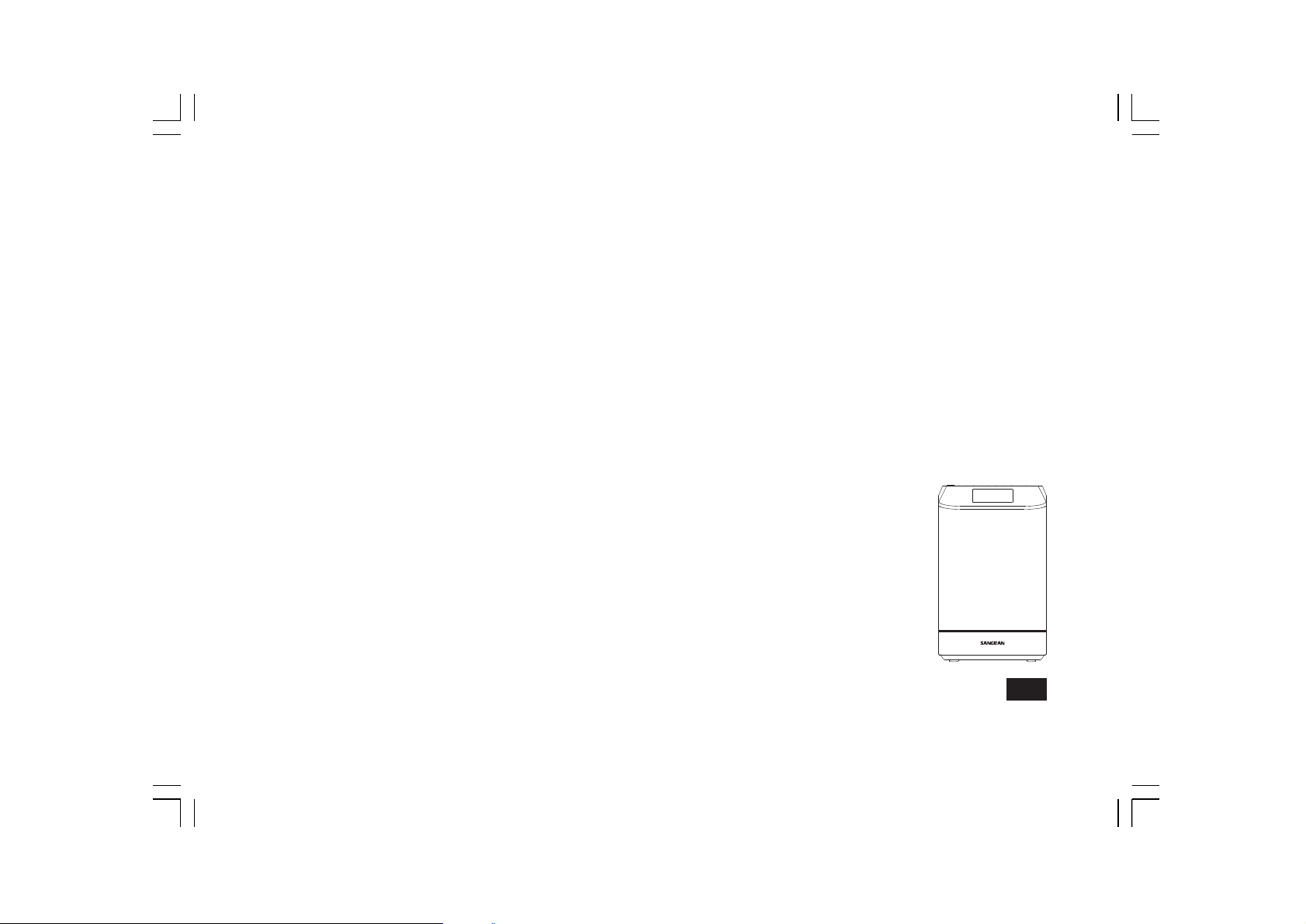
REVERY R4
WFS-58
NL
Version 1
Page 2
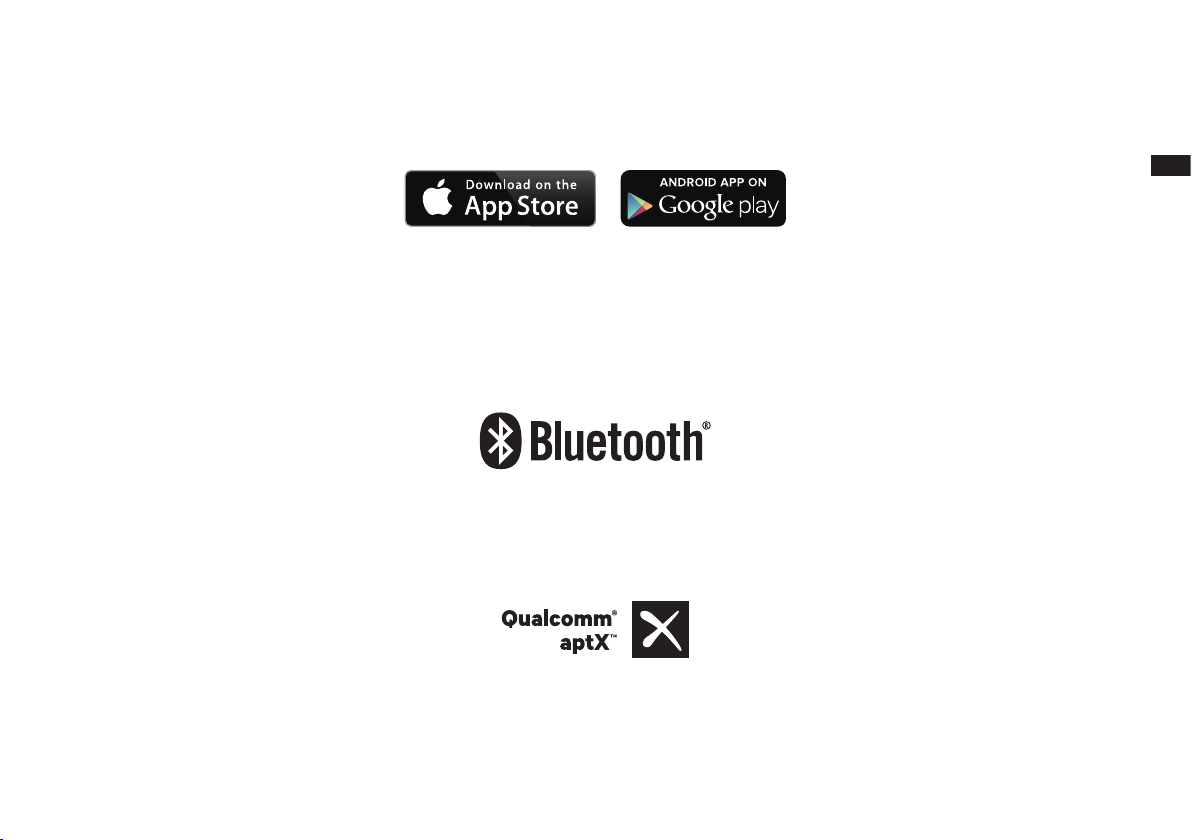
De UNDOK-app kan worden gebruikt om de Revery R4 (WFS-58) op afstand te bedienen en kan worden geïnstalleerd op uw iPhone, iPod Touch, iPad of
Android-smartphone. De UNDOK™ App is beschikbaar voor Android en iOS. U kunt alle SmartLink-apparaten eenvoudig bedienen vanaf uw smartphone
of tablet met onze volwaardige UNDOK™ App en uw favoriete muziek of zender streamen. Download en installeer de gratis UNDOK™ App gewoon uit de
Apple iTunes App Store of Android Google Play om het afspelen van uw muziek nu te bedienen.
De Bluetooth® markering en logo’s zijn geregistreerde handelsmerken die eigendom zijn van Bluetooth SIG, Inc. en elk gebruik van deze merken door
SANGEAN ELECTRONICS INC. is onder licentie.
Sangean Revery R4 (WFS-58) powered by Qualcomm® aptX™ audio.
Qualcomm is een handelsmerk van Qualcomm Incorporated, geregistreerd in de Verenigde Staten en andere landen, gebruikt met toestemming. aptX is
een handelsmerk van Qualcomm Technologies International, Ltd., geregistreerd in de Verenigde Staten en andere landen, gebruikt met toestemming.
NL
259
Page 3
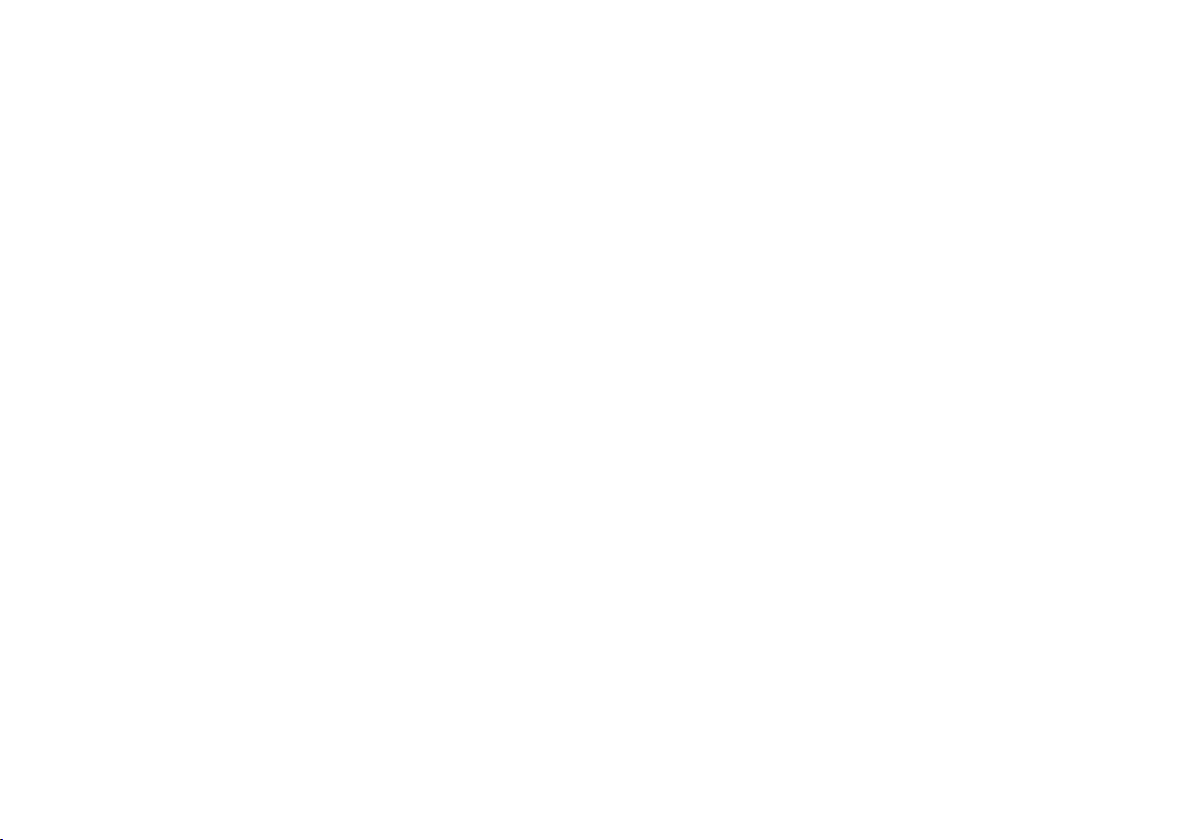
Inhoudsopgave
Inleiding .......................................................................................... 259-268
Waarschuwingen ..................................................................................... 262
Voordat u dit product kunt gebruiken ....................................................... 262
Bedieningselementen en aansluitingen ........................................... 263-264
De radio van stroom voorzien ................................................................. 265
Belangrijke informatie over opladen en het gebruik van oplaadbare
batterijen .................................................................................................. 266
Batteijoplaadindicator .............................................................................. 267
Bedieningselementen navigatie .............................................................. 268
Conguratie netwerk ..................................................................... 269-276
Uw radio verbinden met uw computernetwerk ................................. 269-273
De UNDOK-app gebruiken .............................................................. 274-275
Opties op afstand bedienen via netwerk ................................................. 276
Internetradiomodus ....................................................................... 277-289
Internetradio – de basics ......................................................................... 277
Een radiozender selecteren op locatie en genre ............................. 278-280
Een radiozender zoeken op naam .......................................................... 281
Een nieuwe of populaire zender selecteren ............................................ 282
Een podcast selecteren ........................................................................... 283
Voorkeurzenders instellen ....................................................................... 284
Weergavemodi ........................................................................................ 285
Uw radio aanpassen aan uw wensen .............................................. 286-289
DAB-modus .................................................................................... 290-295
Een DAB-radiozender selecteren ............................................................ 291
Weergavemodi ........................................................................................ 292
Nieuwe DAB-radiozenders zoeken ......................................................... 293
260
Handmatig afstemmen ............................................................................ 293
Dynamic Range Control instellen ............................................................ 294
Zendervolgorde instellen ......................................................................... 294
Onbeschikbare zenders verwijderen ....................................................... 295
FM-modus ....................................................................................... 296-299
Uw radio bedienen in de FM-modus ....................................................... 296
Handmatig afstemmen ............................................................................ 296
Weergavemodi ........................................................................................ 297
Scaninstelling .......................................................................................... 297
Schakelen tussen stereo/mono ............................................................... 298
Voorkeurzenders instellen in DAB- en FM-modus ........................... 298-299
Muziekspelermodus ....................................................................... 300-310
Gebruik met Windows, Apple Mac, Linux ................................................ 300
Uw audiobestanden openen via een UPnP-server .......................... 301-302
Mediabestanden lokaliseren en afspelen met behulp van UPnP ..... 303-306
Weergavemodi ........................................................................................ 306
Afspeellijsten .................................................................................... 307-308
Inactieve servers verwijderen .................................................................. 309
De Windows-functie 'Play To'/'Cast to Device'.......................................... 310
Luisteren naar Spotify ………………....................…………..…….. 311-312
Luisteren naar Napster/Deezer/Qobuz/TIDAL .................................... 313
Luisteren naar muziek via Bluetooth-streaming ….............……. 314-317
Klok en alarmen ............................................................................. 318-326
Page 4
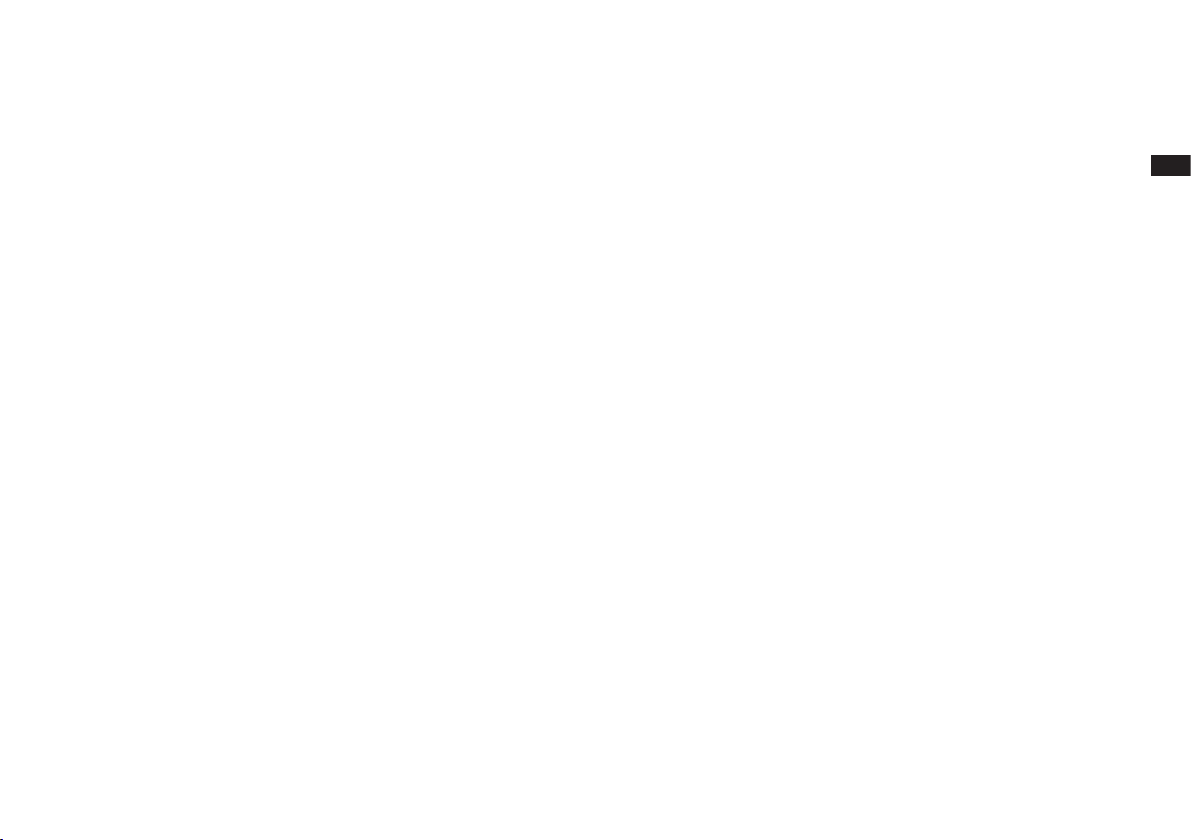
Automatisch de klok bijwerken ................................................................ 318
Het klokformaat instellen ......................................................................... 319
Handmatig de klok instellen ............................................................. 320-321
De wekken instellen ......................................................................... 322-324
Sluimertimer ............................................................................................ 325
Alarmen uitschakelen .............................................................................. 325
Slaaptimer ............................................................................................... 326
Multiroom en UNDOK .................................................................... 327-330
NL
Display en audio ............................................................................ 331-336
Equalizerfunctie ............................................................................... 331-332
Audiokwaliteit voor streaming instellen …….....................……………….. 333
Helderheidsregeling ................................................................................ 333
Loudness ................................................................................................. 334
Inactieve standbytimer ............................................................................ 334
Taal instellen ............................................................................................ 335
Hoofdtelefoonuitgang .............................................................................. 335
Aux-ingang .............................................................................................. 336
Informatie ........................................................................................ 337-344
Fabrieksreset ........................................................................................... 337
Software updaten .................................................................................... 338
Netwerkproelen ..................................................................................... 339
Netwerkinstellingen wissen ..................................................................... 340
Handmatige netwerkconguratie ............................................................. 341
Weergave software-versie en Audio FAQ ............................................... 342
Audio-codecs ........................................................................................... 343
Specicaties ............................................................................................ 344
261
Page 5
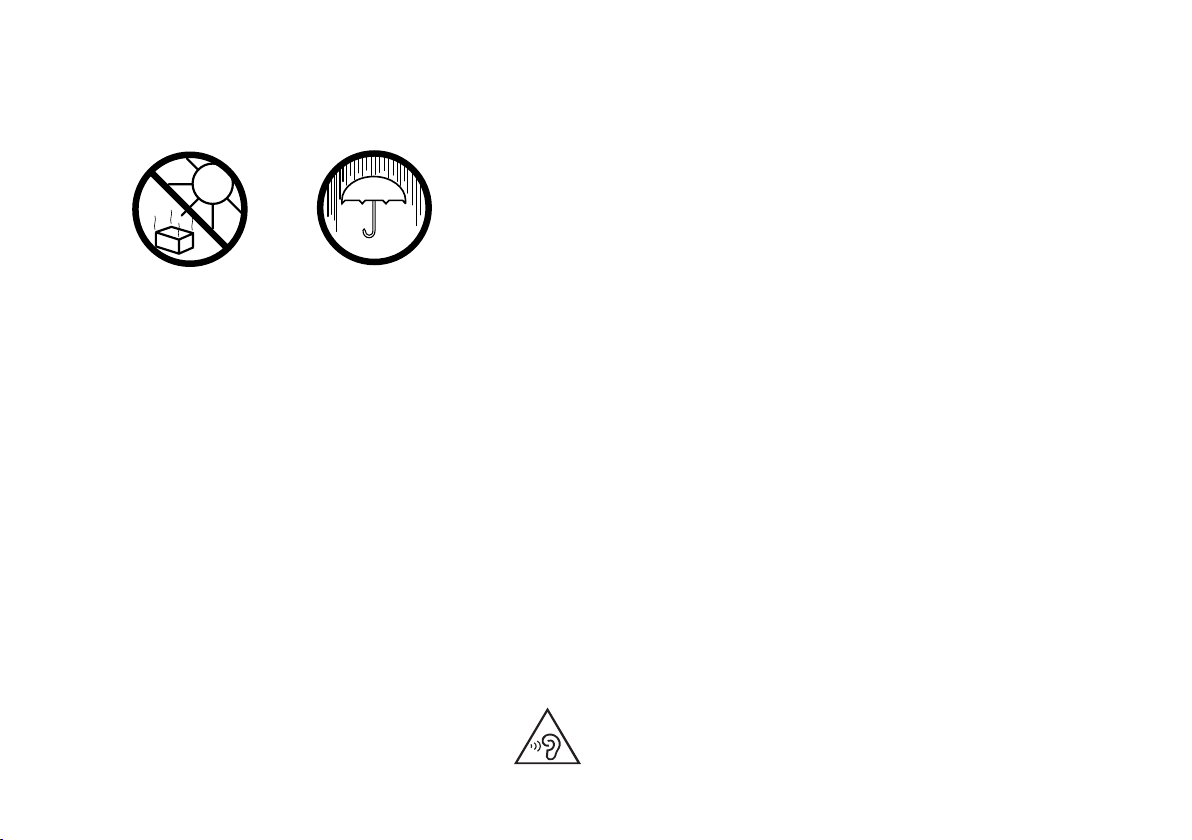
Waarschuwingen ion
Voordat u dit product kunt gebruiken
● Stel uw radio niet bloot aan water, stoom of zand.
● Laat uw radio niet achter op plaatsen waar extreme warmte schade kan
veroorzaken.
● De radio mag niet worden blootgesteld aan druppend of spattend water
en er mogen geen voorwerpen gevuld met vloeistof, zoals vazen, op de
radio worden geplaatst.
● Er wordt aangeraden om een ruimte minimale ruimte (10cm wordt
aangeraden) rond het product vrij te houden om te zorgen voor goede
ventilatie.
● De ventilatie van het product mag niet worden belemmerd door
voorwerpen, zoals kranten, tafelkleden, gordijnen op de radio te leggen.
● Plaats geen voorwerpen met open vlam, zoals kaarsen, op het product.
● Er wordt aangeraden om het gebruik of opslag van het product in
extreme temperaturen te voorkomen. Laat het apparaat niet achter in
auto’s op vensterbanken, in direct zonlicht etc.
● De radio moet worden gebruikt in een gematigd klimaat.
● Het apparaat mag niet worden blootgesteld aan druppend of spattend
water en er mogen geen voorwerpen gevuld met vloeistof, zoals vazen,
op het apparaat worden geplaatst.
● De batterijen mogen niet worden blootgesteld aan extreme warmte, zoals
zonlicht, vuur en dergelijke.
● De stekker of aansluiting op het apparaat wordt gebruikt om het apparaat
los te koppelen van het lichtnet en moet altijd eenvoudig bereikbaar
blijven.
● Luister niet voor lange perioden op hoog volume om mogelijke
gehoorschade te voorkomen.
● Denk aan het milieu bij het weggooien van batterijen.
262
Voordat u uw internetradio kunt gebruiken, dient u te beschikken over het
volgende:
● Een breedband interneverbinding (niet benodigd voor DAB, FM,
Bluetooth, Aux in).
● Een draadloos toegangspunt (WiFi) dat is verbonden met uw
Breedbandinternet, bij voorkeur via een router. In veel gevallen zijn
de breedbandmodem, de router en het draadloos toegangspunt
gecombineerd in een enkel apparaat dat u van uw provider heeft
gekregen of heeft gekocht in een computerwinkel.
● Als uw draadloos netwerk is ingesteld om gebruik te maken van encryptie
met Wired Equivalent Privacy (WEP) of WiFi Protected Access (WPA/
WPA2) ), dan moet u de WEP-, WPA of WPA-sleutel kennen om de
internetradio in staat te stellen te communiceren met het netwerk , of
moet uw router gebruik maken van WiFi Protected Setup (WPS).
● Als u verbinding maakt via WiFi, werkt de internetradio doorgaans binnen
een straal van 10-20 meters vanaf uw draadloos toegangspunt.
Het werkelijke bereik is afhankelijk is afhankelijk van het soort gebouw
andere draadloze netwerken in de buurt en mogelijke storingsbronnen.
De DAB- en FM-functie kunnen overal worden gebruikt indien de
internetradio een geschikt signaal kan ontvangen.
BELANGRIJK:
Zorg er voordat u verder gaat voor dat uw draadloos toegangspunt of
router is ingeschakeld en werkt in combinatie met uw breedbandinternet
(gebruik uw computer om dit te veriëren). Als u problemen ondervindt met
dit deel van het systeem, dan moet u de instructies die bij het draadloos
toegangspunt of de router zijn geleverd doorlezen.
Page 6
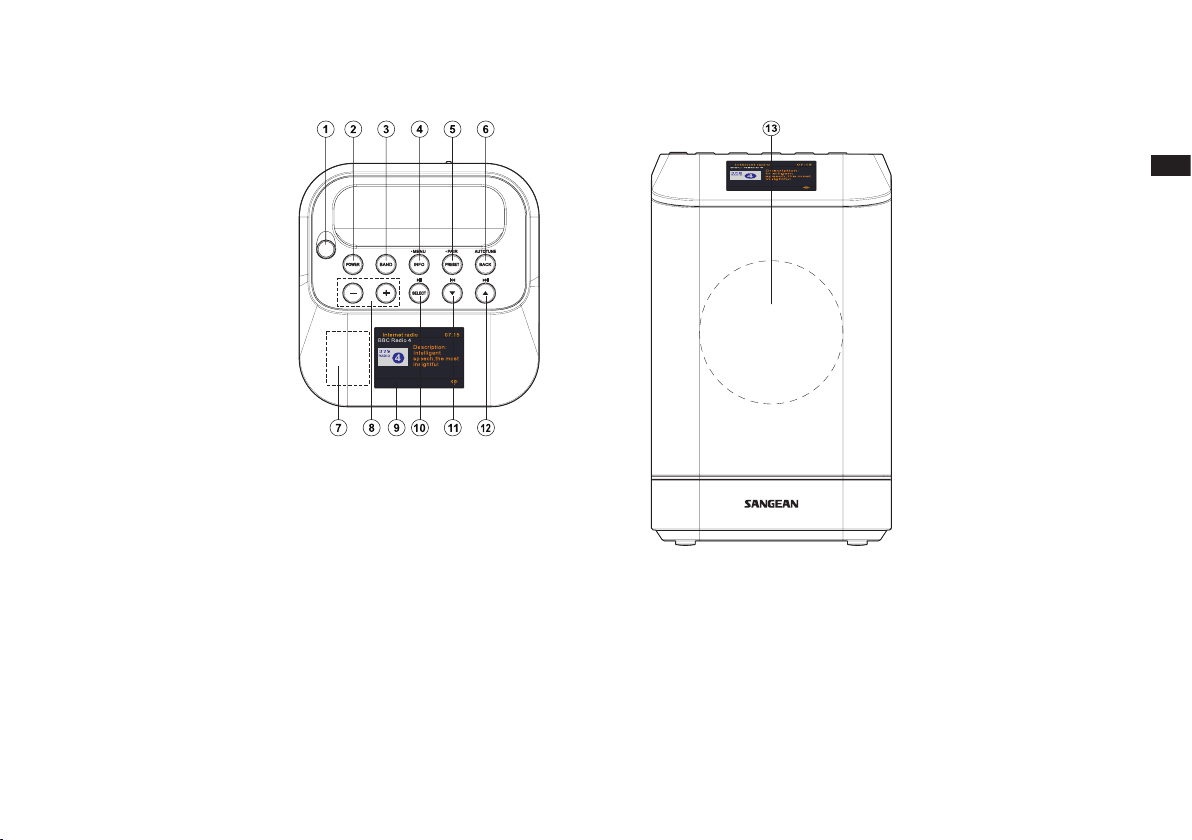
Bedieningselementen en aansluitingen
NL
1. Telescopische antenne
2. On/Standby
3. Band
4. Info/Menu
5. Preset/Bluetooth pairing
6. Back/Auto tune
7. NFC-detectiegebied
8. Volume Up/down
9. LCD-display
10. Select/Play/Pause
11. Menu Down/Left/Previous
12. Menu Up/Right/Next
263
Page 7
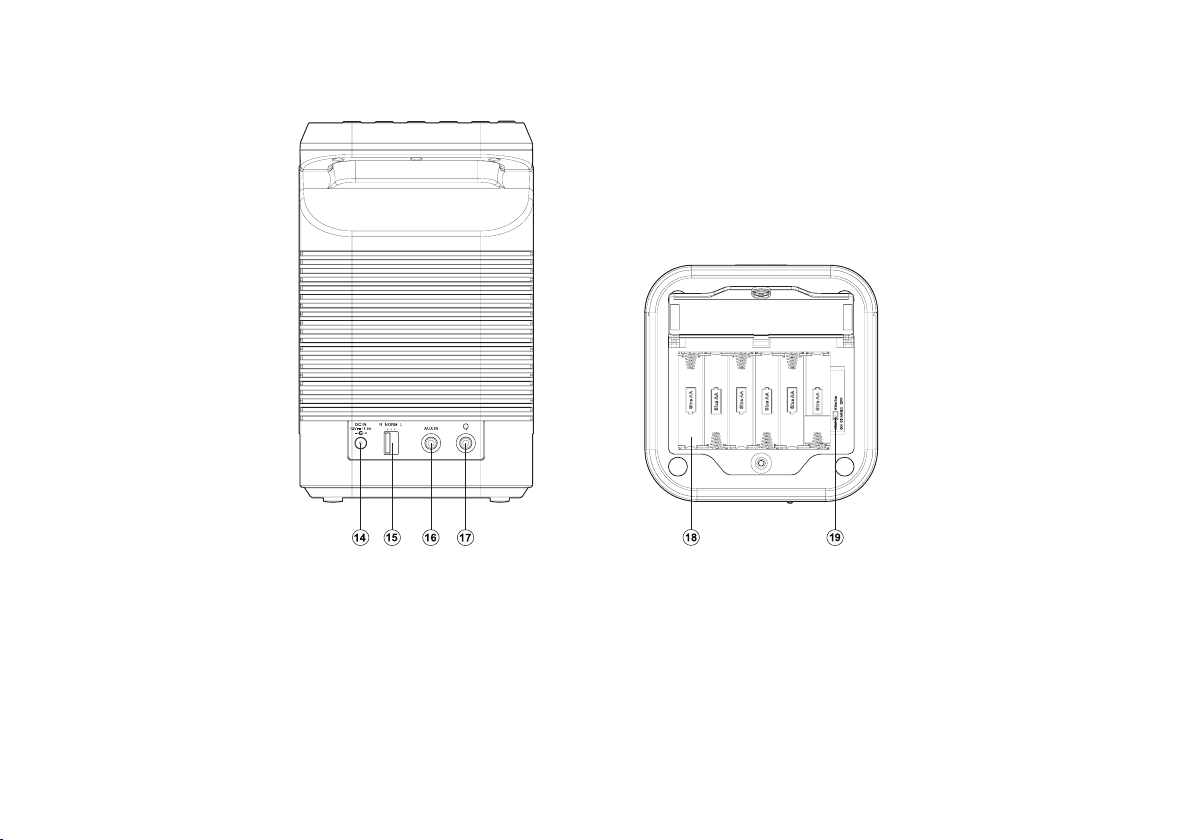
Tasten und Anschlüsse – Fortsetzung
264
13. Luidspreker
14. DC-ingang
15. Schakelaar stereomodus
16. Aux-ingang
17. Hoofdtelefoonuitgang
18. Batterijvak
19. Batterijschakelaar NiMH/Alkaline
Page 8
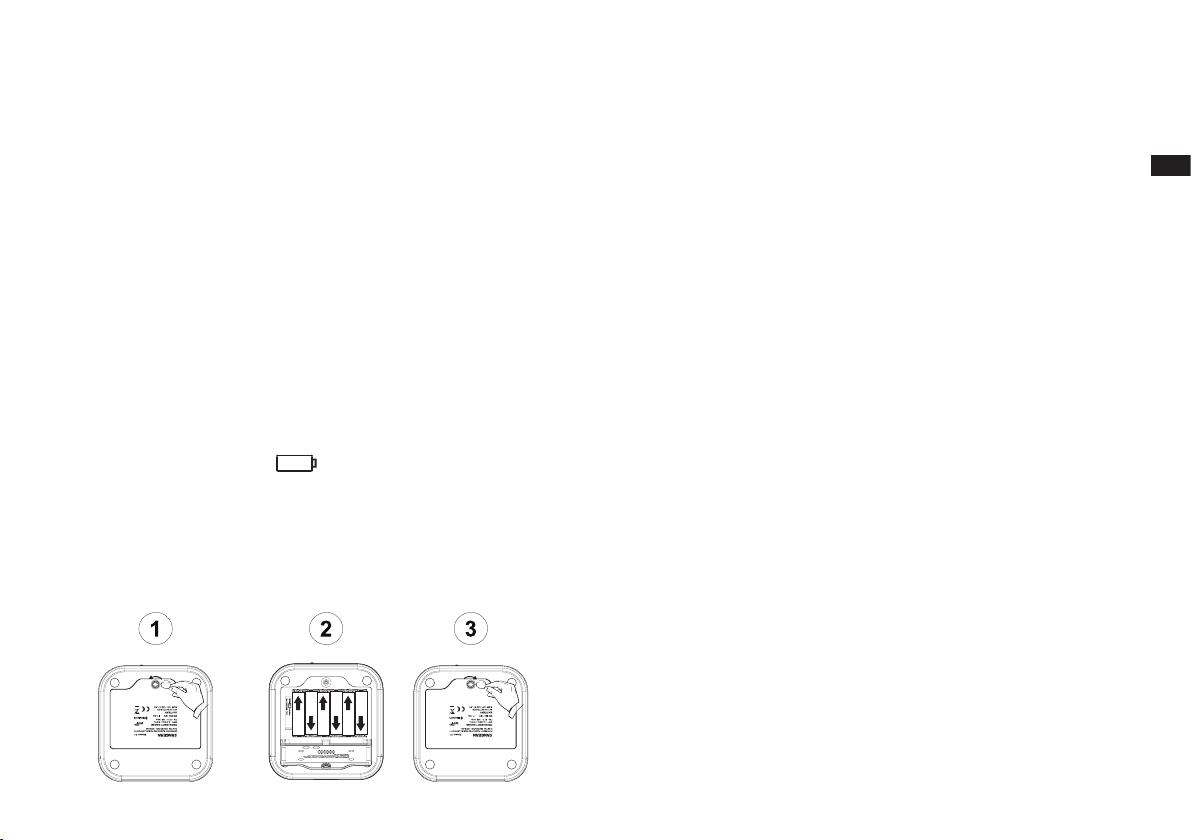
De radio van stroom voorzien
1. Gebruik op batterijstroom
1. Als u de batterijen wilt installeren, gebruik dan eerst een muntje
(bijvoorbeeld) om de schroef van het batterijdeksel tegen de klok in te
draaien en het batterijdeksel te openen.
Opmerking:
Alkaline-schakelaar in het batterijvak in de Alkaline-stand heeft gezet
indien u gebruik maakt van niet-oplaadbare batterijen. Als u gebruik
maakt van oplaadbare batterijen, zorg er dan voor dat de NiMH/Alkalineschakelaar in de NiMH-stand staat.
2. Plaats 6 x AA (UM-3) batterijen in het batterijvak. Zorg ervoor dat de
batterijen worden geplaatst in overeenstemming met het getoonde
diagram. Sluit het batterijdeksel en draai de schroef met de klok mee
vast. Als de radio gedurende een lange periode niet wordt gebruikt, wordt
aanbevolen de batterijen uit de radio te halen. Verminderd vermogen,
vervorming, een stotterend geluid of een indicator die aangeeft dat
de batterijen bijna leeg zijn ( ) op het display zijn tekenen dat de
batterijen vervangen of opgeladen moeten worden.
Het vermogen van de radio is als u gebruik maakt van (oplaadbare)
batterijen kleiner dan wanneer de radio wordt gebruikt op netstroom.
Hierdoor kan het geluid soms enigszins vervormen op de hoogste
volume-instelling.
Zorg er, voordat u de batterijen plaatst, voor dat u de NiMH/
2.Gebruik met netstroom
Deze radio kan worden aangesloten op het lichtnet met behulp van een
netadapter met 12 volt DC en 1,5A middelste pin positief. Steek de stekker
van de adapter in de DC-ingang op de achterkant van de radio. Steek het
andere uiteinde van de adapter in een standaard stopcontact. De batterijen
worden automatisch uitgeschakeld als er gebruik wordt gemaakt van de
netadapter. De netadapter moet worden losgekoppeld van het stopcontact
als de radio niet wordt gebruikt.
Opmerking:
worden gebruikt en er geen geluid wordt afgespeeld (met uitzondering
van de mute-functie), zal de radio automatisch naar de standbymodus
schakelen als u gebruik maakt van de netadapter. Als de radio wordt
gebruikt op batterijstroom, zal de radio volledig uitschakelen om het
batterijgebruik te minimaliseren.
Als er gedurende 15 minuten geen bedieningselementen
NL
265
Page 9
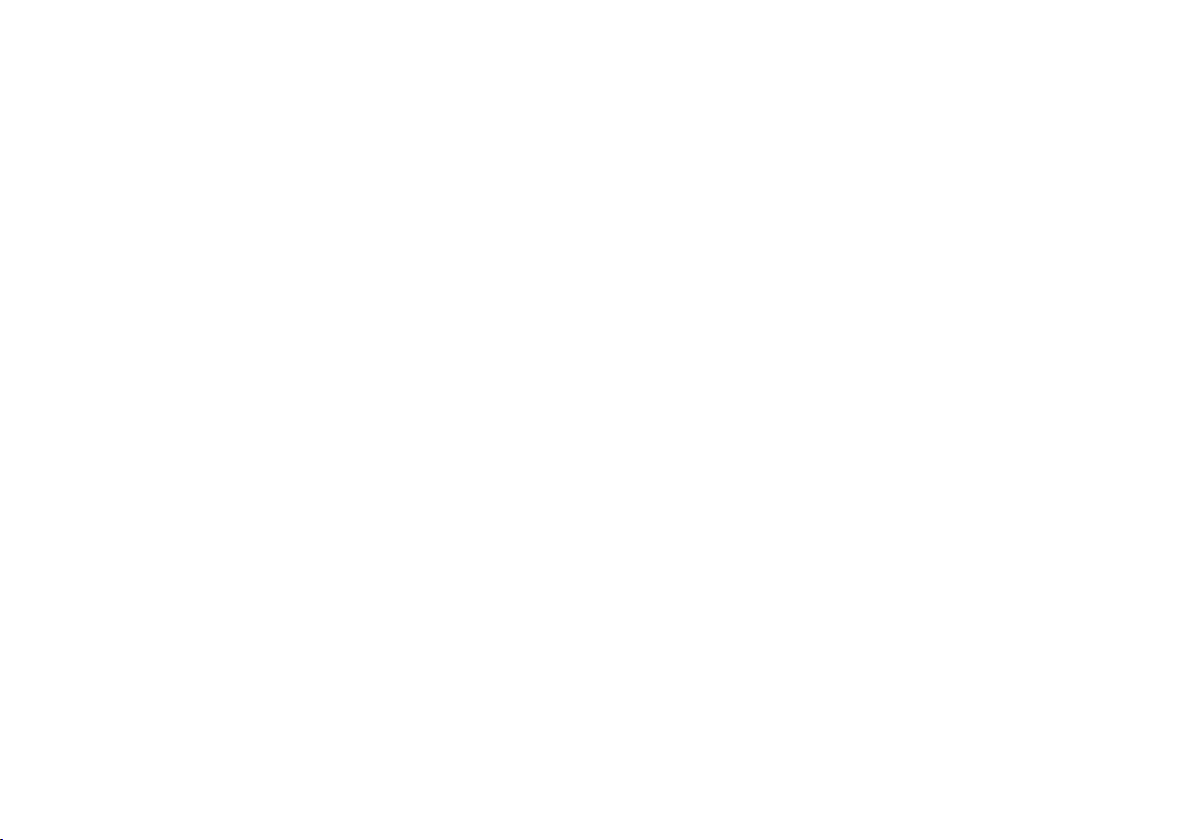
BELANGRIJKE INFORMATIE OVER HET OPLADEN EN
GEBRUIK VAN OPLAADBARE BATTERIJEN
1. Laad de batterijen minimaal eens elke 2 maanden op.
2. Zorg ervoor dat de batterijschakelaar in het batterijvak in de stand
“NiMH” staat.
3. Let bij het plaatsen van de batterijen in het batterijvak op de polariteit
van de batterijen (+ en -).
4. Eerste gebruik: Laad nieuwe batterijen in één keer (continu en
ononderbroken) op tot de batterijen vol zijn. Deze eerste oplaadbeurt
kan wat langer duren dan normaal. Voor een langere levensduur van
de batterijen wordt aanbevolen de batterijen altijd in één keer (continu
en ononderbroken) op te laden tot de batterijen vol zijn en de batterijen
niet opnieuw op te laden terwijl ze nog vol zijn.
5. Nieuwe batterijen zullen hun volledige capaciteit pas bereiken nadat ze
een tijdje zijn gebruikt (na een aantal oplaad- en ontlaadcycli).
6. Laat de volledige groep batterijen in de radio zitten en gebruik deze
batterijen of een aantal van de batterijen niet voor andere doeleinden.
Als u dit toch doet, resulteert dit in een mix van (volledig) opgeladen en
(deels) lege batterijen.
Dit kan de batterijen en de radio ernstig beschadigen als de batterijen
worden opgeladen.
7. Het wordt aanbevolen om batterijen alleen bij kamertemperaturen
tussen 5 graden C – 35 graden C op te laden. Bij lagere of hogere
temperaturen kunnen de batterijen niet volledig worden opgeladen.
8. Afhankelijk van de capaciteit van de batterijen kan het opladen van
“leeg” naar “vol” enkele uren in beslag nemen, in sommige gevallen
zelfs tot 7 uur of meer.
9. Laad de batterijen niet op als de radio warm is of is blootgesteld aan
warmtebronnen.
10. Het wordt aanbevolen de metalen contactpunten van de batterijen
en de oplader in de radio van tijd tot tijd te reinigen, bijv. met een met
speciale schoonmaakspray voor elektronische contacten.
11. Gebruik geen mix van oude en nieuwe oplaadbare batterijen.
12. Gebruik geen mix van oplaadbare en niet-oplaadbare batterijen.
13. Gebruik geen mix van volle en lege oplaadbare batterijen.
14. Gebruik geen batterijen die een verschillende mAh-capaciteit hebben.
15. Gebruik geen beschadigde, vervormde of lekkende batterijen.
16. De aanduiding van het batterijniveau is een slechts een indicatie en kan
variëren, afhankelijk van het soort batterij dat wordt gebruikt.
17. Batterijen kunnen warm worden tijdens het opladen.
18. Onder koude omstandigheden is de capaciteit van batterijen veel lager
dan bij gebruik op kamertemperatuur.
19. Batterijen (zelfs indien meegeleverd met de radio) zijn verbruiksartikelen
en vallen niet onder de garantievoorwaarden van de radio.
20. Batterijen mogen niet worden verwijderd door verbranding of met het
normale huishoudelijk afval.
21. Wegwerpbatterijen moeten indien mogelijk naar een geschikt
recyclingcentrum worden gebracht.
22. LET OP: “Explosiegevaar indien de batterijen worden vervangen door
batterijen van een onjuist type.”
266
Page 10
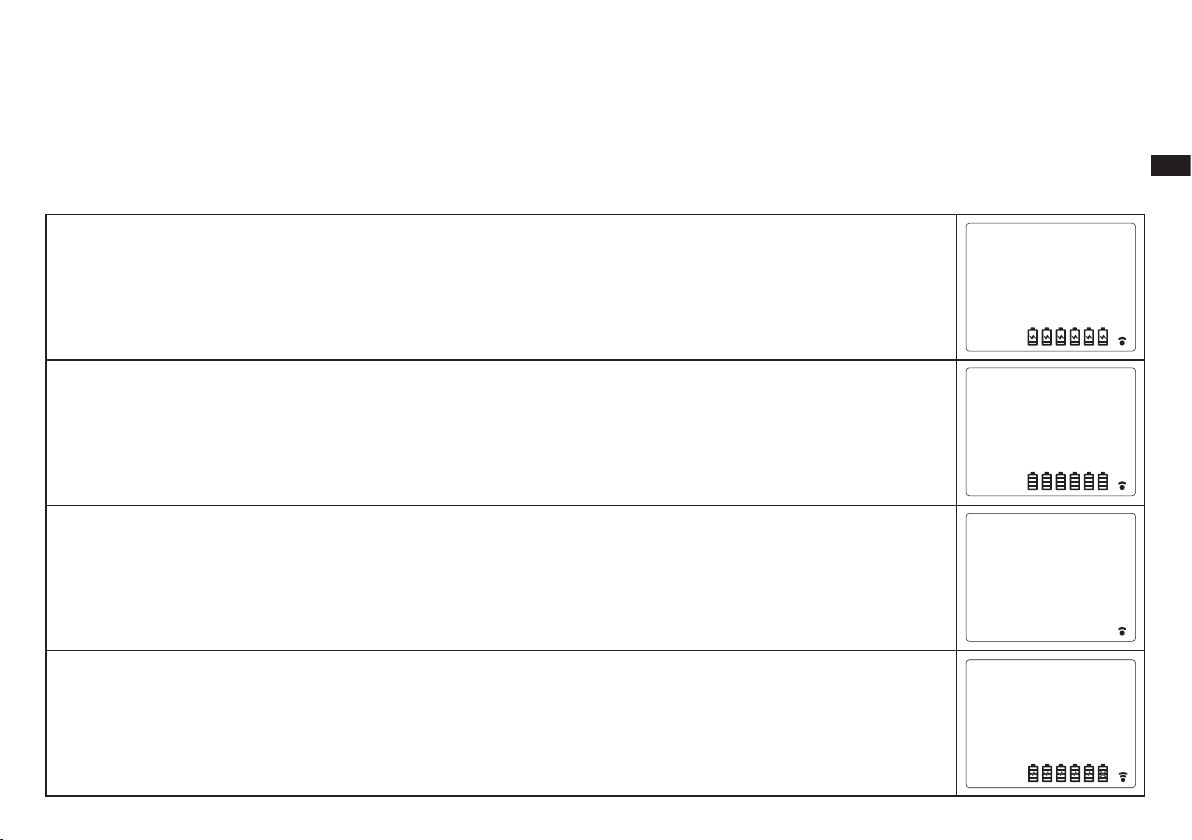
Batterijoplaadindicator
Houd er rekening mee dat het detecteren van de batterijoplaadstatus alleen kan worden geactiveerd als de radio in de oplaadmodus staat (d.w.z. de radio
is uitgeschakeld, de batterijschakelaar staat in de NiMH-stand en de radio is aangesloten op het lichtnet).
Het volledig opladen van de batterijen neemt ca. 5-7 uur in beslag.
Opmerking:
De duur van het volledig opladen van uw batterijen kan variërent, afhankelijk van de mAh-capaciteit van de batterijen. Het duurt langer om batterijen met
een hogere mAh-capaciteit op te laden.
Tijdens het opladen, worden de batterijpictogrammen als volgt weergegeven (de 6 batterijpictogrammen zijn geanimeerd).
09 / 03 / 2017
14:59
Battery: 1 2 3 4 5 6
Charging
NL
Als het oplaadproces is voltooid, worden de batterijpictogrammen als volgt weergegeven (de 6 batterijpictogrammen zijn vol en
de animatie stopt).
Als er geen batterijen zijn geplaatst/batterijen ontbreken of verkeerd zijn geplaatst in het batterijvak, wordt er geen oplaadstatus
getoond op het display (zie afbeelding aan rechterkant).
Als er tijdens het oplaadproces een batterij wordt gedetecteerd die defect/beschadigd is, dan wordt de batterijindicator getoond
met een kruis onder het corresponderende batterijnummer (zie afbeelding aan rechterkant).
09 / 03 / 2017
15:14
Battery: 1 2 3 4 5 6
Charging
10 / 03 / 2017
11:54
05 / 04 / 2017
11:04
Battery: 1 2 3 4 5 6
Charging
267
Page 11
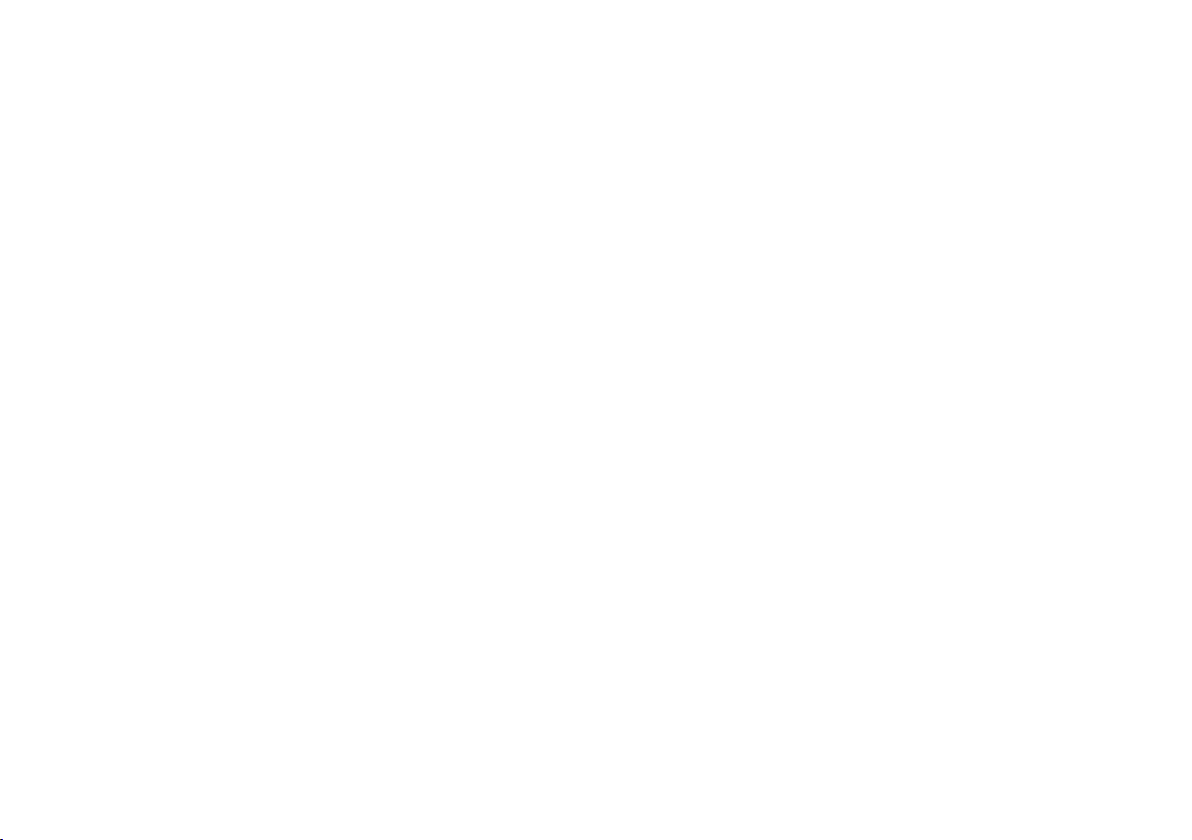
Bedieningselementen navigatie
Deze pagina beschrijft de elementaire handelingen voor het bedienen
van uw WFS-58. De instructies voor het gebruik van de verschillende
gebruiksmodi worden in latere hoofdstukken van deze handleiding
gegeven.
1. Druk op On/Standby om uw radio in te schakelen vanuit de
standbymodus. Druk tijdens gebruik op On/Standby om weer terug te
schakelen naar de standbymodus met de klokweergave.
2. Druk op Band op de radio en gebruik daarna Menu Up of Down en Select
om de gewenste gebruiksmodus te selecteren.
3. Houd Info/Menu ingedrukt om het menusysteem te openen. De knop
Info kan ook worden gebruikt om informatie over de radiozender of het
muziekbestand dat wordt afgespeeld weer te geven.
4. Bij veel handelingen moet de gebruiker een item in het menu selecteren.
Selecteer het menu-item met behulp van de Menu Up of Down. Druk
daarna ter bevestiging op Select. Als een menu meer dan vijf items
bevat, dan zal de lijst automatisch naar boven of beneden scrollen, zodat
de extra items zichtbaar worden. Een schuifbalk aan de rechterkant van
het display geeft een indicatie van de huidige gedeelte van het menu dat
wordt weergegeven.
Als een menu veel items bevat, dan kan de radio het menu in beide
richtingen ‘omdraaien’. Dit maakt het eenvoudiger om items aan het
einde van een lang menu te bereiken, zoals een lijst met landen of
internetzenders.
5. Als er een fout wordt gemaakt tijdens het navigeren in de menu’s, is het
over het algemeen mogelijk om terug te gaan naar een menu van een
hoger niveau door op Back te drukken.
268
Page 12
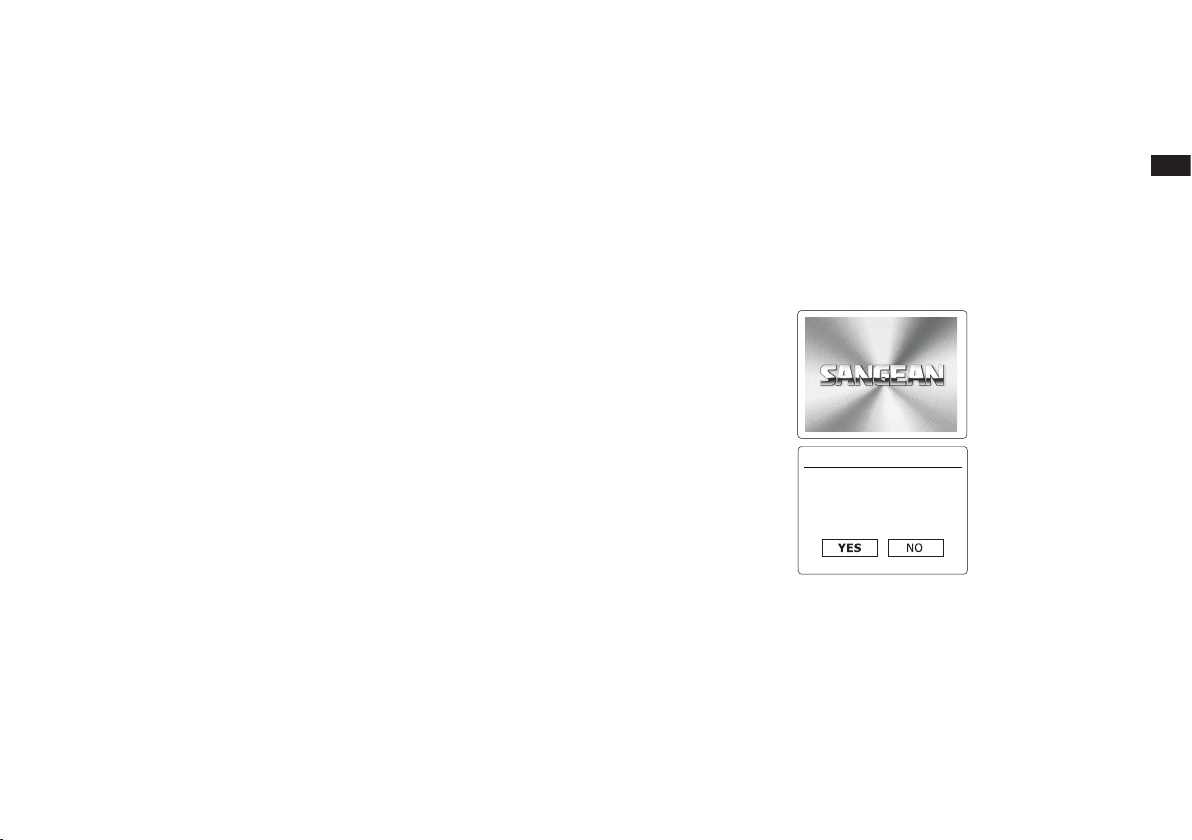
Conguratie
Uw radio verbinden met uw computernetwerk
1. Plaats uw radio op een vlakke ondergrond.
2. Steek de stekker van de adapter in de DC-ingang op de achterkant van de radio en zorg ervoor
dat de stekker volledig in de aansluiting wordt gedrukt.
3. Steek het andere uiteinde van de adapter in een standaard stopcontact.
BELANGRIJK:
De netadapter wordt gebruikt om de radio aan te sluiten op het lichtnet. Het stopcontact dat wordt
gebruikt voor de radio moet bereikbaar blijven tijdens normaal gebruik. Als u de radio volledig wilt
loskoppelen van het lichtnet, moet de adapter volledig uit het stopcontact worden getrokken.
4. Schakel het apparaat in, het display licht op en de melding: ‘SANGEAN’ verschijnt op het display.
Als de radio voor het eerst wordt gebruikt (of na een fabrieksreset) zal het display daarna de tekst
“Setup wizard” tonen en “YES” is geselecteerd op het display. Druk op Select om de setupwizard
te starten en ga door naar stap 5.
U kunt ook op Menu Left of Right drukken, ‘No’ selecteren en vervolgens op select drukken.
Het display vraagt nu de volgende keer als het apparaat wordt ingeschakeld opnieuw of u de
setupwizard wilt uitvoeren. Dit leidt tot het hoofdmenu.
NL
Setup wizard
Start now?
269
Page 13
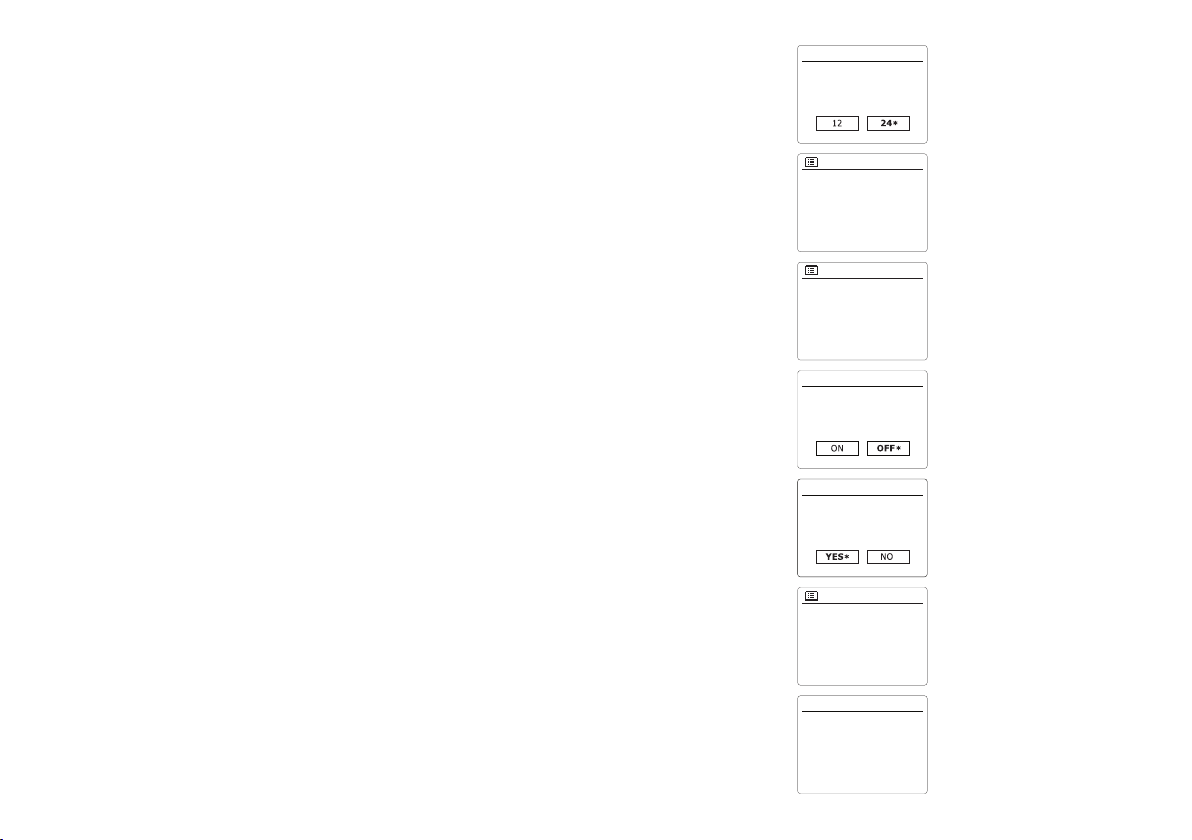
5. Druk op Menu Left of Right om de gewenste tijdnotatie te selecteren (12 of 24 uur) en druk daarna
ter bevestiging op Select.
6. Daarna moet de manier waarop de radio de tijd bijwerkt worden ingesteld. Er wordt een menu
getoond waarin u de optie voor het automatisch bijwerken van de tijd kunt speciceren. De optie
'Update from Network' (bijwerken vanaf netwerk) zal voor de meeste gebruikers de beste optie zijn.
7. Druk op Menu Up of Down om een optie voor het automatisch bijwerken van de tijd te selecteren.
De tijd kan worden bijgewerkt vanaf DAB- of FM-radio, vanaf het netwerk of niet worden
bijgewerkt. De standaardinstelling is automatisch bijwerken vanaf het netwerk. Als u een andere
optie kiest, ga dan naar 'Connecting to your computer network' anders moet u eerst de juiste
tijdzone en zomertijdinstellingen selecteren, zie de volgende stappen. Als u 'No update' kiest, dan
moet u de klok later handmatig instellen. Druk op Select om uw keuze te bevestigen.
8. Druk op Menu Up of Down om de tijdzone voor uw huidige locatie te selecteren en druk daarna ter
bevestiging op Select.
9. U moet vervolgens de optie “Daylight Savings” instellen op basis van uw locatie (Daylight Savings
staat ook wel bekend als zomer-/wintertijd of BST/GMT).Druk op Menu Left of Right om 'ON' of
'OFF' te selecteren. De asterisk toont de huidige instelling. Druk ter bevestiging van uw keuze
op Select. In het Verenigd Koninkrijk is 'ON' het equivalent van Britse zomertijd en 'OFF' het
equivalent van Greenwich Mean Time (GMT).
U moet daarna ‘Keep network connected’instellen. Als u de radio op afstand wilt bedienen,
zelfs als de radio standby is gezet, druk dan op Menu Left of Right om ‘YES’ te selecteren
en deze functie in te schakelen of ‘NO’ te selecteren en deze functie niet in te schakelen. U
kunt de verbinding met het network ook in stand houden door gebruik te maken van de optie
‘Keep network connected’ in het menu met netwerkinstellingen. In de standbymodus wordt de
WiFi-signaalindicator met of zonder kruis op het display getoond, afhankelijk van de gekozen
netwerkinstellingen.
10. Het display toont een lijst met regionale WiFi-opties voor het instellen van WiFi.
Druk op Menu Up of Down om de gewenste regio te selecteren en druk daarna ter bevestiging op
Select. Uw radio scant daarna naar beschikbare WiFi-netwerken.
11. De radio opent de netwerkwizard en het display toont de melding 'Scanning...'. De radio scant
automatisch op de frequentiebanden 2.4GHz en 5GHz. Na een korte tijd toont het display een lijst
met beschikbare WiFi-netweken.
270
Date/Time
12/24 hour format
Auto update
Update from DAB
Update from FM
Update from Network
No update
Set timezone
UTC + 00:00: Dublin, Lond
UTC + 00:30:
UTC + 01:00: Madrid, Am
UTC + 01:30:
UTC + 02:00: Athens,
Daylight savings
Daylight savings
Network settings
Keep network connected?
Wlan region
Europe
Australia
Network settings
Network wizard
Scanning... /
*
*
Page 14
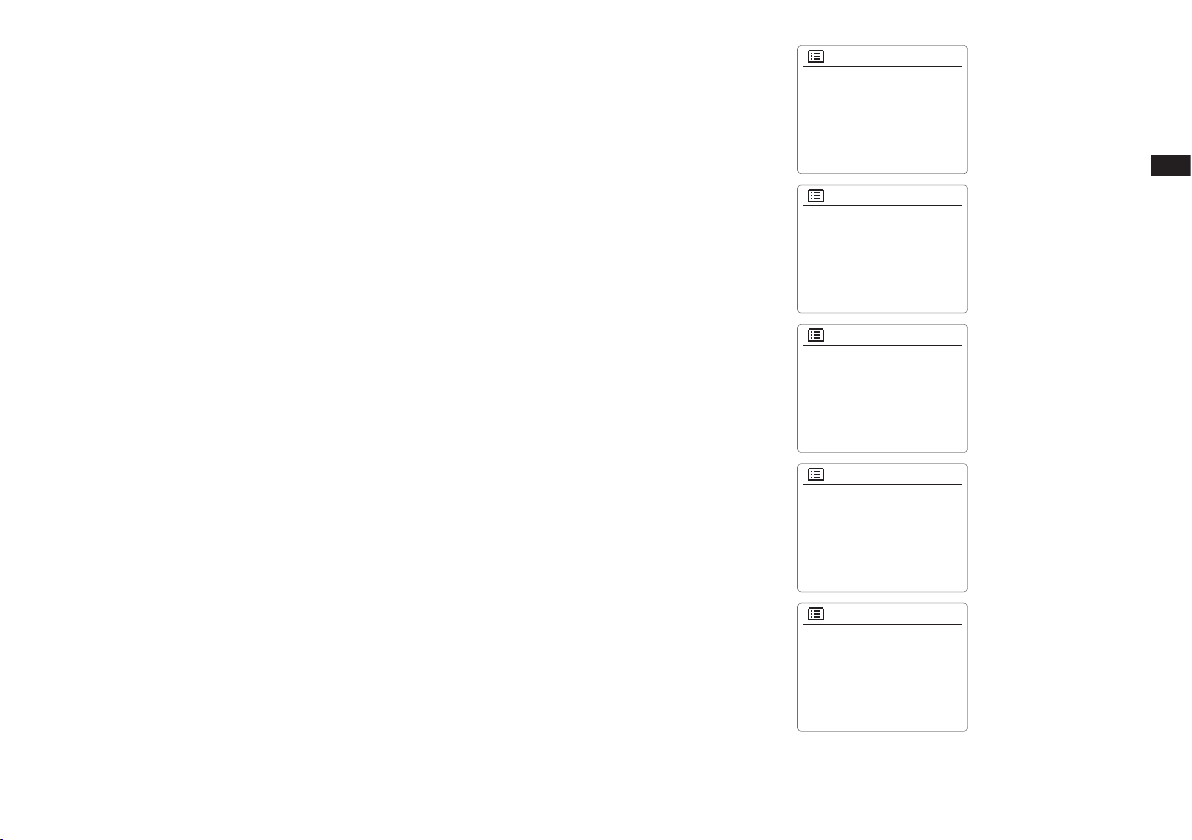
12. Dan moet u eerst uw netwerk in de door de netwerkwizard getoonde netwerklijst identiceren. Als
er geen netwerken worden gevonden, dan moet u mogelijk uw draadloze router juist instellen (zie
instructies van router) of u bevindt zich mogelijk te ver van de router. Als de radio een draadloos
netwerk vindt, dan zal de netwerknaam (SSID) van het draadloos toegangspunt op het scherm
worden getoond. Dit is een naam die in uw router wordt toegewezen aan het toegangspunt, door de
persoon die het netwerk heeft ingesteld – bijvoorbeeld: ‘Familie Janssen’ of ‘Netwerk van Paul’. Bij
routers die door internetproviders worden geleverd staat de standaardnaam van het WiFi-netwerk
vaak op een label of kaartje, zodat deze eenvoudig kan worden opgezocht (bijv. BTHub - 1234,
virginmedia 1234567). Als de router WiFi Proteced Setup ondersteunt, dan zal ‘[WPS]’ voor het
SSID worden getoond. Het is mogelijk, en op bepaalde locaties zeer waarschijnlijk, dat uw radio
meer dan één draadloos netwerk vindt, in dit geval moet u kiezen met welk netwerk u wilt verbinden.
13. Druk op Menu up of Down om het SSID van elk gevonden draadloos netwerk te bekijken. Ga
verder naar stap 15 op de volgende pagina als uw netwerk wordt getoond. Ga naar stap 14 als uw
netwerk niet wordt getoond.
Als u een vergissing heeft gemaakt, gebruik de knop Back om terug te gaan naar het voorgaande
scherm.
14. Als uw netwerk niet wordt gevonden, is het mogelijk dat dit wordt veroorzaakt doordat de router is
ingesteld om het SSID niet uit te zenden. Gebruik dan Menu Up of Down en Select om de optie
‘[Manual cong]’ te selecteren en de netwerkdetails handmatig in te voeren. Dit is beschreven in
‘Handmatige netwerkconguratie”.
Als uw netwerknaam wordt uitgezonden, maar het netwerk niet wordt gevonden, probeer dan
nogmaals te scannen door op Back te drukken. Probeer indien nodig uw radio te verplaatsen naar
een plaats dichter bij uw toegangspunt/router.
15. Druk op de knop Select als het SSID van het netwerk waarmee u wilt verbinden is geselecteerd
op het scherm. Als WiFi Protected Setup (WPS) werd aangegeven, dan zal er een extra menu
verschijnen, ga als dit niet het geval is verder naar stap 16.
Kies een van de opties die van toepassing is op uw router in het WPS-menu (WPS kan worden
geactiveerd via drukknop of met behulp van identicatienummer).
‘Push Button’ – het display vraagt u om de knop WPS op uw router in te drukken en vervolgens op
de knop Select op de radio te drukken. De twee apparaten zullen vervolgens verbinding maken en
de encryptiesleutel zal automatisch naar de radio worden gestuurd.
‘ PIN’ – Het display toont een identicatienummer dat u in uw router moet invoeren met behulp
van een webbrowser (raadpleeg de handleiding van uw router). U moet vervolgens op de knop
Select op uw radio drukken. De twee apparaten zullen vervolgens verbinding maken en de
encryptiesleutel zal automatisch naar de radio worden gestuurd.
‘Skip WPS’ – Als u de encryptiesleutel zelf wilt invoeren (of als deze eerder is ingevoerd).
Als u Push Button of PIN selecteert dan zal het scherm ‘Connecting…’ en vervolgens ‘Setup
wizard completed’ tonen. Druk op de knop Select om de setupwizard te verlaten.
16. Als uw netwerk is geconfigureerd zonder encryptiesleutel, dan zal het display ‘Connecting…’, en
vervolgens ‘Setup wizard completed’ tonen. Druk op de knop Select om de setupwizard te verlaten en
het hoofdmenu te tonen. Als dit het geval is, dan heeft u de radio succesvol verbonden met uw netwerk.
SSID
Jones family
[WPS] Paul’s network
Smith
[Rescan]
[Manual config]
SSID
Jones family
[WPS] Paul’s network
Smith
[Rescan]
[Manual config]
SSID
Jones family
[WPS] Paul’s network
Smith
[Rescan]
[Manual config]
WPS Menu
Push Button
PIN
Skip WPS
Network settings
Please wait
Connecting... /
NL
>
>
>
271
Page 15
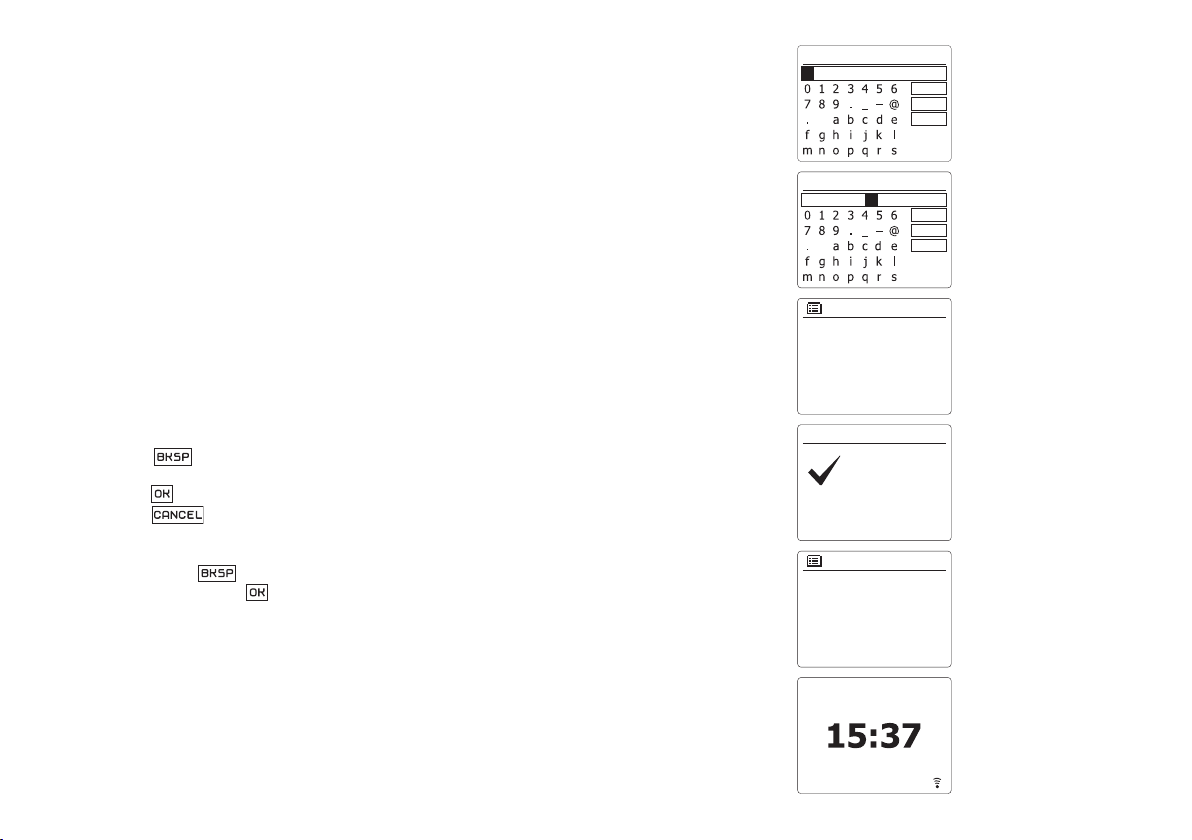
17. Als het display ‘Key’ toont, dan komt dit omdat het netwerk gebruik maakt van een van de
volgende encryptiesystemen: Wired Equivalent Privacy (WEP) of WiFi Protected Access (WPA). U
moet de juiste WEP- of WPA-sleutel invoeren in uw radio om te communiceren met uw draadloos
netwerk. Als u de WEP- of WPA-sleutel niet heeft, dan moet u deze verkrijgen van de persoon die
uw netwerk heeft ingesteld. Sommige routers gebruiken een encryptiesleutel die is ingesteld door
de fabrikant, in dit geval kunt u in de handleiding van de router kijken. Onder WPA wordt in deze
handleiding ook WPA2 verstaan.
WEP-sleutels zijn 10 of 26 karakters lang (met gebruik van 0 – 9, en A – F). Sommige draadloze
routers kunnen ook gebruik maken van wachtwoordzinnen voor WEP, maar deze worden niet
ondersteund door de radio. WPA-sleutels worden normaal gesproken ingesteld met behulp van
een wachtwoordzin van 8 tot 63 karakters. Uw radio accepteert wachtwoordzinnen voor WPA.
18. Om de WEP- of WPA-sleutel in te voeren, kunnen karakters worden ingevoerd met behulp van
Menu Up of Down, Left of Right en Select. De cursor scrollt door de beschikbare karakters evenals
de drie knoppen aan de rechterkant. Het huidig geselecteerde karakter zal worden ingevoerd als u
op de knop Select drukt.
Voer alle karakters op deze manier in, tot de hele sleutel is ingevoerd. Onthoud dat WEP-sleutels
alleen gebruik kunnen maken van de nummers 0-9 en de letters A-F. WPA-sleutels zijn gevoelig
voor hoofdletters en kleine letters. U moet de sleutel exact invoeren, anders kan de radio niet
verbinden met het netwerk.
De drie knoppen aan de rechterkant van het scherm hebben speciale functies. U kunt deze knoppen
snel gebruiken door op de knop Info te drukken en vervolgens op Menu Up of Down en Select:
selecteer ‘ ’ om een zojuist ingevoerd karakter te verwijderen (druk lang in om te wissen);
Druk nogmaals op Info om door te gaan
selecteer ‘ ’ als de volledige sleutel is ingevoerd
selecteer ‘ ’ om het opnieuw starten van de netwerkwizard te annuleren
Als er voor het geselecteerde SSID eerder een WEP- of WPA-sleutel is ingevoerd, dan zal het
display ‘Key: [Set]’ tonen. Als u eerder een andere sleutel heeft ingevoerd, dan moet u deze
wissen door het ‘ ’ symbool te selecteren. Dit zal de ‘[Set]’ indicator verwijderen.
Selecteer het symbool ‘ ’ nadat het laatste karakter van de WEP- of WPA-sleutel is ingevoerd
en druk op de knop Select. Het display zal vervolgens ‘Connecting…’ en daarna ‘Setup wizard
completed’ tonen. Druk op de knop Select om de setupwizard te verlaten. De radio is nu in staat
om verbinding te maken met het netwerk.
19. Als uw radio verbinding heeft gemaakt met het netwerk (en daarmee ook met internet), dan zal
het hoofdmenu worden getoond. Druk op On/Standby om de radio Standby te zetten. De radio zal
vervolgens de tijd tonen, zoals verkregen van het internet. Als de tijdsweergave om welke reden
dan ook niet juist is, kan het later gemakkelijk aangepast worden, zie ‘Handmatig de klok instellen’
Als u de stappen op de voorgaande pagina’s heeft gevolgd, zal uw radio verbinding hebben
gemaakt met uw router, verbinding hebben gemaakt met internet en de klok hebben ingesteld. Als
dit het geval is, dan kunt u proberen om naar radiozenders te luisteren via internet.
272
Key:
Key:
123- jones
Network settings
Please wait
Connecting... /
Setup wizard
Setup wizard
completed
Press SELECT to exit
Main menu
Internet radio
TIDAL
Napster
Deezer
Qobuz
06 / 02 / 2017
BKSP
OK
CANCEL
BKSP
OK
CANCEL
Page 16
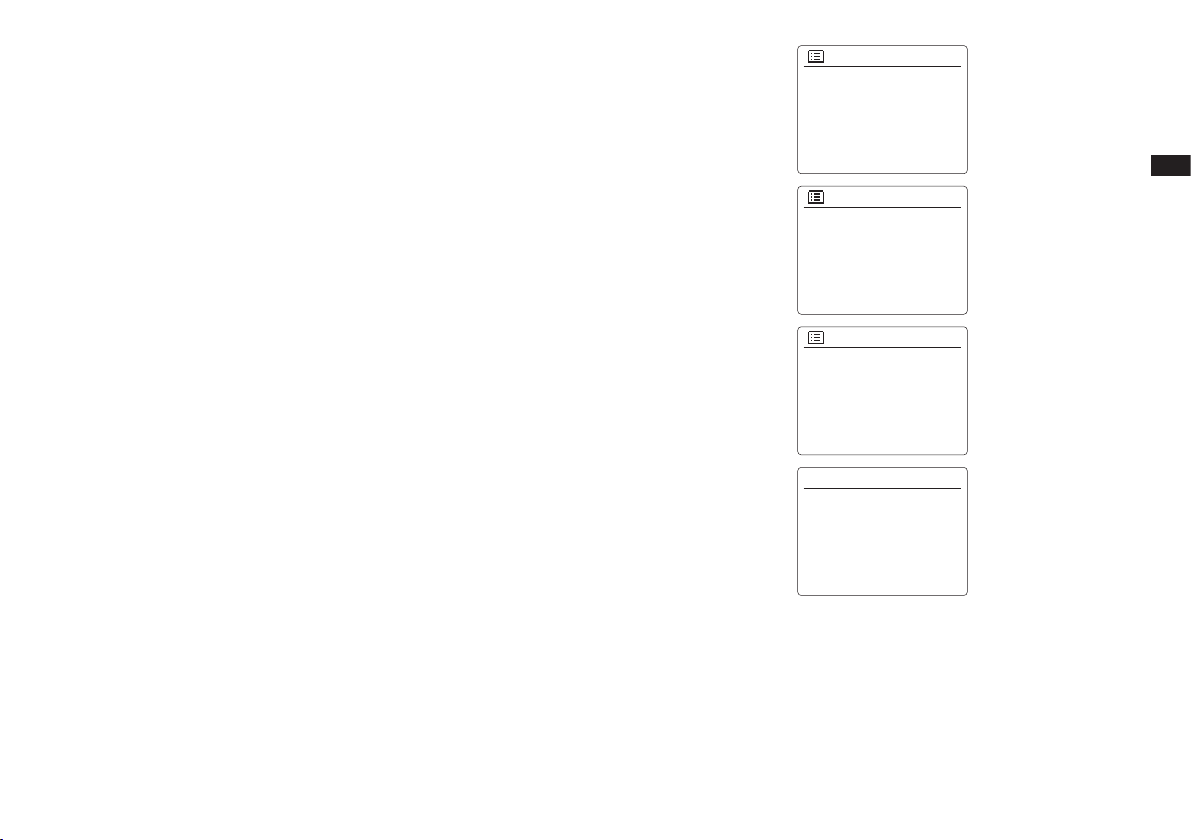
De netwerkverbinding veranderen
In de bovenstaande paragrafen heeft u gekozen hoe uw radio’s is verbonden met uw netwerk,
met behulp van een WiFi-verbinding. U moet van tijd tot tijd wellicht verbinding maken met andere
computernetwerken. In het menu ‘Network Settings’ kunt u de netwerkinstellingen van uw radio’s
wijzigen, scannen naar andere draadloze netwerken of handmatig de netwerkparameters instellen.
De onderstaande stappen beschrijven hoe u dit kunt doen –zie ook de paragraaf 'Netwerkproelen'.
De radio configureren om gebruik te maken van een alternatieve WiFi-
verbinding
Main menu
Bluetooth
AUX-IN
Sleep
Alarms
System settings
System settings
Equaliser
Streaming audio quality
Network
Time/Date
Backlight
>
NL
>
>
>
>
>
Selecteer 'Network wizard' in het menu ‘Network Settings’. Hier zullen de details van alle gevonden
WiFi netwerken worden getoond. Scroll door de lijst met behulp van Menu Up of Down naar de
gewenste netwerknaam. Druk op Select om het netwerk te selecteren.
De radio zal vervolgens zijn WiFi-systeem gebruiken om te communiceren met het netwerk.
Afhankelijk van de instellingen voor het nieuwe netwerk, moet u een encryptiesleutel invoeren. De
radio zal standaard een IP-adres en andere instellingen verkrijgen van de router met behulp van
DHCP (Dynamic Host Conguration Protocol).
Network settings
Network wizard
PBC Wlan setup
View settings
Wlan region
Manual settings
Network settings
Network wizard
Scanning... /
>
273
Page 17
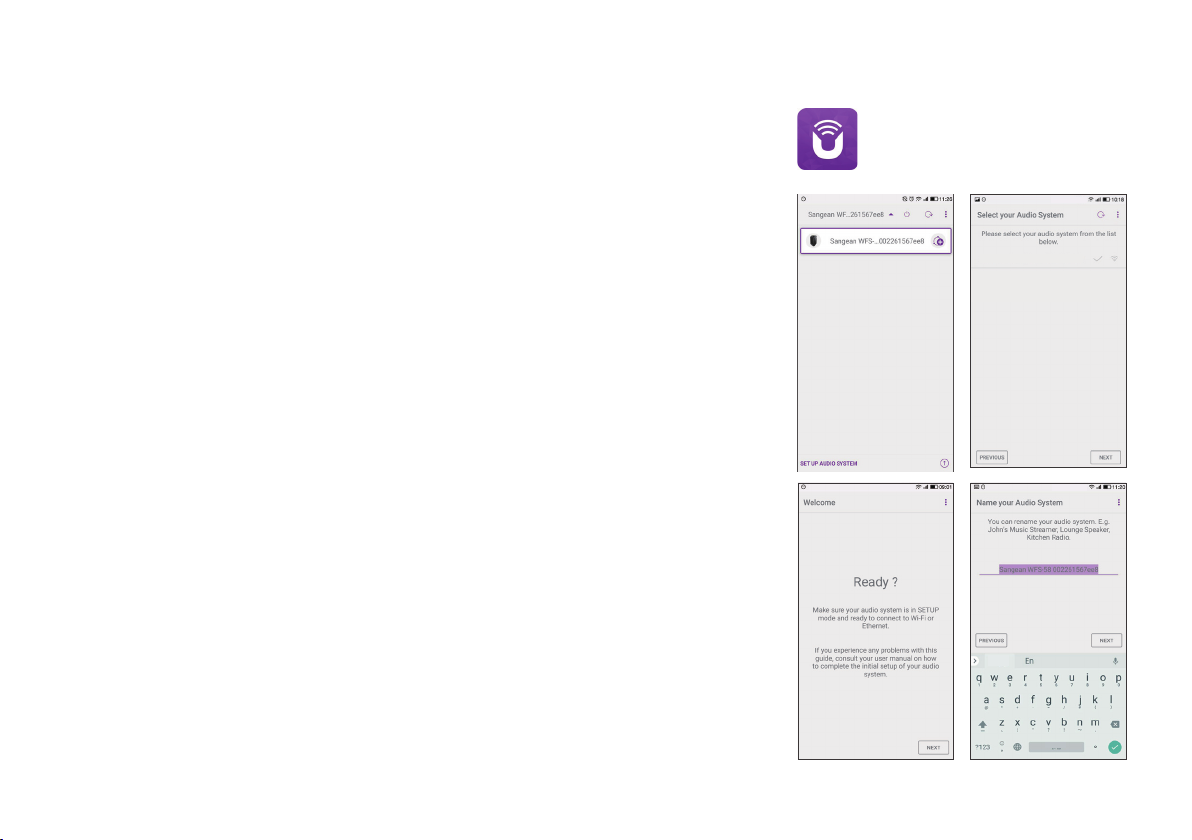
De UNDOK-app gebruiken
1. Download de UNDOK-app
Download de UNDOK-app uit Google Play of de Apple iTunes App store en installeer de app op uw
Android- of iOS-apparaat.
● Zorg ervoor dat uw apparaat beschikt over de meest recente versie van de UNDOK-app.
● Doordat de app sinds het schrijven van deze handleiding mogelijk een of meerdere updates heeft
gehad, kan het zijn dat de app enigszins is veranderd ten opzichte van de hier beschreven versie.
Opmerking:
Als u gebruik maakt van een iOS-apparaat of als de versie van UNDOK sinds het publiceren van
deze handleiding is gewijzigd, kan de werkelijke weergave enigszins afwijken van de hier getoonde
schermafbeeldingen.
2. Open de UNDOK-app, schakel de radio in en zorg ervoor dat uw radio en smartphone zijn
verbonden met hetzelfde WiFi-netwerk.
3. Het apparat wordt getoond op het scherm van de smartphone. Selecteer uw radio, bijvoorbeeld
“Sangean WFS-58 xxxxxxxxxxxx” (de 12-cijferige alfanumerieke code is het MAC-adres van de
radio) om verbinding te maken tussen UNDOK en uw radio.
4. Als u de radio voor het eerst gebruikt of een fabrieksreset heeft uitgevoerd, schakel de radio dan in
en open de UNDOK-app. U kunt ook de optie ‘SET UP AUDIO SYSTEM’ of ‘AUDIO SYSTEMS TO
BE SET UP’ selecteren op uw smartphone. De UNDOK-app heeft een setupwizard om u te helpen
geschikte audioapparaten te congureren verbinding te maken met uw WiFi-netwerk.
5. Ga naar de WiFi-instellingen op de smartphone en selecteer bijvoorbeeld ' UNDOK WFS-
58 xx:xx:xx:xx:xx:xx. Ga terug naar de UNDOK-app, de app toont een lijst met aanbevolen
audiosystemen om in te stellen. Uw radio verschijnt normaal gesproken in deze lijst als “UNDOK
WFS-58 xx:xx:xx:xx:xx:xx”. Selecteer de radio die u wilt instellen.
De schermafbeeldingen in deze handleiding zijn afkomstig van een Android-apparaat.
UNDOK WFS-58 00:22:61:56:7e:ea
274
Page 18
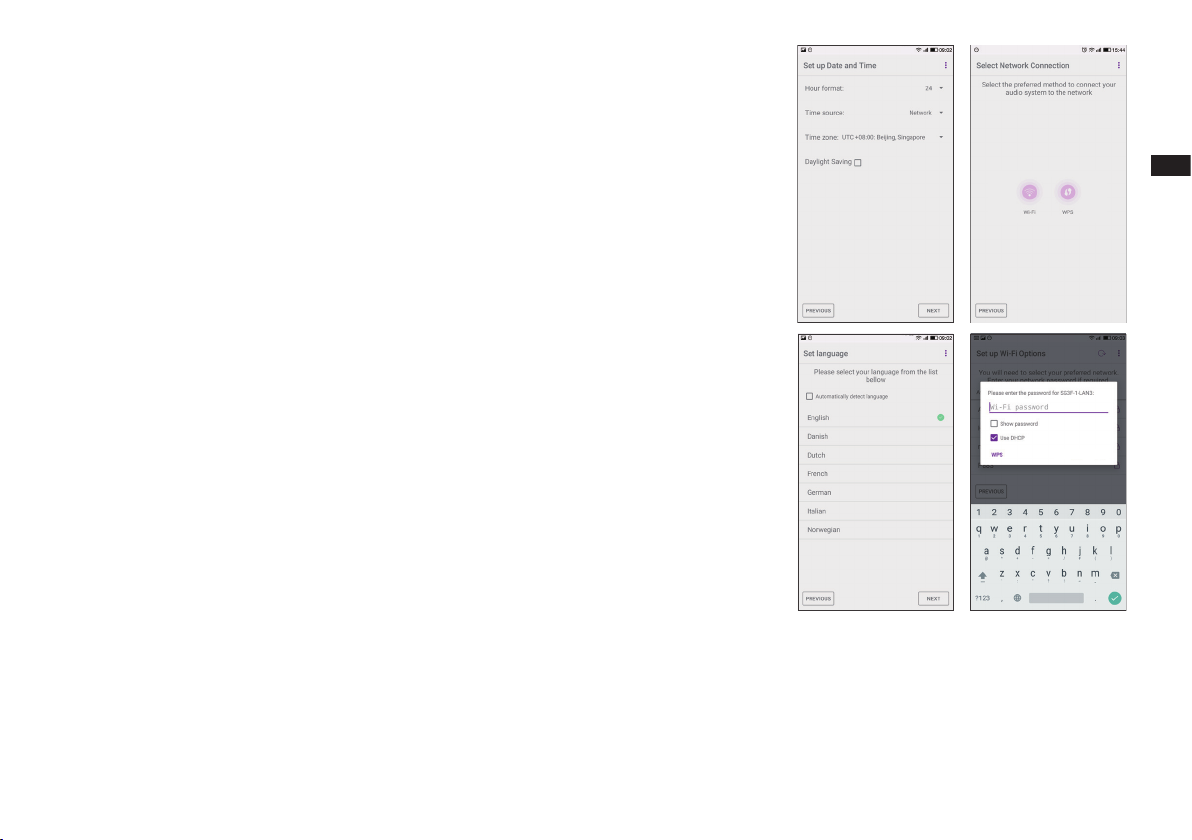
6. Gebruik de app om het instellen van de radio te voltooien. U kunt de radio hier indien gewenst ook
een naam geven.
7. Selecteer de gewenste methode om uw radio te verbinden met het netwerk. (bijv WiFi).
8. Als u gebruik wilt maken van een WiFi-verbinding, zal de app u vragen een WiFi-netwerk te
selecteren en het juiste wachtwoord in te voeren. Uw radio maakt nu verbinding met uw netwerk.
Opmerking:
Als uw Android-apparaat tijdens het instellen van uw radio klaagt dat er geen verbinding kan
worden gemaakt met het internet, dan komt dit doordat het Android-apparaat tijdelijk rechtstreeks is
verbonden met uw radio. U kunt deze waarschuwing negeren.
NL
Cancel Done
275
Page 19
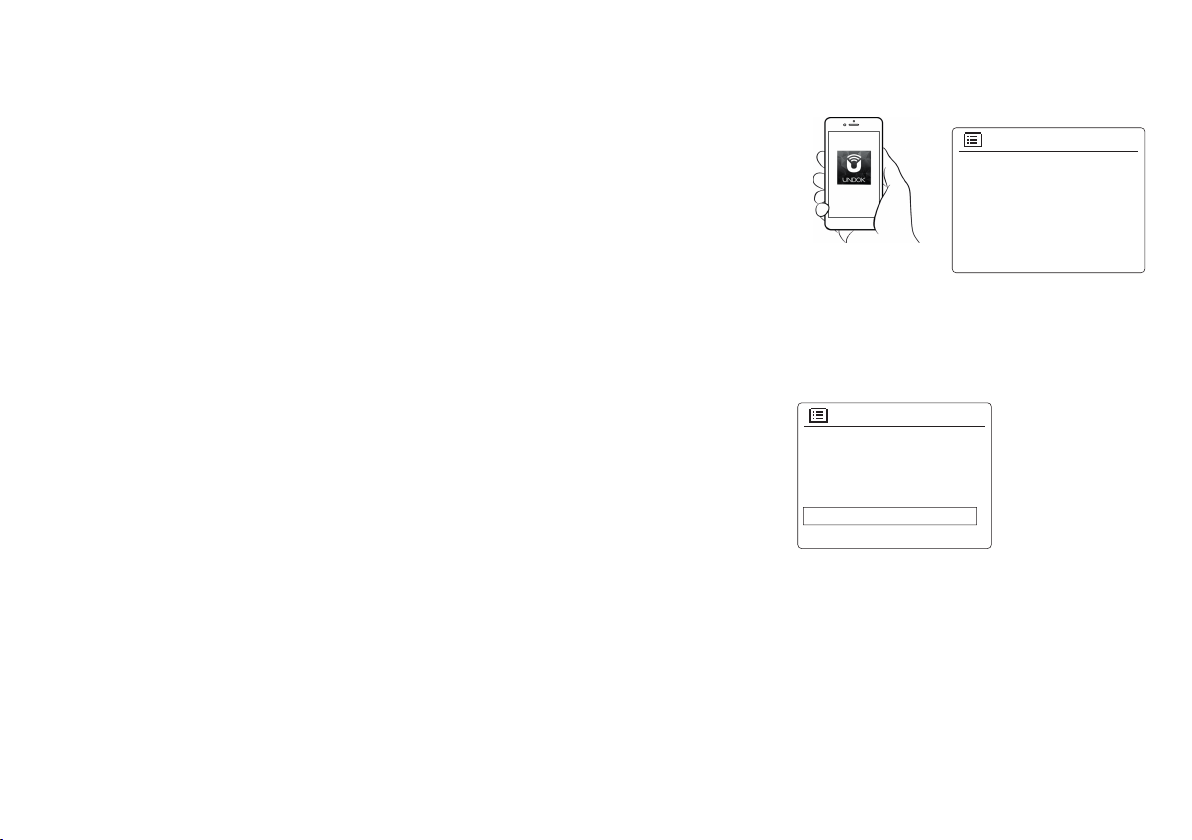
Opties op afstand bedienen via netwerk
Instellen netwerk PIN (PIN-code)
Uw radio heeft kan op afstand worden bediend met behulp van een applicatie op een Apple iPhone,
iPod Touch of iPod. Dankzij de pincode kan uw radio alleen worden bediend met uw eigen Appleapparaat en niet met de Apple-apparaten van anderen.
De applicatie voor bediening op afstand heet UNDOK en is beschikbaar in de Apple App Store en
Google Play Store voor uw apparaat.
UNDOK probeert de standaard PIN-code,'1234', te gebruiken om uw radio te bedienen.
U kunt de PIN indien gewenst veranderen met behulp van de optie 'NetRemote PIN Setup' in het
menu Network settings. De bijgewerkte PIN moet daarna worden ingevoerd in UNDOK om ervoor te
zorgen dat de app opnieuw verbinding kan maken met de radio. De app vraagt u indien nodig om de
nieuwe PIN-code in te voeren.
Verbinding met netwerk in stand houden
Om ervoor te zorgen dat u de UNDOK-app in alle modi kunt gebruiken, in het bijzonder de modi
zonder internet, dient u “Yes” in het menu ‘Keep Network Connected’ te selecteren. Dit zorgt er ook
voor dat u radio met behulp van de UNDOK-app kunt inschakelen vanuit de standbymodus.
Opmerking:
als u weg van huis bent, wordt aanbevolen “NO” te selecteren om stroom te besparen.
Als de radio voor lange periodes onbeheerd wordt gebruikt, bijv. ’s nachts, op vakantie of
Control via the UNDOK app
Network settings
Manual settings
NetRemote PINSetup
Network profile
Clear network settings
Keep network connected
Network settings
PBC Wlan setup
View settings
Wlan region
Manual settings
NetRemote PIN Setup
>
>
>
276
Page 20
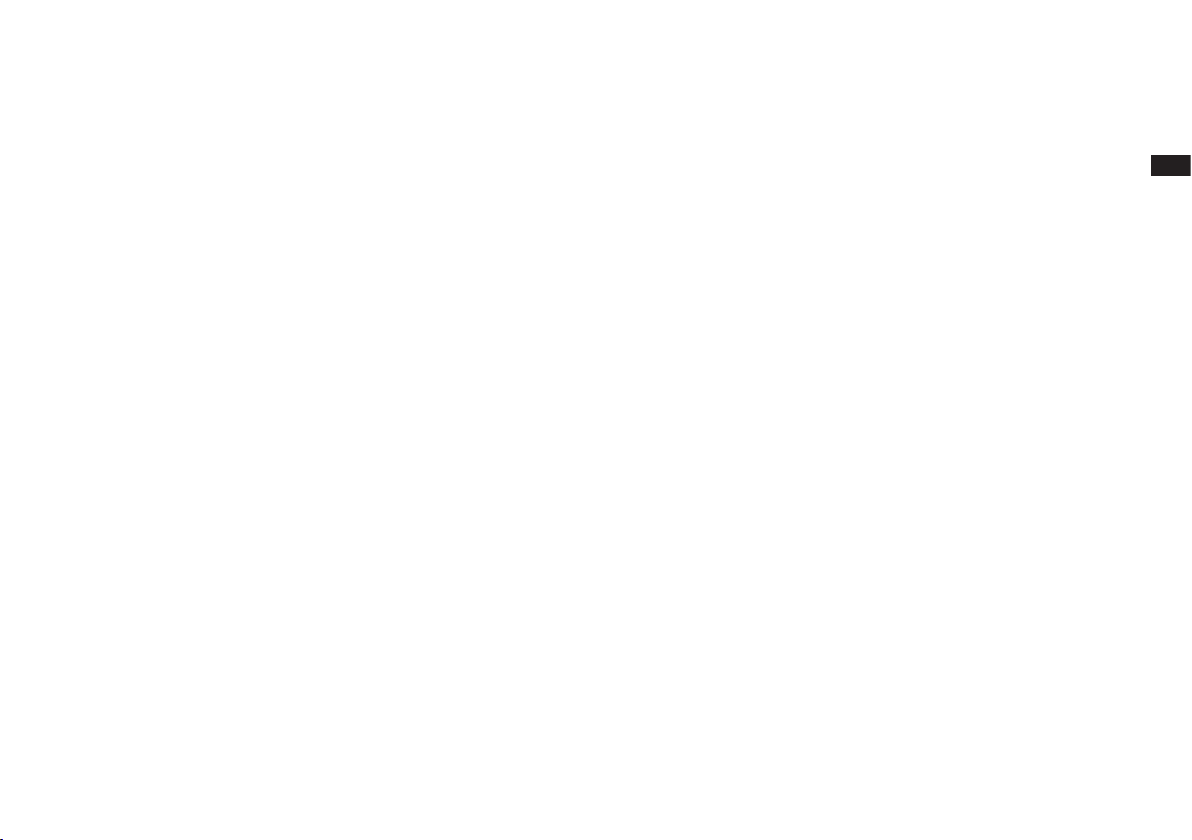
Internetradio
Internetradio - de basics
Voordat u uw radio kunt gebruiken om naar internetuitzendingen
te luisteren, is het noodzakelijk om verbinding te maken met uw
computernetwerk met behulp van een draadloze (WiFi) verbinding.
Er zijn letterlijk vele duizenden radio-uitzendingen en ’Podcasts’
beschikbaar via internet. Uw radio kan op verschillende manieren zoeken
naar uitzendingen om het zoeken naar en kiezen van uitzendingen
eenvoudiger te maken. Als u de gewenste radiozenders heeft gevonden,
kunt u deze opslaan als voorkeurzenders in de radio of ze toevoegen
aan uw lijst met favoriete zenders die de radio kan openen. Het aantal
voorkeurszenders is beperkt (er zijn tien voorkeurzenders beschikbaar),
maar u kunt zoveel favorieten als u wilt opslaan.
U kunt een internetzender zoeken op Locatie. Als u de naam van de zender
en het land van uitzending weet, dan kan dit de makkelijkste manier zijn om
een zender te vinden. Het is ook een geweldige manier om radio uit andere
delen van de wereld te ervaren.
U kunt ook internetzenders zoeken op Genre. Als u voorkeur heeft voor een
bepaald type muziek, bijvoorbeeld Blues, dan kunt u naar een radiozender
zoeken die dat type muziek uitzendt, en een keuze maken uit een lijst
met radiozenders die blues afspelen, onafhankelijk van de locatie, of in
combinatie met een bepaalde locatie.
Als u een deel van de naam van de internetzender weet, dan kunt u deze
invoeren in de radio, de radio zal naar zenders die overeenkomen met de
naam zoeken. Dit kan behulpzaam zijn als u de locatie of het genre van
een bepaalde zender niet weet.
De WFS-58 maakt verbinding met een database met radiozenders die
wordt gebruikt door vele gebruikers in vele landen. Dit betekent dat er een
zeer groot scala aan programma’s beschikbaar is. U kunt ook naar zenders
zoeken die recent zijn toegevoegd aan de beschikbare zenders (nieuwe
zenders) of u kunt naar de meest populaire zenders zoeken
NL
277
Page 21
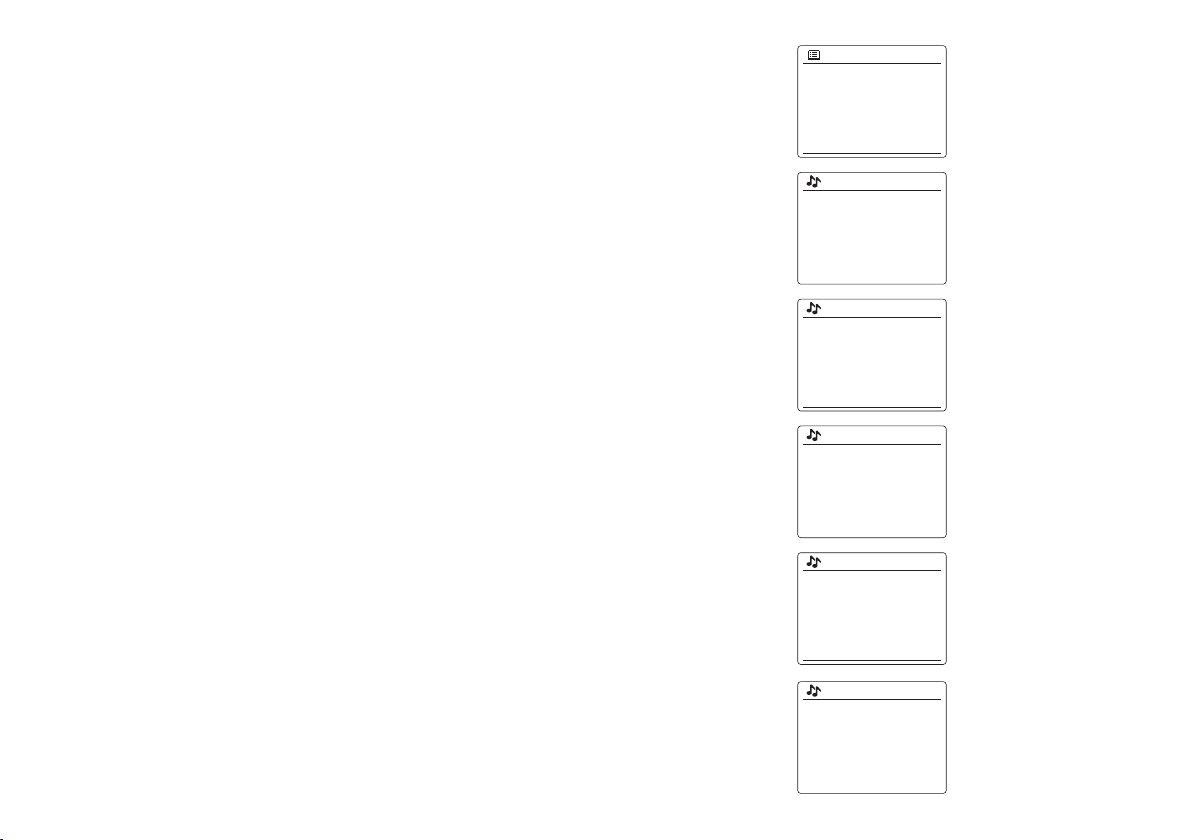
Een radiozender selecteren op locatie
1. Druk op On/Standby om de radio in te schakelen. Druk op Band en gebruik daarna Menu Up of
Down en Select om de internetradiomodus te selecteren.
2. Druk en houd Menu ingedrukt om het hoofdmenu van internetradio te openen. Druk op Menu Up of
Down tot 'Station list' is geselecteerd op het display en druk daarna ter bevestiging op Select.
3. Druk op Menu Up of Down tot 'Stations' is geselecteerd op het display en druk daarna op Select.
Houd er rekening mee dat het menu één of meer lokale selecties kan bieden op basis van het land
waarin het apparaat wordt gebruikt, volgens uw IP-adres (bijvoorbeeld, ‘United Kingdom’ en ‘BBC’
stations).
4. Druk op Menu Up of Down tot ‘Location' is geselecteerd op het display en druk daarna op Select.
5. Druk op Menu Up of Down om door de lijst met continenten te scrollen. Druk als het gewenste
continent is geselecteerd op Select om uw selectie in te voeren.
6. Het display zal een lijst met landen in het geselecteerde continent tonen. Als er veel landen worden
getoond, kunt u in beide richtingen door de lijst scrollen. Bijvoorbeeld, als het gekozen continent
Europa is en u het Verenigd Koninkrijk wilt selecteren, scroll door op Menu Up te drukken omhoog
vanaf de bovenkant van de lijst om naar de onderkant van de lijst te gaan. Druk op Select om het
gewenste land in te voeren.
7. U kunt daarna meestal kiezen uit de opties 'All Stations' of een categorie. De lijsten zijn altijd
alfabetisch gesorteerd en u kunt bij lange lijsten altijd rechtstreeks vanaf de bovenkant naar de
onderkant of vanaf de onderkant naar de bovenkant scrollen.
Internet radio
Last listened
Station list
System settings
Main menu
Internet radio
My Favourites
Local United Kingdom
BBC
Stations
Podcasts
Stations
Location
Genre
Search stations
Popular stations
New stations
Location
Africa
Asia
Caribbean
Central America
Europe
Europs
Switzerland
Turkey
Ukraine
United Kingdom
Vatican
>
>
>
>
>
>
>
>
>
>
>
>
>
>
>
>
>
>
>
>
>
>
278
United Kingdom
All stations
Highlighted stations
Alternative
Ambient
Celtic
>
>
>
>
>
Page 22
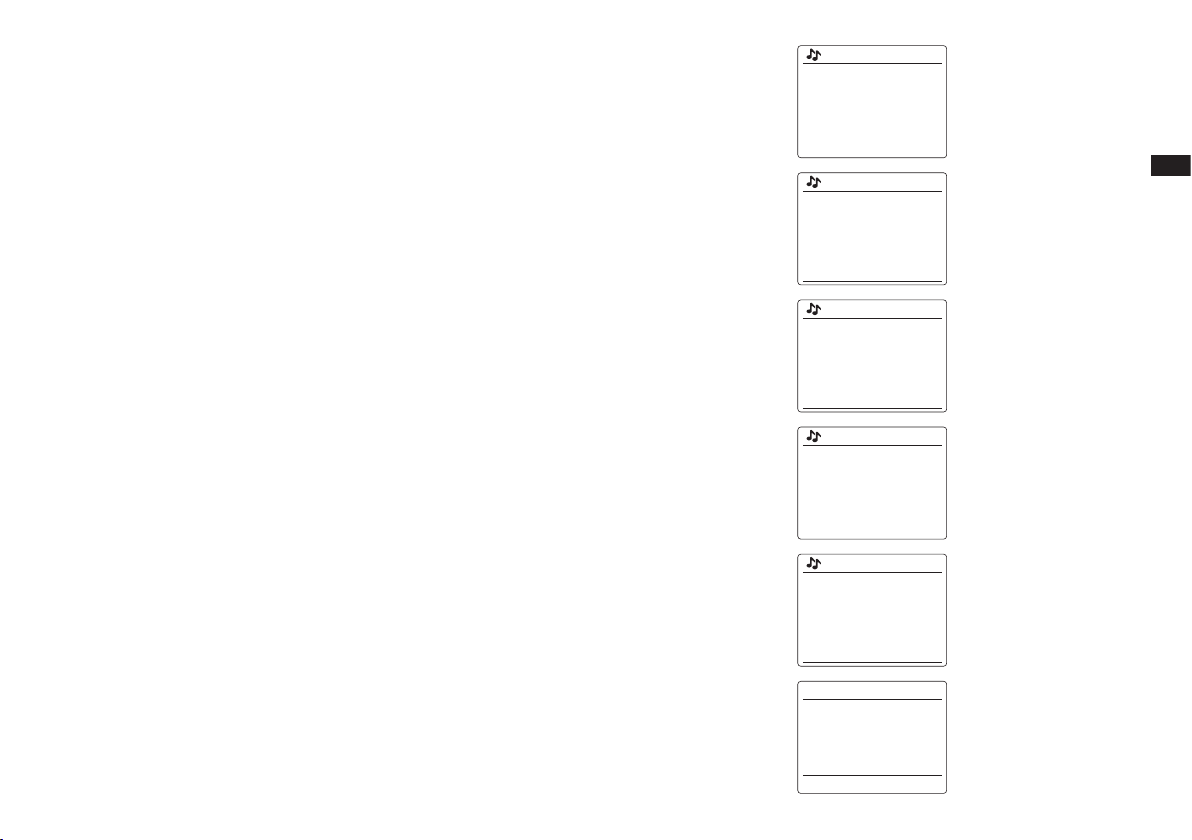
Radiosender nach Standort auswählen – Fortsetzung
o1
8. Druk op Menu Up of Down om de gewenste radiozender te selecteren en druk daarna op Select
om uw keuze in te voeren. Het display zal tijdens het verbinden met de nieuwe zender de melding
‘Connecting...' tonen. Het afspelen van de zender wordt daarna gestart. Stel het volume naar wens
in.
9. Als de zender on-demand content heeft, dit wil zeggen, de zender geeft de optie om te luisteren
naar podcasts of programma’s die al zijn uitgezonden, dan wordt er een aanvullend scherm getoond
met de zendernaam en een optie ‘Podcasts’.
Deze kunnen worden geselecteerd met aanvullende menu’s, bepaald door de radiozender en de
content. Er kan simpelweg een lijst met programma’s zijn of er kunnen opties zijn om te kiezen uit
uitzendingen op bepaalde datums of dagen van de week. De voorbeelden die hier worden getoond
zijn typerend. Podcasts en terugluistercontent kan ook apart worden geopend vanuit het hoofdmenu
van internetradio.
All Stations
Asian sound radio
Aston FM
Atlantic FM
Audio Book Radio
BBC Radio 1
BBC Radio 1
BBC Radio 1
Podcasts
BBC Radio 1
BBC Radio 1
Podcasts
NL
>
>
Als uw radio geen verbinding kan maken met een radiozender
Opmerking:
gesproken de melding 'Network Error' of 'Stopped' tonen. Dit kan vele oorzaken hebben, maar zal
meestal het gevolg zijn van een van de volgende zaken:
De radiozender zendt op dit moment niet uit.
Alle verbindingen van de radiozender zijn in gebruik.
De uitzender kan het luisteren beperken aan bepaalde landen of regio’s.
Er kunnen netwerkverstoppingen zijn (lokaal of op een afstand) die invloed hebben op de
betrouwbaarheid van de verbinding.
Als uw radio verbinding kan maken, maar het afspelen hapert en de radio telkens opnieuw verbinding
moet maken, dan kan dit komen doordat de radiozender een beperkte verbindingscapaciteit heeft.
Als uw radio geen verbinding kan maken met een internetzender, zal de radio normaal
Podcasts
Dick and Dom
Eddie Halliwell
Edith Bowman
Fearne and Reggies
Gilles Peterson
Edith Bowman
28/08/2009 - August 28
27/08/2009 - August 27
26/08/2009 - August 26
25/08/2009 - August 25
Internet radi
Edith Bowman
Show description
Edith Kickstarts your
afternoon with music,
2:34
>
>
>
>
>
279
Page 23
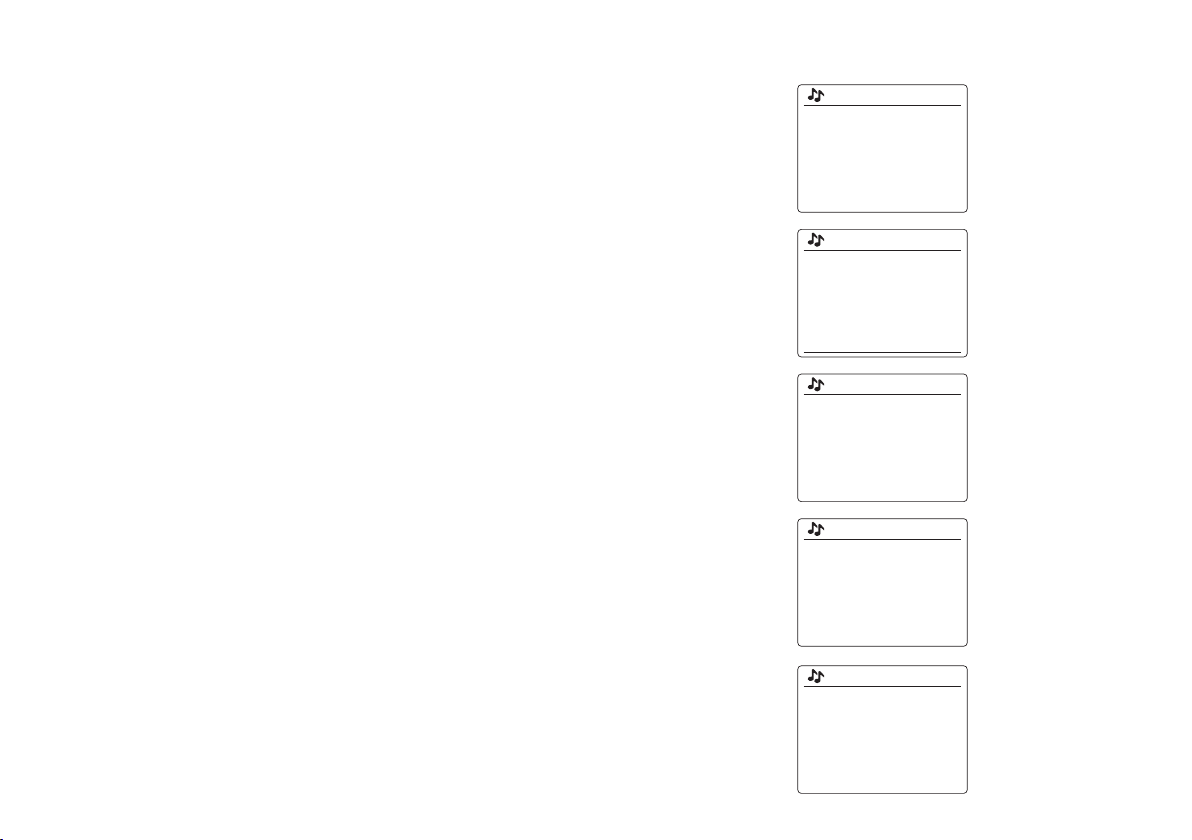
Een radiozender selecteren op genre
1. Houd Menu ingedrukt om het hoofdmenu van internetradio te openen. Druk op Menu Up of Down
tot 'Station list' is geselecteerd op het display en druk daarna op Select.
2. Druk op Menu Up of Down tot 'Stations' is geselecteerd op het display en druk vervolgens op
Select.
3. Druk op Menu Up of Down tot 'Genre' is geselecteerd op het display en druk vervolgens op Select.
4. Druk op Menu Up of Down om door de lijst met genres te scrollen. Dit menu is normaal gesproken
een lus – u kunt voortdurend in beide richtingen door de lijst scrollen. Druk op Select als het
gewenste genre is geselecteerd.
5. U heeft daarna de keuze uit 'All Stations' (alle zenders) van het gekozen genre of een lijst met
landen. Houd er rekening mee dat als een land niet wordt getoond, een zender nog altijd kan
verschijnen in de lijst 'All Stations'. Druk op Menu Up of Down en Select om een keuze te maken.
6. Er wordt daarna een lijst met radiozenders getoond. Druk op Menu Up of Down tot de naam van de
gewenste zender is geselecteerd op het display.
7. Druk vervolgens ter bevestiging op Select. De melding 'Connecting...' verschijnt op het display
terwijl de radio zoekt naar de nieuwe zender. Als de radio geen verbinding kan maken, dan kan dit
komen door een van de oorzaken op de vorige pagina.
8. Stel het volume naar wens in.
Internet radio
My Favourites
Local United Kingdom
BBC
Stations
Podcasts
Stations
Location
Genre
Search stations
Popular stations
New stations
Genre
Altemative
Ambient
Big Band
Bluegrass
Blues
Blues
All stations
Highlighted stations
Belgium
France
Germany
>
>
>
>
>
>
>
>
>
>
>
>
>
>
>
>
>
>
>
280
All Stations
Asian sound radio
Aston FM
Atlantic FM
Audio Book Radio
BBC Radio 1
Page 24
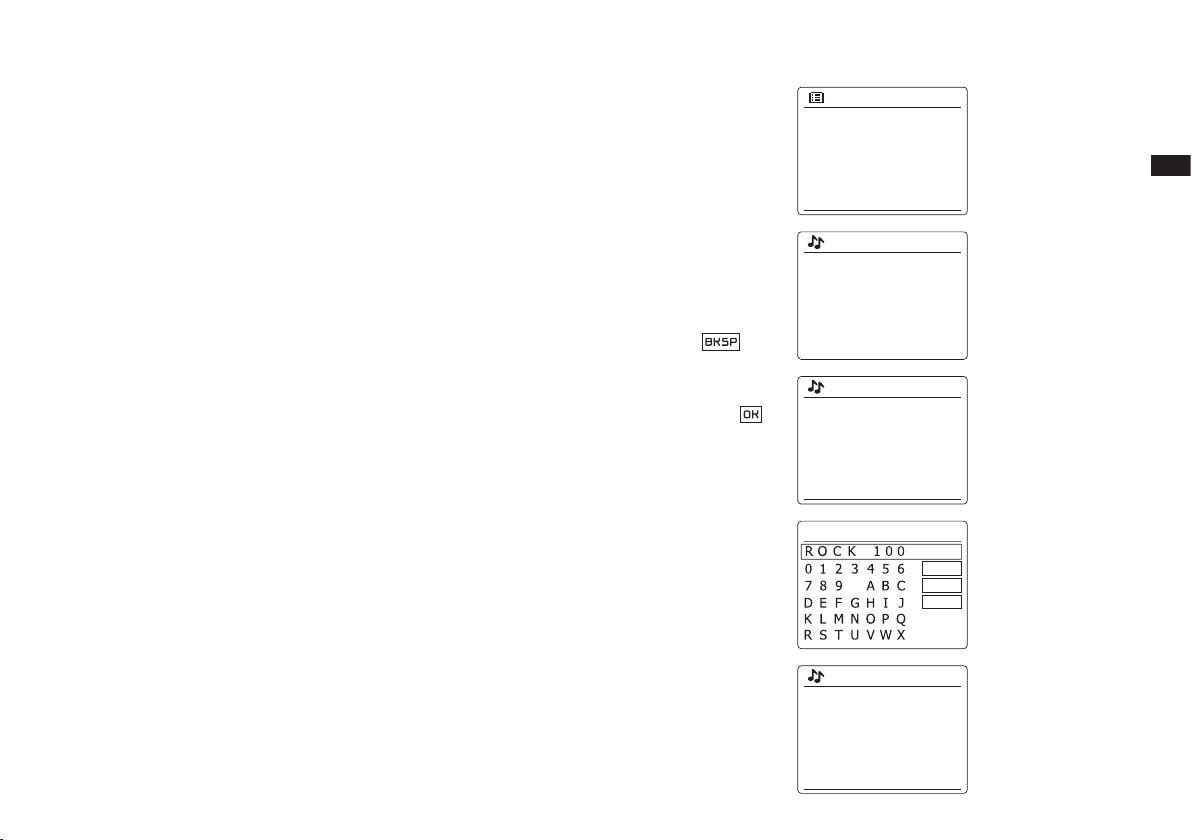
Een radiozender zoeken op naam
Er zijn gelegenheden waar u de naam van een radiozender weet, maar niet de locatie of het genre.
Deze optie laat u naar een zender zoeken met een gedeelte (of gedeelten) van de naam van de
radiozender.
1. Houd Menu ingedrukt om het hoofdmenu van internetradio te openen. Druk op Menu Up of Down
tot 'Station list' is geselecteerd op het display en druk daarna op Select.
2. Druk op Menu Up of Down tot 'Stations' is geselecteerd op het display en druk daarna op Select.
3. Druk op Menu Up of Down tot 'Search stations' is geselecteerd op het display en druk daarna op
Select.
4. Druk, om de zoekwoord(en) in te voeren, op Menu Up of Down, Left of Right om de karakters voor
de zoekopdracht één voor één te selecteren en druk op Select om de karakters in te voeren. Als u
een fout maakt, druk dan op Menu Up of Down of gebruik Info om het verwijderkarakter ' ' te
selecteren op het scherm en druk daarna op Select. Druk op Menu Up of Down of druk nogmaals
op Info om terug te keren naar het invoeren van karakters. Gebruik na het invoeren van het laatste
karakter van de zoekopdracht de knop Info en vervolgens Menu Up of Down om het pictogram ' '
te selecteren op het scherm en druk tot slot op Select om het invoeren te voltooien.
5. De radio zoekt nu naar radiozenders die overeenkomen met uw zoekopdracht. Als u een spatie
tussen twee zoekitems plaatst, zal de radio naar radiozenders zoeken die beide items bevatten.
Een zoekopdracht 'ROCK 100' kan dus de zender '100 Classic Rock Hits' en de zender '100.FM
Rocks' vinden.
6. Druk op Menu Up of Down om de zender die u wilt beluisteren te selecteren en druk vervolgens op
Select ter bevestiging van uw keuze. De melding 'Connecting...' verschijnt op het display terwijl de
radio zoekt naar de nieuwe zender.
Internet radio
Last listened
Station list
System settings
Main menu
Internet radio
My Favourites
Local United Kingdom
BBC
Stations
Podcasts
Stations
Location
Genre
Search stations
Popular stations
New stations
Stations
BKSP
OK
CANCEL
Search stations
Radio10 - Top 100 Classic
Rock 100 DIZ
>
>
>
>
>
>
>
>
>
>
>
>
NL
281
Page 25

Een nieuwe of populaire zender selecteren
Zoals beschreven in de paragraaf ‘Internetradio – de basics’, maakt uw radio via het internet
verbinding met een database met radiozenders. U kunt deze optie gebruiken om zenders die nieuw
zijn toegevoegd aan de lijst beschikbare zenders of zenders die erg populair zijn bij luisteraars over
de hele wereld te selecteren. De radio maakt het mogelijk eenvoudig zenders kiezen uit deze twee
categorieën met behulp van menu’s die erg veel lijken op de menu’s die gebruikt worden voor het
zoeken naar zenders op locatie en genre.
1. Houd Menu ingedrukt om het hoofdmenu van internetradio te openen. Druk op Menu Up of Down
tot 'Station list' is geselecteerd op het display en druk daarna op Select.
2. Druk op Menu Up of Down tot 'Stations' is geselecteerd op het display en druk daarna op Select.
3. Druk op Menu Up of Down tot 'Popular stations' of 'New stations' is geselecteerd op het display.
Druk op Select om uw keuze te bevestigen.
4. Druk op Menu Up of Down om de zender die u wilt beluisteren te selecteren en druk daarna op
Select om uw keuze te bevestigen. De melding 'Connecting...' verschijnt op het display terwijl de
radio zoekt naar de nieuwe zender.
Internet radio
Last listened
Station list
System settings
Main menu
Internet radio
My Favourites
Local United Kingdom
BBC
Stations
Podcasts
Stations
Location
Genre
Search stations
Popular stations
New stations
>
>
>
>
>
>
>
>
>
>
>
>
282
Page 26
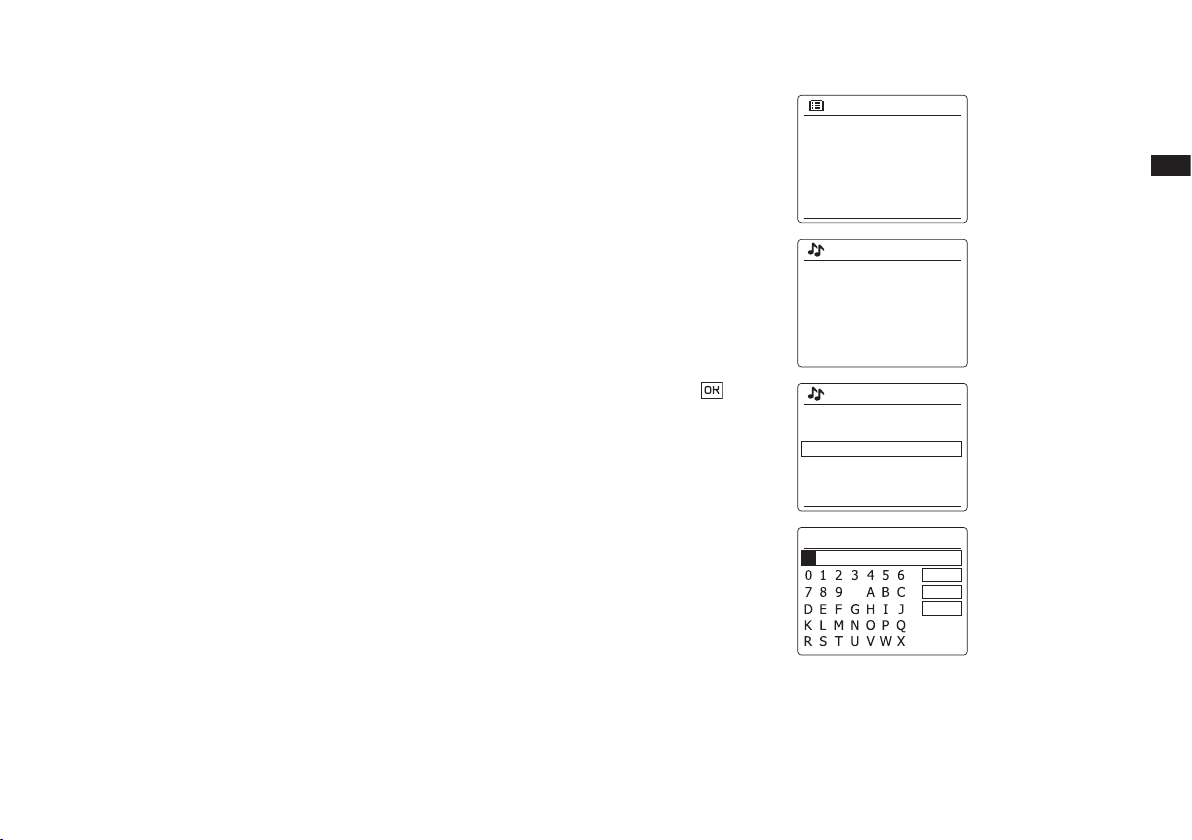
Een podcast selecteren
Radiozenders en particulieren maken soms programma’s die zijn bedoeld om gedownload te worden
op een computer of gekopieerd op een draagbare mediaspeler. Deze programma’s worden ook wel
podcasts genoemd.
Podcasts zijn ook toegankelijk via de optie ‘Podcasts’ in het menu ‘Stations’.
1. Houd Menu ingedrukt om het hoofdmenu van internetradio te openen. Druk op Menu Up of Down
tot 'Station list' is geselecteerd op het display en druk daarna op Select.
2. Druk op Menu Up of Down tot 'Podcasts' is geselecteerd op het display en druk daarna op Select.
3. U kunt daarna zoeken op locatie, genre of met behulp van een deel van de naam van de podcast.
Het zoeken werkt op exact dezelfde manier als het zoeken naar een normale radiozender. Zoeken
op locatie wordt eerst gedaan op continent, vervolgens op land. U kunt daarna ‘All shows’ tonen
of binnen een land zoeken op genre. Zoeken op genre is sneller, zodra het genre is gekozen
toont het volgende menu een lijst met beschikbare podcasts. Zoeken op naam werkt op exact
dezelfde manier als het zoeken naar een radiozender op naam, selecteer het symbool ‘ ’ als u
de tekst heeft ingevoerd. U kunt één of meer stukken Tekst invoeren die worden gebruikt voor de
zoekopdracht.
4. Druk op Menu Up of Down en druk daarna op Select om de podcast die u heeft gekozen te
bevestigen. De melding 'Connecting...' verschijnt op het display terwijl de radio zoekt naar het
programma.
Internet radio
Last listened
Station list
System settings
Main menu
Internet radio
My Favourites
Local United Kingdom
BBC
Stations
Podcasts
Podcasts
Location
Genre
Search stations
Podcasts
BKSP
CANCEL
>
>
>
>
>
>
>
>
>
>
OK
NL
283
Page 27
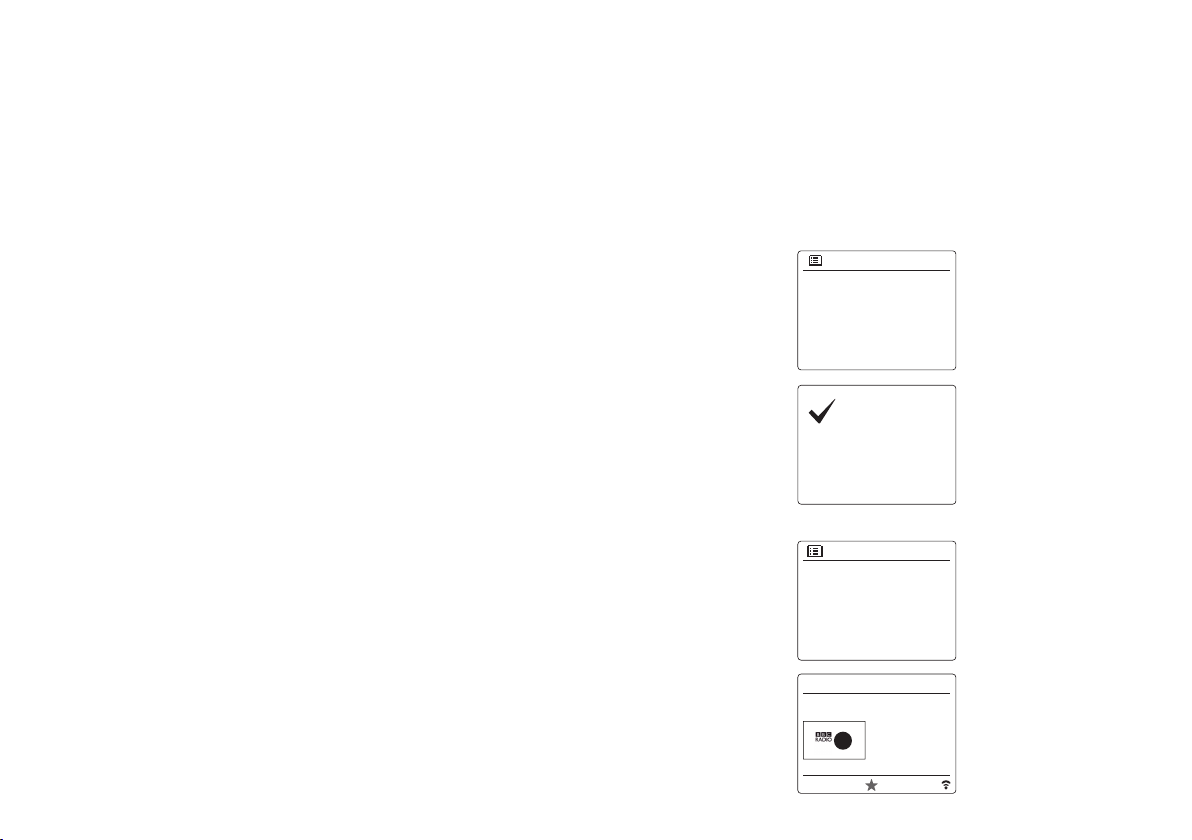
Voorkeurzenders instellen
Met zoveel beschikbare internetzenders, is het wenselijk om snel zenders te kunnen selecteren die u
vaak beluistert. Uw radio heeft tien voorkeurzenders die eenvoudig kunnen worden ingesteld om de
details van internetzenders of podcasts op te slaan. De voorkeurzenders worden opgeslagen in het
geheugen, zelfs als de radio wordt uitgeschakeld.
Zie ook in de paragrafen 'Laatst beluisterd' en 'Mijn favoriete zender congureren'.
Een voorkeurzender opslaan met behulp van de bedieningselementen op
het apparaat
1. Druk op On/Standby om uw radio in te schakelen. Stem af op de gewenste zender met behulp van
een van de methodes die zijn beschreven op de voorgaande pagina’s.
2. Houd Preset ingedrukt. Het display toont een menu 'Save to Preset'.
3. Druk op Menu Up of Down om door de voorkeurzenderlijst te scrollen tot u een ongebruikte
voorkeurzender of een voorkeurzender die u wilt overschrijven bereikt. Druk op Select om de
voorkeurzender op te slaan. De melding ‘Preset stored' wordt getoond op het display. Herhaal deze
procedure indien gewenst voor de resterende voorkeurzenders.
4. Zenders die al zijn opgeslagen als voorkeurzender kunnen worden overschreven door de
bovenstaande procedure te volgen.
Een voorkeurzender oproepen met behulp van de bedieningselementen op
het apparaat
1. Selecteer de internetradiomodus.
2. Druk op Preset om het menu 'Recall from Preset' te openen.
3. Druk op Menu Up of Down om de gewenste voorkeurzender te selecteren. Druk op Select.
Uw radio maakt nu verbinding met de zender die is opgeslagen in het voorkeurzendergeheugen. De
gekozen voorkeurzender zal worden getoond aan de onderkant van het display.
284
Save to Preset
1. [Not set]
2. BBC Radio 4
3. Atlantic FM
4. [Not set]
5. [Not set]
Preset stored
Recall from Preset
1. Classic FM
2. BBC Radio 4
3. Atlantic FM
4. RTL
5. BBC Radio 2
Internet radio 12:34
BBC Radio 2
2
Description
The best new
music and
entertainment
5
Page 28

Weergavemodi
Uw radio heeft een reeks weergavemodi in de internetradiomodus. Houd er rekening mee dat mogelijk
niet alle informatie beschikbaar is voor alle internetzenders.
1. Druk op de knop Info om door de verschillende opties te bladeren.
Omschrijving Toont informatie over de radiozender of scrollende tekstberichten, zoals
artiest-/tracknaam, telnr, etc.
Genre Toont informatie over genre, bijv. Pop, Classic, News, etc. en de locatie van
de huidige radiozender
Betrouwbaarheid Toont de betrouwbaarheid van de gegevensstroom voor de huidige zender.
Formaat Toont de bitrate en het formaat van de huidige zender.
Afspeelbuffer
Datum Toont de huidige datum.
Aanvullende of alternatieve informatie kan worden getoond bij het luisteren naar podcasts, de
categorieën die kunnen worden getoond zijn bijvoorbeeld …
Naam aevering Toon beschrijving
Toon genre Toon taal
URL Aevering Bitrate
Codec Samplingrate
Als de geluidsbalk een informatiescherm toont (in tegenstelling tot een menuscherm), dan zal de
tijd aan de rechterbovenkant van het display worden getoond en een indicator van WiFi-sterkte of
ethernetverbinding aan de rechteronderkant.
Internet radio 12:34
BBC Radio 2
1
Description
The best new
music and
2
entertainment
Internet radio 12:34
BBC Radio 2
Genre: Variety
Show country:
London United
2
Kingdom
Internet radio 12:34
BBC Radio 2
Reliability
Excellent
2
Internet radio 12:34
BBC Radio 2
Bit rate: 128 kbps
Codec: WMA
2
Sampling Rate:
44.1kHz
Internet radio 12:34
BBC Radio 2
Playback buffer
NL
2
Internet radio 12:34
BBC Radio 2
Today’s Date
05/09/2017
2
285
Page 29

Uw radio aanpassen aan uw wensen
In aanvulling op het opslaan van uw favoriete radiozenders onder voorkeurzenders, is het mogelijk om
aangepaste zenderlijsten te creëren die in twee speciale menu’s met de namen 'My Favourites' en 'My
Added Stations' verschijnen.
Uw geluidsbalk gebruikt een database die wordt opgevraagd via internet om uit te vinden welke
radiozenders beschikbaar zijn en hoe de geluidsbalk verbinding kan maken met de zenders. U kunt
zelf zenders selecteren en toevoegen aan deze database. Deze zullen alleen toegankelijk zijn door
uw PC of uw geluidsbalk te gebruiken. U kunt de zenders die in het menu ‘My Favourites’ verschijnen
kiezen uit de grote selectie die al wordt getoond. Aanvullend, als u een radiozender vindt die nog
niet in de lijst voorkomt, dan kunt u het internetadres (URL) van de stream van de radiozender ook
toevoegen aan uw selectie. Deze zal dan verschijnen in het menu-item ‘My Added Stations’ op uw
radio.
Een account registreren
Internet radio
Last listened
Station list
System settings
Main menu
>
>
>
1. Open de website http://www.wifiradio-frontier.com met behulp van de internetbrowser op uw
computer. Klik op de ‘Register here’ link en volg de instructies op het scherm om een account te
registreren. De website zal tijdens het registratieproces vragen om een toegangscode. Hiermee
kunt u uw internetradio uniek identiceren, zodat de website de radio kan onderscheiden van de
vele andere radio’s. Volg deze stappen om de toegangscode te verkrijgen.
2. Houd, als uw radio is ingeschakeld en in de internetradiomodus staat, de knop Menu ingedrukt,
selecteer daarna 'Station list' met behulp van Menu Up of Down en druk vervolgens ter bevestiging
op Select.
3. Scroll omlaag in het menu ‘Station List’ en selecteer het item 'Help'. Druk op Select om het
helpmenu te openen.
4. Selecteer in het hulpmenu het item ‘Get access code.’ Als de radio is aangesloten op internet, zal
er een code van meestal zeven karakters worden getoond (hoofdletters en nummers). Schrijf deze
code op voor de volgende stap. Als u nogmaals moet registreren, dan moet u dit proces herhalen
om een verse toegangscode te krijgen.
5. U moet vervolgens de door de radio getoonde code invullen op de webpagina in het veld Access
Code bij het instellen van uw account.
Als u uw account heeft ingesteld, dan kunt u andere radio’s die dezelfde database gebruiken ook
toevoegen aan uw account. U moet een toegangscode van elke radio hebben om deze toe te
voegen aan uw account. Ze kunnen daarna de details van uw favoriete en toegevoegde zenders
delen.
286
Internet radio
BBC
Stations
Podcasts
My Added stations
Help
Help
Get access code
FAQ
Get access code
Access code
123ABCD
>
>
>
>
>
>
>
Page 30

Uw radio aanpassen aan uw wensen - vervolgd
Mijn favoriete zenders congureren
1. Met gebruik van de website http://www.wifiradio-frontier.com is het
mogelijk om te zoeken tussen de vele radiozenders die beschikbaar
zijn, op locatie, genre of taal. U kunt ook de nieuwe of populaire zenders
selecteren.
2. De gevonden radiozenders worden op het computerscherm getoond met
een icoontje ‘Play’ en een icoontje ‘Add to favourites’ (het symbool plus
met hartje). Klik op het icoontje ‘Play’ om de radiozender af te spelen op
uw computer. Klik op het icoontje ‘Add to favourites’ om de zender toe te
voegen aan de lijst die ook toegankelijk is op uw radio.
3. Om u hulp te bieden bij het organiseren van uw favorieten, omdat u
er veel kunt hebben na een tijdje, kunt u op de website categorieën of
groepen specificeren waaronder de radiozender wordt getoond op uw
radio. Geschikte namen zijn bijvoorbeeld ‘Rock’, ‘Smooth’, Zenders van
mam’, enz. Als u andere zenders toevoegt aan uw favorieten dan kunt
u deze toevoegen aan een bestaande categorie of aan een nieuwe
categorie.
4. Als er eenmaal internetzenders beschikbaar zijn in uw lijst ‘My Favorite
Stations’, dan kunt u deze zenders afspelen op uw radio. Deze zenders
zullen beschikbaar zijn op uw radio onder het menu-item ‘My Favourites’
in het menu internetradio.
5. Gebruik de link ‘My favourites’ in het gebied ‘My account’ om uw favoriete
zenderlijst op de website te bekijken, veranderen of verwijderen. Klik, om
een favoriete zender te verwijderen, op het symbool min met hartje .
Mijn toegevoegde zenders congureren
1. Als u naar een radiozender wilt luisteren die niet is opgenomen in de
database op http://www.wiradio-frontier.com, dan kunt u zelf de details
toevoegen. U moet het internetadres (URL) en het audiosysteem van
de zender die u wilt toevoegen verkrijgen. Dit kan informatie zijn die te
vinden is op de website van de zender of misschien wordt aangeboden
door een andere luisteraar.
Opmerking:
hetzelfde als de URL van de webpagina waar u naar de stream luistert
op uw PC.
2. Gebruik de link ‘My added stations’ in het gebied ‘My account’ op de
website. Dit geeft u de mogelijkheid om details van nieuwe zenders toe
te voegen of zenders die al zijn toegevoegd te veranderen. U kunt een
naam voor de radiozender opgeven, deze wordt getoond op uw radio. U
moet ook het webadres, de locatie en formaatdetails opgeven.
3. U kunt internetzenders die beschikbaar zijn in de lijst ‘My Added Stations’
afspelen op uw radio. Deze zenders zullen beschikbaar zijn op uw radio
onder menu-item ‘My added Stations’ in het menu internetradio.
4. Het is mogelijk om webadressen van audiostreams toe te voegen die niet
afspeelbaar zijn door uw radio. Als u zo’n stream probeert af te spelen op
uw radio, dan zal het display normaal gesproken een foutmelding tonen.
De Sangean WFS-58 kan alleen MP3, WMA, en AAC internetstreams
afspelen.
5. Gebruik de link ‘My added stations in het gebied ‘My account’ om
uw toegevoegde zenderlijst op de website te bekijken, veranderen
of verwijderen,. Klik, om een favoriete zender te verwijderen, op het
symbool min met hartje.
De URL voor de audiostream is over het algemeen niet
NL
287
Page 31

Laatst beluisterd
Het is in veel gevallen handig om terug te kunnen gaan naar een zender die u al heeft beluisterd. Uw
radio beschikt over een functie ’Last Listened’, waarmee u snel de laatst beluisterde radiozenders
of podcasts kunt openen. Als u naar een nieuwe radiozender luistert, zal het oudste item uit de
lijst worden verwijderd. De lijst met laatst beluisterde items wordt opgeslagen als de radio wordt
losgekoppeld van het lichtnet.
1. Houd, als de radio is ingeschakeld en in de internetradiomodus staat, de knop Menu ingedrukt. Het
eerste item in het menu is 'Last listened'. Druk als dit item is geselecteerd op Select.
2. Het display toont nu een lijst met de tien laatst beluisterde internetzender of podcasts. Druk op
Menu Up of Down om de radiozender of podcast die u wilt beluisteren te selecteren en druk daarna
op Select om de radio opnieuw verbinding te laten maken met de radiozender of podcast.
Favoriete zenders opslaan met uw radio
Het is ook mogelijk om uw favoriete radiozenders op te slaan terwijl u een zender afspeelt op uw
radio.
1. Druk op On/Standby om uw radio in te schakelen.
2. Stem af op de gewenste zender met behulp van een van de methodes die is beschreven op de
voorgaande pagina’s.
3. Houd Select ingedrukt. Het display toont de melding 'Favourite added'.
4. Deze zenders zijn beschikbaar op uw radio onder het menu-item 'My Favourites' in het menu
internetradio, zie 'Uw favoriete zenders selecteren' op achterzijde.
Herhaal deze procedure indien gewenst om andere favoriete zenders op te slaan
Internet radio
Last listened
Station list
System settings
Main menu
Last listened
Absolute Radio
eurosmoothjazz
Rock Antenne
EldoRadio
BBC Radio 2
My Favourites
Smith fav
Podcasts
Stations
Favourite
added
>
>
>
>
>
>
288
Page 32

Uw favoriete zenders of toegevoegde zenders selecteren
1. Houd Menu ingedrukt om het hoofdmenu van internetradio te openen.
2. Druk op Menu Up of Down tot 'Station list' is geselecteerd op het display. Druk op Select om het
menu te openen.
3. Druk op Menu Up of Down tot 'My Favourites' of 'My Added Stations' is geselecteerd op het display.
Druk op Select en de lijst met uw favoriete zenders of toegevoegde zenders verschijnt op het
display.
4. Druk op Menu Up of Down om de gewenste zender te selecteren en druk daarna op Select om uw
keuze te bevestigen.
De melding 'Connecting...' verschijnt op het display terwijl de radio zoekt naar de nieuwe zender.
Als de zender on-demand content heeft, zoals Podcasts, kijk dan in de paragraaf 'Een podcast
selecteren'.
Als u geen verbinding kunt maken met een bepaalde zender, houd er dan rekening mee dat niet alle
zenders 24 uur per dag uitzenden en sommige zenders niet altijd online zijn.
Daarnaast is het, zoals vermeld in de vorige paragraaf, mogelijk om audiostreams die niet compatibel
zijn met uw radio te speciceren voor ‘My added stations’. In dit geval kan de zender niet worden
afgespeeld. De Sangean WFS-58 kan alleen MP3-, WMA- en AAC-radiostreams afspelen.
Houd er rekening mee dat de genoemde audio-codeerformaten generieke termen zijn. Er zijn vele
variaties van elk formaat, alsmede een verscheidenheid aan streamingprotocollen die worden gebruikt
door verschillende radiozenders. Uw radio is ontworpen om de overgrote meerderheid van de codeeren streamingformaten die op dit moment worden gebruikt door zenders af te spelen.
Internet radio
Last listened
Station list
System settings
Main menu
Internet radio
My Favourites
Local United Kingdom
Stations
Podcasts
My Added Stations
My Favourites
Smith fav
Podcasts
Stations
Smith fav
BBC Radio 2
BBC Radio 7
Bluegrass radio
Heart
>
>
>
>
>
>
>
>
>
>
>
NL
289
Page 33

DAB-radio
De DAB-modus voor het eerst gebruiken
1. Strek de telescoptische antenne voorzichtig uit.
2. Druk op On/Standby om de radio in te schakelen. Als de radio al eerder is gebruikt, zal de laatst
gebruikte modus zijn geselecteerd.
3. Druk herhaaldelijk op Band en gebruik daarna Menu Up of Down en Select om de DAB-modus te
selecteren.
4. Als dit de eerste keer is dat de modus DAB wordt gebruikt, dan zal er een scan over de Band III
DAB kanalen worden uitgevoerd. De melding ‘Scanning’ wordt getoond op het display (als de radio
eerder is gebruikt, dan zal de laatst geselecteerde zender worden geselecteerd).
Tijdens het scanproces zal de zenderteller worden opgehoogd als er nieuwe zenders worden
gevonden en de zenders zullen worden toegevoegd aan de lijst die is opgeslagen in de radio. Het
afgebeelde balkje geeft de voortgang van de scan aan.
5. Als het scannen is voltooid, zal de radio de gevonden zenders tonen (in alfanumerieke volgorde
0....9...A...Z), tenzij er eerder is afgestemd op een DAB-zender.
Druk op Menu Up of Down om door de lijst met beschikbare DAB-radiozenders te scrollen. Druk op
Select om af te stemmen op de zender. De melding 'Connecting...' verschijnt op het display terwijl
de radio opnieuw afstemt.
Gebruik de Volumeknoppen om het volume naar wens in te stellen.
6. Als de zenderlijst na de scan nog altijd leeg is, dan toont het display de melding ‘No stations found’.
DAB Radio
Scan
Stations: 24
Scanning
Station list
Heart
Heat
Kerrang
Kiss
LBC
DAB
LBC
DAB Radio
DAB
radio
/
12:34
Londons Biggest
Conversation - LBC
290
Page 34

Een DAB-radiozender selecteren
1. Het display toont tijdens het afspelen van een DAB-radiozender normaal gesproken de naam van
de huidige zender en andere gerelateerde informatie.
2. Druk op Menu Up of Down om de zenderlijst te openen en door de beschikbare zenders te scrollen.
3. Druk op Select om af te stemmen op de geselecteerde zender. De melding 'Connecting...' verschijnt
op het display terwijl de radio opnieuw afstemt.
4. Gebruik de Volumeknoppen om het volume naar wens in te stellen.
Een vraagteken voor een zendernaam geeft alleen aan dat de zender recentelijk niet is
gedetecteerd door de radio. De zender kan nog steeds beschikbaar zijn.
Secundaire diensten
Sommige DAB-zenders hebben één of meer secundaire diensten. Deze worden meestal niet continu
uitgezonden. Als een radiozender een secundaire zender heeft, dan zal de secundaire zender in de
zenderlijst verschijnen onder de hoofdzender (of primaire zender). Voorbeelden zijn de programma’s
'Daily Service' en 'Parliament' op BBC Radio 4.
1. Druk, om naar een secundaire dienst te luisteren, op Menu Up of Down om naar de gekozen zender
te scrollen en druk op Select om af te stemmen op de zender.
Als de secundaire dienst niet beschikbaar is (uit de lucht) dan zal de primaire dienst worden
geselecteerd.
DAB
Heart
Heart - More
Music Variety
DAB Radio
Station list
Heart
Heat
Kerrang
Kiss
LBC
DAB
LBC
Connecting...
DAB Radio
Station list
BBC Radio 3
BBC Radio 4
Daily Service
Parliament
BBC Radio 5 Live
12:34
NL
12:34
291
Page 35

Weergavemodi
Uw radio heeft een reeks weergaveopties in de DAB-modus:
1. Druk op Info om door de verschillende opties te bladeren.
Tekst Toont tekstberichten, zoals de artiest- of tracknaam, telefoonnummer,
verkeersberichten, etc.
Genre Toont het soort zender waar naar geluisterd wordt, zoals Pop, Classic,
News etc.
Multiplex/Frequentie Toont de naam van de DAB multiplex waar de huidige zender toe
behoort evenals de de uitzendfrequentie.
Signaalfout/sterkte Toont de signaalfout en -sterkte voor de huidige zender. Een lager
foutnummer geeft een betere kwaliteit van het radiosignaal aan. De
balk voor signaalsterkte kan worden gebruikt bij het positioneren van
de radio. Voor goede ontvangst moet de balk bestaan uit 3 of meer
blokjes.
Bitrate en audiotype Toont de digitale bitrate en audio codeerinformatie voor de huidige
zender.
Datum Toont de huidige datum.
DL Plus-tekst Sommige zenders kunnen naast de gewone tekst andere
programma-gerelateerde informatie voor weergave verschaffen. Als
er geen informatie beschikbaar is, dan wordt de melding ‘No info’
weergegeven.
Er wordt altijd een indicator voor de signaalsterkte getoond in de rechteronderhoek van het display.
Als de uitzending wordt ontvangen in stereo, dan zal het stereoluidspreker-symbool worden getoond.
Als de huidige zender is opgeslagen als voorkeurszender, dan zal het nummer ook worden getoond.
Opmerking:
informatie uit die weergegeven kan worden op radio’s met een kleurenscherm. Zodra er een kleine
afbeelding op het scherm verschijnt, kunt u op Select drukken om de afbeelding op volledig scherm
weer te geven. U kunt de afbeelding weer klein weergeven door nogmaals op Select te drukken.
Op de DAB-band zenden sommige radiozenders promotionele afbeeldingen en andere
DAB 15:09
90elf Livespiel1
DAB 15:10
90elf Livespiel1
Today’s Date:
07/06/2017
no info
DAB 15:08
90elf Livespiel1
DAB 15:08
90elf Livespiel1
DAB 15:08
90elf Livespiel1
DAB 15:08
90elf Livespiel1
DAB 15:16
90elf Livespiel1
Die Nachrichten
auf 90elf Deutschlands
FuBball-Radio.
Sport
DR Deutschland
Freq: 202.928MHz
Signal error: 0
Strength:
Bit rate: 64 kbps
Codec: AAC
Channels: Stereo
292
Page 36

Nieuwe DAB-radiozenders zoeken
Als u uw radio wilt gebruiken voor DAB-ontvangst op een nieuwe locatie, of als er geen zenders
worden gevonden tijdens de initiële scan, dan kunt u deze procedure volgen om uw radio naar
beschikbare DAB-radiozenders te laten scannen.
1. Zorg ervoor dat de telescopische antenne is uitgestrekt en druk op On/Standby om de radio in te
schakelen.
2. Druk herhaaldelijk op Band en gebruik daarna Menu Up of Down en Select om de DAB-modus te
selecteren.
3. Houd Menu ingedrukt zodra de radio in de DAB-modus staat.
4. Druk op Menu Up of Down tot 'Scan' is geselecteerd op het display.
5. Druk op Select om de scan uit te voeren. Het display toont de melding 'Scanning' en uw radio voert
een scan uit op de Band III DAB-frequenties. Tijdens het scanproces zal de zenderteller worden
opgehoogd als er nieuwe zenders worden gevonden en de zenders zullen worden toegevoegd aan
de lijst. Het afgebeelde balkje geeft de voortgang van de scan aan.
6. Als alternatief kunt u ook op Auto Tune op de radio drukken om een scan op de
7. Band III DAB-frequenties uit te voeren.
8. Het is mogelijk dat de knop Auto Tune niet in elke modus werkt. Als dit het geval is, gebruik dan de
optie in het menu, zoals hierboven beschreven.
Handmatig afstemmen
U kunt handmatig afstemmen gebruiken om rechtstreeks af te stemmen op de verschillende Band III
DAB-kanalen (5A tot 13F).
1. Houd, in de DAB-modus, Menu ingedrukt zodat het display het DAB-menu toont.
2. Druk op Menu Up of Down tot 'Manual tune' is geselecteerd.
3. Druk op Select om de handmatige afstemmodus te openen.
4. Druk op Menu Up of Down om het gewenste DAB-kanaal te selecteren.
5. Druk op Select om af te stemmen op het gekozen kanaal.
Als de radio heeft afgestemd, dan zullen het kanaalnummer, de frequentie en de naam van de
gevonden DAB-multiplex (indien van toepassing) worden getoond op het display.
Een balk toont de signaalsterkte en is handig om te bepalen of u de radio opnieuw moet
positioneren.
De markering voor de minimale signaalsterkte 'I', die de linker- en de rechterkant van de signaalbalk
scheidt, toont het minimale signaalniveau dat is benodigd voor bevredigende ontvangst.
Nieuw gevonden radiozenders op de DAB-multiplex waarop is afgestemd zullen worden toegevoegd
aan de lijst die is opgeslagen in de radio
6. Druk op Back om een andere frequentie te selecteren.
7. Druk een tweede keer op Back om terug te gaan naar het hoofdmenu van de DAB-modus en
selecteer daarna 'Station list' om terug te keren naar het normale afstemmen.
DAB
Station list
Scan
Manual tune
Prune invalid
DRC
Scan
Stations: 24
Scanning
DAB
Station list
Scan
Manual tune
Prune
DRC
Manual tune
11B 218.640 MHz
11C 220.352 MHz
11D 222.064 MHz
12A 223.936 MHz
12B 225.648 MHz
DAB
Heart
11C 220.352 MHz
Strength:
DAB Radio
/
12:34
>
>
>
>
>
>
NL
293
Page 37

Dynamic Range Control instellen
Dynamic Range Control (ook wel DRC) kan zachte geluiden eenvoudiger hoorbaar maken, wanneer uw radio
wordt gebruikt in een lawaaiige omgeving door het dynamisch bereik van het audiosignaal te verminderen.
1. Druk op On/Standby om uw radio in te schakelen.
2. Druk herhaaldelijk op Band en gebruik daarna Menu Up of Down en Select om de FM-modus te
selecteren.
3. Houd Menu ingedrukt om het menu van de DAB-modus te openen.
4. Druk op Menu Up of Down tot 'DRC' is geselecteerd op het display.
5. Druk op Select om de DRC-instellingen te openen. De huidige DRC-instelling wordt aangegeven
met een asterisk.
6. Druk op Menu Up of Down om de gewenste DRC-instelling te selecteren (de standaardinstelling is uit).
'DRC Off' - DRC is uitgeschakeld, uitgezonden DRC wordt genegeerd.
'DRC high' - DRC wordt ingesteld zoals verzonden door de zender.
'DRC low' – DRC-niveau wordt ingesteld op 1/2 van datgene wat de zender uitzendt.
7. Druk op Select om de instelling te bevestigen.
Opmerking:
Niet alle DAB-uitzendingen maken gebruik van de DRC-functie. Als de uitzending
geen ondersteuning biedt aan DRC, dan zal de DRC-Instelling op de radio geen effect hebben.
Zendervolgorde instellen
Ihr Radio unterstützt 3 unterschiedliche Einstellungen für die Senderreihenfolge: Alphanumerisch,
Ensemble und Gültig.
Hinweis:
Uw radio heeft 3 instellingen voor de zendervolgorde. De instellingen voor de zendervolgorde zijn
‘alphanumeric’, ‘ensemble’ en ‘valid’.
Opmerking:
1. Druk op On/Standby om uw radio in te schakelen.
2. Druk herhaaldelijk op Band en gebruik daarna Menu Up of Down en Select om de DAB-modus te
3. Houd Menu ingedrukt om het menu van de DAB-modus te openen.
4. Druk op Menu Up of Down tot 'Station order' is geselecteerd op het display. Druk op Select om de
5. Druk op Menu Up of Down om te kiezen uit 'Alphanumeric', 'Ensemble' en 'Valid'.
‘Alphanumeric' – sorteert de zenderlijst alfanumeriek 0...9 A...Z.
'Ensemble' – sorteert de zenderlijst op DAB-multiplex.
'Valid' – toont alleen de zenders waarvan een signaal kan worden gevonden. De huidige instelling
6. Druk op Select om de gewenste zendervolgorde te selecteren.
7. Druk op Back om terug te gaan naar het menu van de DAB-modus of de zenderlijst.
294
Alphanumerisch ist die werksseitige Einstellung.
De standaard zendervolgorde op uw radio is ‘alphanumeric’.
selecteren.
instellingen van de zendervolgorde te openen.
wordt aangegeven met een asterisk.
DAB Radio
DAB
Station list
Scan
Manual tune
Prune
DRC
DRC
DRC high
DRC low
DRC off
DAB Radio
DAB
Scan
Manual tune
Prune
DRC
Station order
Station order
Alphanumeric
Ensemble
Valid
DAB
radio
DAB
radio
>
>
>
*
>
>
*
Page 38

Onbeschikbare zenders verwijderen
Als u bent verhuisd naar een ander deel van het land, dan is het mogelijk dat bepaalde zenders in de
zenderlijst niet meer beschikbaar zijn. Ook kunnen bepaalde DAB-diensten van tijd tot tijd stoppen
met uitzenden, of veranderen van locatie of frequentie. Zenders die niet gevonden kunnen worden of
die erg lang niet zijn ontvangen worden in de zenderlijst gemarkeerd met een vraagteken.
De verwijderfunctie zal de gemarkeerde DAB-zenders uit uw zenderlijst verwijderen.
1. Druk op On/Standby om uw radio in te schakelen.
2. Druk herhaaldelijk op Band en gebruik daarna Menu Up of Down en Select om de DAB-modus te
selecteren.
3. Houd Menu ingedrukt om het menu van de DAB-modus te openen.
4. Druk op Menu Up of Down tot 'Prune ' is geselecteerd. Druk op Select.
5. U kunt niet-beschikbare zenders nu verwijderen door op Menu Left of Right te drukken tot 'YES' is
geselecteerd op het display.
6. Druk op Select om de namen van niet-beschikbare zenders te verwijderen uit de zenderlijst.
Selecteer 'NO' als u geen zenders wilt verwijderen en druk vervolgens op Select. De radio keert
terug naar het voorgaande menu.
Opmerking:
opnieuw naar zenders zoeken (zie de paragraaf ‘Nieuwe zenders zoeken’)
Als u uw radio heeft verplaatst naar een ander deel van het land, dan moet u ook
DAB Radio
DAB
Station list
Scan
Manual tune
Prune
DRC
Prune Invalid
This removes all invalid
stations, continue?
DAB
radio
NL
>
>
>
295
Page 39

FM-radio
Uw radio bedienen in de FM-modus
1. Strek de telescopische antenne voorzichtig uit en druk op On/Standby om uw radio in te schakelen.
2. Druk herhaaldelijk op Band en gebruik daarna Menu Up of Down en Select om de FM-modus te
selecteren.
3. Houd Menu Left of Right ingedrukt om te scannen op de FM-band.
4. Het display toont de frequentie van het signaal dat is gevonden. Als er RDS-informatie beschikbaar
is, zal het display na een paar seconden de naam van de radiozender tonen.
5. U kunt de scanhandeling herhalen om meer FM-zenders te zoeken. Uw radio scant vanaf de
huidige frequentie op de FM-band die wordt getoond op het display en stopt met scanner als er een
voldoende sterk signaal wordt gevonden.
6. Als alternatief kunt u ook op Auto Tune op de radio drukken.
Als u alleen ruis of interferentie hoort, druk dan simpelweg op Auto Tune om verder te scannen. Uw
radio heeft mogelijk een ongewenst interferentiesignaal gevonden.
7. Wanneer het einde van de golfband wordt bereik, zal de radio verder gaan met afstemmen vanaf
het andere uiteinde van de golfband. Gebruik de Volumeknoppen om het volume naar wens in te
stellen.
Handmatig afstemmen
1. Strek de telescopische antenne voorzichtig uit.
2. Druk op On/Standby om uw radio in te schakelen.
3. Druk herhaaldelijk op Band en gebruik daarna Menu Up of Down en Select om de FM-modus te
selecteren.
4. Druk op Menu Left of Right om in te stellen op welke frequentie de radio afstemt. De frequentie
verandert met stappen van 50kHz.
Wanneer het einde van de golfband wordt bereik, zal de radio verder gaan met afstemmen vanaf
het andere uiteinde van de golfband.
5. Gebruik de Volumeknoppen om het volume naar wens in te stellen.
FM Radio
FM 12:34
103.40MHz
FM Radio
FM
Heart FM
FM Radio
radio
Heart FM - The
Best Variety Of
Hits
12:34
FM
FM
FM Radio
FM 12:34
103.40MHz
FM Radio
radio
296
Page 40

Weergavemodi
Uw radio heeft in de modus FM een reeks display-opties:
1. Druk op Info om door de verschillende opties te bladeren.
a. Tekst Toont tekstberichten, zoals de artiest-of tracknaam, telefoonnummer,
verkeersberichten, etc.
b. Genre Toont het programmatype van de huidige zender, zoals Pop, Classic,
Nieuws etc.
c. Frequentie Toont de frequentie van de FM-signaal.
d. Datum Toont de huidige datum.
Opmerking:
als er geen RDS-informatie beschikbaar is, dan kan de radio alleen de frequentie tonen.
Er zal onder deze omstandigheden geen tekst of andere informatie beschikbaar zijn.
De radio kan alleen informatie tonen als deze beschikbaar is. Als er bijvoorbeeld geen tekst is, dan
kan deze ook niet worden weergegeven.
De RDS-indicator aan de onderkant van het display geeft aan dat er wat RDS-gegevens beschikbaar
zijn in de uitzending die wordt ontvangen.
De weergave van de stereoluidspreker geeft aan dat er een stereo-uitzending wordt ontvangen (zie
ook ‘ schakelen tussen Stereo/Mono’).
Scaninstelling
De radio kan in de FM-modus worden ingesteld om alleen naar lokale of naar alle zenders, inclusief
zenders ver weg, te scannen.
1. Druk herhaaldelijk op Band en gebruik daarna Menu Up of Down en Select om de FM-modus te
selecteren.
2. Houd Menu ingedrukt om het menu van de FM-modus te openen.
3. Druk op Menu Up of Down tot 'Scan setting' is geselecteerd en druk vervolgens op Select om de
scaninstelling te openen.
De huidige scaninstelling wordt aangegeven met een asterisk.
4. Druk, als u wilt dat de radio alleen de sterkste signalen zoekt tijdens het scannen, op Menu Left
of Right tot 'YES' is geselecteerd. Druk vervolgens ter bevestiging op Select. (Dit zal het scannen
normaal gesproken beperken tot lokale uitzendingen).
U kunt uw radio ook instellen om naar alle zenders (lokaal en verder weg) te scannen. Dit doet u
door op Menu Left of Right te drukken tot ‘ NO' is geselecteerd. Druk vervolgens ter bevestiging op
Select.
5. Druk op Back om terug te keren naar de normale weergave van de FM-modus.
FM 12:34
Heart FM
Heart FM - The
Best Variety Of
FM Radio
Hits
FM 12:34
Heart FM
Pop Music
FM Radio
FM
FM Radio
FM
Scan setting
Audio setting
System settings
Main menu
radio
FM 12:34
Heart FM
FM Radio
FM 12:34
Heart FM
FM Radio
FM station scan
Strong stations only?
YES
FM station scan
Strong stations only?
>
>
103.40MHz
Today’s Date
16/06/2017
NO
NL
297
Page 41

Schakelen tussen stereo/mono
Als er een FM-zender met een zwak signaal wordt ontvangen, dan kan er ruis hoorbaar zijn. Het is
mogelijk deze ruis te verminderen door de radio te forceren de zender in mono af te spelen in plaats
van stereo.
1. Druk herhaaldelijk op Band en gebruik daarna Menu Up of Down en Select om de FM-modus te
selecteren. Stem zoals eerder
2. Houd Menu ingedrukt om het menu van de FM-modus te openen.
3. Druk op Menu Up of Down tot 'Audio setting' is geselecteerd op het display. Druk op Select om de
audio-instellingen te openen.
4. Druk op Menu Left of Right tot 'YES' is geselecteerd om te schakelen naar mono en de ruis van een
zwak FM-signaal te verminderen. Druk ter bevestiging van de instelling op Select.
Om terug te keren naar de automatisch selectie van stereo of mono drukt u op Menu Left of Right
tot 'NO' is geselecteerd. Druk vervolgens ter bevestiging op Select.
5. Druk op Back om terug te keren naar de normale weergave van de FM-modus.
Voorkeurzenders instellen
Er zijn voor de DAB- en FM-modus elk 10 voorkeurzenders beschikbaar. Zij worden op dezelfde
manier gebruikt.
De voorkeurzenders worden onthouden, zelfs als de radio wordt uitgeschakeld.
FM Radio
FM
Scan setting
Audio setting
System settings
Main menu
FM weak reception
Listen in Mono only?
YES
FM
radio
NO
>
>
298
Page 42

Een voorkeurzender opslaan met behulp van de bedieningselementen op
het apparaat
1. Druk op On/Standby om uw radio in te schakelen. Stem met behulp van een van de eerder
beschreven methoden af op de gewenste zender.
2. Houd Preset ingedrukt. Het display toont een menu 'Save to Preset'.
3. Druk op Menu Up of Down om door de voorkeurzenderlijst te scrollen tot u een ongebruikte
voorkeurzender of een voorkeurzender die u wilt overschrijven bereikt. Druk op Select om de
voorkeurzender op te slaan. De melding ‘Preset stored' wordt getoond op het display. Herhaal deze
procedure indien gewenst voor de resterende voorkeurzenders.
4. Zenders die al zijn opgeslagen als voorkeurzender kunnen worden overschreven door de
bovenstaande procedure te volgen.
Een voorkeurzender oproepen met behulp van de bedieningselementen op
het apparaat
1. Selecteer de DAB- of FM-modus.
2. Druk op Preset om het menu 'Recall from Preset' weer te geven.
3. Druk op Menu Up of Down om de gewenste voorkeurzender te selecteren. Druk op Select.
Uw radio stemt nu af op de zender die is opgeslagen in het voorkeurzendergeheugen. De gebruikte
voorkeurzender wordt getoond aan de onderkant van het display.
Save to Preset
1. [Not set]
2. BBC Radio 4
3. Heart
4. [Not set]
5. [Not set]
Preset stored
Recall from Preset
1. [Not set]
2. BBC Radio 4
3. Heart
4. [Not set]
5. [Not set]
DAB
Heart
DAB Radio
Heart - More
Music Variety
NL
12:34
3
299
Page 43

Muziekspeler
Gebruik met Windows, Apple Mac, Linux
U kunt audiobestanden die zijn opgeslagen op andere apparaten op uw
netwerk afspelen met de muziekspeler.
Netwerkapparaten waarop audiobestanden kunnen zijn opgeslagen
zijn onder andere computers, smartphones, tablets, NAS-apparaten
en netwerkrouters die bestanden kunnen delen via UPnP/DLNA. Om
bestanden vanaf een computer op uw netwerk af te spelen, moet uw
radio eerst verbinding maken met een bestandsserverprogramma op
het apparaat dat gebruik maakt van het Universal Plug and Play (UPnP)
protocol (ook wel bekend als DLNA).
Als het apparaat een computer of tablet is die Windows draait, dan is er
waarschijnlijk al een UPnP-serverapplicatie beschikbaar in de vorm van
Windows Media Player (WMP). Hiermee kunt u uw bestanden delen met
apparaten op uw netwerk en u kunt daarna met behulp van de bediening
op de radio 's bestanden selecteren op album, artiest, etc. WMP kan MP3, WMA-, AAC- en WAV-bestanden aanbieden aan uw radio (en FLACbestanden met Windows 10).
Als u een Apple MacOS-, Linux-, iOS- of Android-gebruiker bent en u uw
audiobestanden heeft opgeslagen in andere formaten, zoals ALAC, dan
zijn er vele andere UPnP-serverapplicaties beschikbaar. Houd er rekening
mee dat Apple-computers geen geïntegreerde ondersteuning bieden voor
UPnP-streaming en dat er software van derden nodig is voor deze taak. Als
u gebruikt wilt maken van een DLNA-server die is ingebouwd in uw NAS of
netwerkrouter, dan dient u de handleiding van dat apparaat te raadplegen
voor informatie over de conguratie.
De muziekspeler op de radio kan audiobestanden van het MP3-, WMA-,
AAC-, ALAC-, FLAC- en WAV-formaat afspelen. WMA Lossless-bestanden
kunnen ook worden afgespeeld, indien er gebruik wordt gemaakt van
Windows Media Player als UPnP-server. Houd er rekening mee dat het
afspelen van bestanden die gecodeerd zijn met behulp van WMA Voice,
WMA 10 Professional, en bestanden met DRM-beveiliging niet wordt
ondersteund door de radio.
300
Houd er verder rekening mee dat de zoek- en selectiecriteria die
beschikbaar zijn voor de gebruiker bij gebruik van een UPnP-/DLNA-server
worden bepaald door de serversoftware en niet door het apparaat dat de
content afspeelt. In de meeste gevallen kunt u selecteren op artiest, album
en genre. Veel server applicaties laten u ook uw bestanden openen aan
de hand van de map waarin zij zijn opgeslagen evenals andere criteria.
Windows Media Player is minder flexibel dan sommige andere UPnPservers, maar is over het algemeen makkelijker in te stellen.
Veel UPnP-serverapplicaties zijn ook geschikt voor het delen van
afbeeldingen en videobestanden met andere netwerkapparaten die zijn
verbonden. U heeft in zo’n geval (zoals met Windows Media Player) de
optie om te kiezen uit ‘Music’, ‘Video’ en ‘Pictures’ in het menu van de
muziekspeler. U moet alleen de optie ‘Music’ selecteren. Content die wordt
aangeboden via de alternatieve opties kan niet worden afgespeeld op uw
radio.
Sommige serverapplicaties van derden maken het mogelijk om de
zoekcriteria en indexeringsmethoden aan te passen. Dit kan handig zijn als
u een grote collectie muziekbestanden heeft.
Het is in deze handleiding niet mogelijk om alle serverapplicaties die
beschikbaar zijn voor de verschillende besturingssystemen te bespreken
te bespreken en het is bovendien niet erg praktisch. Hoewel alleen
Windows Media Player in dit geval wordt gebruikt als voorbeeld, kunnen
veel van de principes ook worden toegepast bij gebruik van andere
serverapplicaties. De toegang tot de media, de selectie van media voor het
afspelen en het gebruik van de bedieningselementen op de radio of in de
bedieningsapplicatie zijn vrijwel hetzelfde, ongeacht de UPnP-/DLNA-server
die wordt gebruikt.
Als uw radio deel uitmaakt van een groep multiroom-producten, dan worden
audiobestanden van het ALAC- en FLAC-formaat alleen afgespeeld op de
master.
Page 44

Uw audiobestanden openen via een UPnP-server
Enabling Media Streaming in Windows Media Player 12
Als uw computer Windows 7, 8, of 10 draait, dan bevat Windows Media Player een UPnP-server die
uw bestanden beschikbaar stelt aan uw radio. Er zijn andere UPnP-serverapplicaties beschikbaar voor
niet-Windows gebruikers en Windows gebruikers die een alternatief willen gebruiken (zie voorgaande
pagina).
Het valt buiten de scope van deze handleiding om alle mogelijke opties voor UPnP te bespreken. We
leggen het gebruik van Windows Media Player van Microsoft hier uit, omdat dat de eerste keus zal zijn
voor de meerderheid van de gebruikers.
UPnP-toegang instellen met Windows Media Player
1. Windows 7, 8, en 10 gebruiken op het moment van schrijven alle drie Windows Media Player
versie 12 (hierna aangeduid als WMP 12) en de configuratie is voor elk systeem vergelijkbaar.
WMP 12 kan een bibliotheek van alle mediabestanden op uw PC creëren. Selecteer, om nieuwe
mediabestanden toe te voegen aan de bibliotheek, 'Library', vervolgens 'Music' en daarna 'All
music' of 'Artist', 'Album' etc. Dit zal de huidige inhoud van de bibliotheek tonen. U kunt daarna
gewoon bestanden vanaf andere locaties in de bibliotheek slepen. Als alternatief kunt u, als er
mediabestanden of mappen op het scherm staan, met de rechtermuisknop op een bestand of map
klikken en op 'Include in library' klikken en vervolgens 'Music' selecteren. Op deze manier kunt u
eenvoudig extra content toevoegen aan uw muziekbibliotheek.
2. Klik, in WMP 12, op 'Stream' (zie afbeelding aan rechterkant) en selecteer vervolgens 'Automatically
allow devices to play my media'. Accepteer daarna de optie 'Automatically allow all computer and
media devices'. Er zijn andere opties (zie ommezijde) maar dit is de eenvoudigste manier als u
gewoon snel media wilt streamen naar uw radio.
3. Druk op On/Standby om de radio in te schakelen. Druk op Band en gebruik daarna Menu Up of
Down en Select om de muziekspelermodus te selecteren. Daarna wordt het hoofdmenu van de
muziekspeler getoond
2
NL
301
Page 45

UPnP-toegang instellen op een Windows PC - vervolgd
Allowing a device to connect to Windows Media Player 12
4. Druk op Menu Up of Down tot ‘Shared media' is geselecteerd en druk daarna op Select. De radio
scant naar alle beschikbare UPnP-servers. Het kan een aantal seconden duren voor de scan is
voltooid. De radio toont de melding ‘<Empty>' als er geen UPnP-servers zijn gevonden.
5. Selecteer uw UPnP-server na het scannen met behulp van Menu Up of Down en Select. Als u
eerder automatisch verbinding heeft toegestaan, dan zal uw radio nu verbinding maken en kunt u
naar de volgende pagina gaan.
Als u automatische verbindingen niet heeft toegestaan, dan zal uw radio normaal gesproken op dit
punt de melding 'Unauthorised' tonen.
6. Uw PC kan melden dat er een verbinding is gemaakt met uw UPnP-server. Gemeld of niet, om de
radio toegang te geven tot de muziekbestanden moet u in WMP 12 op de tab 'Library' klikken en het
item 'Stream…' selecteren om het venster 'Media Streaming' te openen. Selecteer 'Automatically
allow devices to play my media' en daarna 'Automatically allow all computer and media devices'.
Selecteer als alternatief 'More Streaming options' om delen op basis van het apparaat in te
schakelen.
7. In het venster ‘More streaming options' zal de radio worden getoond als geblokkeerd apparaat. Klik
op de getoonde knop om 'Allowed' te selecteren.
Opmerking:
Als u gebruik maakt van de rewallsoftware van Microsoft Windows, dan moet deze
correct worden ingesteld door WMP 12. Als u gebruik maakt van rewallsoftware van derden dan
moet u deze handmatig congureren om uw apparaat en WMP 12 te kunnen laten communiceren.
8. Selecteer op de radio nogmaals de named server met behulp van Menu Up of Down en Select. Als
WMP 12 nu kan communiceren met uw radio, dan zullen er enkele opties voor het selecteren van
media op het display verschijnen.
Music player
Shared media
My playlist
Repeat play: Off
Shuffle play: Off
Clear My playlist
Shared media
JENNY: Jenny’s music
HOME_PC: Mum’s music
Jim
Sangean WFS-58 00226125e0e8
>
>
>
>
7
302
Page 46

Mediabestanden lokaliseren en afspelen met behulp van UPnP
Zodra de UPnP-server is gecongureerd om bestanden te delen met uw radio, kunt u de bestanden
die u wilt afspelen als volgt selecteren:
1. Druk op On/Standby om het apparaat in te schakelen. Druk op Band en gebruik daarna
Menu Up of Down en Select om de muziekspelermodus te selecteren. Het hoofdmenu van de
muziekspelermodus zal vervolgens worden getoond.
2. Druk op Menu Up of Down tot 'Shared media ' is geselecteerd op het display en druk daarna op
Select om de radio naar UPnP-servers te laten scannen. Houd er rekening mee dat het enkele
seconden kan duren voordat de radio de scan heeft voltooid. Als er geen UPnP-servers worden
gevonden, zal het display weer het menu van de muziekspelermodus tonen.
3. Druk na een succesvolle scan op Menu Up of Down om uw UPnP-server te selecteren en druk
vervolgens op Select. Als het display meerdere mediatypen toont, selecteer dan 'Music'. (sommige
UPnP-servers kunnen ook afbeeldingen en video delen met geschikte apparaten)
4. De radio toont nu de door de UPnP-server beschikbaar gestelde mediacategorieën - bijvoorbeeld,
'Album', 'Artist' en 'Genre'. Druk op Menu Up of Down om de gewenste categorie te selecteren en
druk vervolgens op Select om uw keuze te bevestigen.
Als u gebruik wilt maken van de zoekfunctie, druk dan op Menu Up of Down tot 'Search' is
geselecteerd op het display. U kunt karakters selecteren om een sleutelwoord te vormen voor het
zoeken naar media die kan worden afgespeeld.
Als u voor het eerst het delen met een UPnP-server instelt, zullen niet alle bestanden onmiddellijk
beschikbaar zijn. De UPnP-server moet in alle bestanden kijken om de artiest- en albuminformatie uit
de ‘tags’ in de bestanden te identiceren. De server kan ook tijd nodig hebben voor het verkrijgen van
toegang tot het internet en aanvullende informatie, zoals ‘album art’, die kan worden getoond tijdens
het bekijken van uw muziekbibliotheek op uw PC. Dit kan tijd in beslag nemen als een bibliotheek vele
bestanden bevat.
Music player
Shared media
My playlist
Repeat play: Off
Shuffle play: Off
Clear My playlist
Shared media
JENNY: Jenny’s music
HOME_PC: Mum’s music
JENNY: Jenny’s music
Music
Video
Pictures
Playlists
Music
All music
Genre
All Artists
Contributing Artists
Album Artists
NL
>
>
>
>
>
>
>
>
>
>
>
>
>
303
Page 47

Selecteren van Media
Bij het zoeken via UPnP kunt u zoekcriteria selecteren zoals bepaald door de UPnP server software
op uw computer. Dit geeft u de mogelijkheid om te zoeken op een bepaald soort informatie (Album,
Artiest, Genre, etc.) en vervolgens de zoekopdracht te verjnen om een album of een bepaalde track
van een album te vinden. Sommige UPnP server applicaties maken het mogelijk om de zoekopties
aan te passen. De zoekopdrachten die hier zijn beschreven zijn slechts voorbeelden van de
mogelijkheden.
Luisteren naar een volledig album
1. Druk op Menu Up of Down om op basis van uw wensen content te selecteren op Artiest, Album,
Genre, etc. en druk vervolgens op Select om uw keuze in te voeren.
2. Als u het album of de map bereikt, zal het menu de tracks op dat album of in die map tonen. Als u
zoekt met behulp van UPnP, dan zullen ze normaal worden getoond in volgorde van tracknummer
(maar zoals met alle zoekcriteria, kan dit variëren, afhankelijk van de gebruikte serverapplicatie).
3. Druk als de eerste track van het album wordt aangeven op Select. Het afspelen van het album zal
nu starten.
U kunt tijdens het afspelen van de mediabibliotheek de menu’s gebruiken om een andere selectie te
maken, zoals hierboven beschreven. Als u de track vanaf waar u wilt afspelen selecteert, zal de radio
onmiddellijk beginnen met afspelen van de nieuwe selectie.
JENNY: Jenny’s music
Music
Video
Pictures
Playlists
Music
All music
Genre
All Artists
Contributing Artists
Album Artists
All Artists
Beethoven
Cat Stevens
Cream
Edgar Froese
The Beatles
The Beatles
1 - The Beatles
Abbey Road
Help!
Revolver
Rubber Soul
1 - The Beatles
Love Me Do
From Me to You
She Loves You
I Want to Hold Your Hand
Can’t Buy Me Love
>
>
>
>
>
>
>
>
>
>
>
>
>
>
>
>
>
>
>
>
>
>
>
>
304
Page 48

Luisteren naar een specieke track
1. Als u alleen een bepaalde track van een album of uit een map wilt afspelen, kies dan eerst het
album of de map zoals beschreven op de voorgaande pagina’s.
2. Druk op Menu Up of Down tot de gewenste track is geselecteerd.
3. Druk op Select. Het afspelen van de track start. De radio zal vervolgens de volgende tracks van
hetzelfde album of uit dezelfde map afspelen.
Het afspelen bedienen
1. Druk op Play/Pause om het afspelen van de huidige track te pauzeren.
2. Als u nogmaals op Play/Pause drukt, zal het afspelen worden hervat vanaf het moment waar het
eerder werd gepauzeerd.
3. Druk op Previous om het afspelen van de vorige track in de lijst te starten.
4. Druk op Next om om het afspelen van de volgende track in de lijst te starten.
5. Houd Next of Previous ingedrukt om door de huidige track te spoelen. Hoe langer de knop wordt
ingedrukt, hoe hoger de snelheid waarmee de speler door de track spoelt. Laat de knop los als het
gewenste punt wordt bereikt. (Houd er rekening mee dat deze functie niet wordt ondersteund bij het
afspelen van bestanden die zijn gecodeerd met het FLAC- en ALAC-formaat.)
Het afspelen bedienen - vervolgd
U kunt in de muziekspeler het huidige album (of de afspeellijst) herhalen of de bestanden in
willekeurige volgorde afspelen of beide functies tegelijk gebruiken.
Tracks herhalen
1. Druk op Menu om het hoofdmenu van de muziekspeler te openen
2. Druk op Menu Up of Down tot ‘Repeat play' is geselecteerd.
U kunt de herhaalfunctie nu activeren door op Select te drukken, zodat 'On' op het display
verschijnt. De tracks die u heeft geselecteerd worden herhaaldelijk afgespeeld.
3. U kunt de functie uitschakelen door de optie 'Repeat play' nogmaals te selecteren en op Select te
drukken, zodat 'Off' op het display verschijnt.
The Beatles
1 - The Beatles
Abbey Road
Help!
Revolver
Rubber Soul
1 - The Beatles
Love Me Do
From Me to You
She Loves You
I Want to Hold Your
Hand Can’t Buy Me Love
Music player
Love Me Do
1.06 2.21
Music player
Shared media
My playlist
Repeat play: On
Shuffle play: Off
Clear My playlist
Music player
Love Me Do
1.06 2.21
>
>
>
>
>
>
>
>
>
>
12:34
>
>
12:34
NL
305
Page 49

Tracks afspelen in willekeurige volgorde
1. Houd Menu ingedrukt om het hoofdmenu van de muziekspeler te openen.
2. Druk op Menu Up of Down tot 'Shufe play' is geselecteerd.
3. U kunt de shuffle-functie nu activeren door op Select te drukken, zodat 'On' op het display
verschijnt. De tracks die u heeft geselecteerd worden in willekeurige volgorde afgespeeld.
4. U kunt de functie uitschakelen door de optie 'Shufe play' nogmaals te selecteren en op Select te
drukken, zodat 'Off' op het display verschijnt.
Als zowel herhalen (Repeat) als afspelen in willekeurige volgorde (Shuffle) zijn ingeschakeld, dan
zullen zowel het Herhaal- als het Shufe-pictogram worden weergegeven op het display.
Weergavemodi
Uw radio heeft een reeks weergaveopties in de muziekspelermodus. Houd er echter rekening
mee dat de beschikbaarheid van informatie afhankelijk is van de specifieke mediabestanden, hun
formaat en van de mogelijkheden van de server. (niet alle UPnP-servers maken de informatie van
mediabestanden beschikbaar op dezelfde manier.)
1. Druk op Info om door de verschillende opties te bladeren.
a. Voortgangsbalk Toont de voortgang van het afspelen van de huidige track.
b. Artiest Toont de artiestinformatie voor de huidige track.
c. Album Toont de albuminformatie voor de huidige track.
d. Formaat Toont de bitrate en het formaat van de huidige track.
e. Buffer Toont de status van de interne buffer van de radio tijdens het afspelen
van media.
f . Datum Toont de huidige datum.
De tijd zal worden getoond in de rechterbovenhoek van het display als de muziekspeler een
informatiescherm (in tegenstelling tot een menuscherm) toont en er wordt een indicator van de WiFisterkte of ethernetverbinding getoond in de rechteronderhoek samen met een indicator die aangeeft
op welke manier de radio de media ontvangt van een UPnP-server.
De WFS-58 kan de albumafbeelding tonen van de track die wordt afgespeeld. De afbeelding kan alleen
worden getoond als de afbeelding aanwezig is in het bestand dat wordt afgespeeld, de afbeelding
niet te groot is (of wordt vergroot door de server) en de UPnP-server over functionaliteit beschikt om
de afbeelding te versturen naar de radio. Afbeeldingen die worden verstuurd naar de radio moeten
worden verstuurd in het JPEG-formaat en mogen niet groter zijn dan 640 x 480 pixels. Als de radio geen
afbeelding ontvangt, dan wordt er een standaardpictogram getoond. Sommige UPnP-serverapplicaties
sturen ook een standaardpictogram als er geen afbeelding wordt gevonden in het bestand dat wordt
afgespeeld. Sommige UPnP-serverapplicaties kunnen de afbeelding, indien nodig, verkleinen voordat
deze wordt verstuurd naar de radio. Als de radio verwacht een afbeelding te ontvangen, maar er geen
afbeelding wordt aangeboden, dan wordt er geen afbeelding of pictogram getoond. Vanwege de grote
verschillen in het formaat voor albumafbeeldingen en UPnP/DLNA-standaarden, wordt het incidenteel
niet kunnen tonen van albumafbeeldingen op de radio niet beschouwd als een fout.
306
Music player
Shared media
My playlist
Repeat play: Off
Shuffle play: On
Clear My playlist
Music player
Love Me Do
1.06 2.21
Music player
Love Me Do
a
Music player
Love Me Do
b
Music player
Love Me Do
c
>
>
12:34
12:34
1.06 2.21
12:34
Artist:
The Beatles
12:34
Album:
1 - The Beatles
d
e
f
Music player
Love Me Do
Music player
Love Me Do
Music player
Love Me Do
12:34
Bit rate: 192 kbps
Codec: WMA
Sampling Rate:
44.1 kHz
12:34
Playback buffer
12:34
Today’s Date:
11/07/2017
Page 50

Afspeellijsten
Soms is het mogelijk dat u een lijst van tracks of albums wilt maken die dan zonder volgende actie kan
worden afgespeeld - zoals achtergrondmuziek voor een feest, bijvoorbeeld.
Uw radio kan worden gecongureerd om een lijst van tot 500 tracks te onthouden. De tracks of albums
in de afspeellijst kunnen worden geselecteerd van uw UPnP-server. De afspeellijst wordt opgeslagen
in het geheugen van uw radio tot de externe stroombron wordt verwijderd of tot de afspeellijst wordt
gewist in het menu.
Een enkele track toevoegen aan uw afspeellijst
1 - The Beatles
Love Me Do
From Me to You
She Loves You
I Want to Hold Your Hand
Can’t Buy Me Love
Added to My
playlist
>
>
>
>
>
NL
1. Houd tijdens het selecteren van een track met behulp van een UPnP-server Select ingedrukt, het
display toont de melding 'Added to My playlist'.
2. De track wordt toegevoegd aan de afspeellijst en kan later worden afgespeeld.
Een geheel album of gehele map toevoegen
1. Selecteer als er gebruik wordt gemaakt van een UPnP-server het gekozen album, artiest of map en
houd Select ingedrukt. Het display toont de melding 'Added to My playlist'
2. Elk van de tracks binnen de album-, de artiest- of de mapselectie worden individueel toegevoegd
aan de afspeellijst. Hierdoor kunt u ongewenste tracks indien gewenst ook verwijderen uit de
afspeellijst.
Uw afspeellijst bekijken
1. Druk op On/Standby om uw radio in te schakelen. Druk herhaaldelijk op Band en gebruik daarna
Menu Up of Down en Select om de muziekspelermodus te selecteren. Het hoofdmenu van de
muziekspeler wordt getoond op het display.
2. Druk op Menu Up of Down tot 'My Playlist' is geselecteerd op het display. Druk op Select om de
afspeellijst te openen.
3. Druk op Menu Up of Down om door de afspeellijst te scrollen. Tracks die worden gedeeld via UPnP
zullen hun tracknaam tonen.
All Artists
Beautiful South
Beethoven
Cat Stevens
Cream
The Beatles
Added to My
playlist
Music player
Shared media
My playlist
Repeat play: Off
Shuffle play: Off
Clear My playlist
My playlist
Love Me Do
From Me to You
She Loves You
I Want to Hold Your Hand
Can’t Buy Me Love
>
>
>
>
>
>
>
307
Page 51

Een track uit de afspeellijst verwijderen
1. Houd Menu ingedrukt om het hoofdmenu van de muziekspeler te openen.
2. Druk op Menu Up of Down tot 'My Playlist' is geselecteerd op het display. Druk op Select om de
afspeellijst te openen.
3. Druk op Menu Up of Down tot de track die u wilt verwijderen is geselecteerd. Houd Select ingedrukt.
4. U wordt gevraagd de verwijdering te bevestigen. Druk, om de track te verwijderen, op Menu Left of Right
tot 'YES' is geselecteerd op het display en druk daarna ter bevestiging van het verwijderen op Select.
5. Druk, als u de track niet wilt verwijderen uit de afspeellijst, op Menu Left of Right om 'NO' en druk
daarna op Select om het verwijderen te annuleren.
My playlist
Love Me Do
From Me to You
She Loves You
I Want to Hold Your Hand
Can’t Buy Me Love
My playlist
Delete from
My playlist?
De afspeellijst wissen
1. Houd Menu ingedrukt om het hoofdmenu van de muziekspeler te openen.
2. Druk, om de gehele afspeellijst te wissen, op Menu Up of Down tot 'Clear My playlist' is
geselecteerd op het display. Druk op Select.
3. Druk, om de gehele afspeellijst te wissen, op Menu Left of Right tot 'YES' is geselecteerd op het
display. Druk op Select om de afspeellijst te wissen.
4. Als u de afspeellijst niet wilt wissen, druk dan op Menu Left of Right om 'NO' te selecteren en druk
daarna ter bevestiging op Select .
De afspeellijst wissen
1. Houd Menu ingedrukt om het hoofdmenu van de muziekspeler te openen.
2. Druk op Menu Up of Down tot ' My playlist' is geselecteerd op het display. Druk op Select.
3. Druk, om de afspeellijst vanaf een bepaalde track af te spelen, op Menu Up of Down tot de gewenste
track is geselecteerd op het display en druk vervolgens op Select om het afspelen te starten.
4. U kunt deze functie tijdens het afspelen van een afspeellijst gebruiken om naar een specieke track
in de afspeellijst te gaan.
5. U kunt tijdens het afspelen van de afspeellijst aanvullende tracks of albums toevoegen of specieke
tracks verwijderen. (zie voorgaande paragrafen).
308
Music player
Shared media
My playlist
Repeat play: Off
Shuffle play: Off
Clear My playlist
Clear My playlist
Remove all from My playlist
Music player
Shared media
My playlist
Repeat play: Off
Shuffle play: Off
Clear My playlist
My playlist
Love Me Do
From Me to You
She Loves You
I Want to Hold Your Hand
Can’t Buy Me Love
>
>
>
>
Page 52

Inactieve servers verwijderen
Uw radio slaat de details van UPnP-servers die zijn gevonden via de netwerkverbinding op in het
intern geheugen. Als u de radio op andere locaties gebruikt, dan kan het zijn dat een aantal servers in
de lijst op de radio niet meer beschikbaar zijn. Met de functie ‘Prune servers’ kunt u de lijst bijwerken,
zodat alleen actieve UPnP-servers op het huidige netwerk worden getoond als u de optie 'Shared
Media' selecteert in het muziekspelermenu.
1. Houd Menu ingedrukt om het hoofdmenu van de muziekspeler te openen.
2. Druk op Menu Up of Down tot 'Prune servers' is geselecteerd op het display. Druk op Select.
3. Druk, om servers die niet meer bereikt kunnen worden, te verwijderen op Menu Left of Right tot
'YES' is geselecteerd op het display. Druk op Select om de servers te verwijderen.
4. Als u inactieve servers niet wilt verwijderen, druk dan op Menu Left of Right tot 'NO' is geselecteerd
en druk daarna ter bevestiging op Select..
Music player
My playlist
Repeat play: Off
Shuffle play: Off
Clear My playlist
Prune servers
Prune servers
Prune shared media
wake on LAN servers?
NL
>
309
Page 53

De Windows-functie 'Play to'/'Cast to Device'
Als u gebruik maakt van Windows 7, 8, 8.1 of 10 dan is het mogelijk om een muziekalbum, track of
afspeellijst op de computer te selecteren en Windows te vervolgens te vertellen deze af te spelen op
de radio met behulp van de functie 'Play to' (of ‘Cast to Device’ in Windows 10).
Er is soortgelijke functionaliteit beschikbaar voor andere computers en mobiele apparaten die gebruik
maken van de besturingssystemen als Apple iOS of Android. De radio werkt in deze modus als een
Digital Media Renderer (en deze modus staat daarom ook wel bekend onder de naam DMR-modus).
1. Zorg ervoor dat uw radio is ingeschakeld en is verbonden met uw netwerk.
2. Ga op uw Windows PC naar het bestand, het album of de afspeellijst die u wilt afspelen op de radio.
3. Klik met de rechtermuisknop op het gekozen item en selecteer uit het menu dat verschijnt de optie
'Play to'/'Cast to Device'.
4. Windows toont u nu één of meer apparaten, waaronder uw radio, waarnaar de muziek verstuurd
kan worden. Selecteer de radio en klik met de linkermuisknop op de radio.
5. Windows opent daarna een venster 'Play to'/'Cast to Device' dat de track of tracks die worden
afgespeeld toont. Uw computer zal de radio nu aansturen. Uw radio schakelt over naar de Digital
Media Renderer (DMR)-modus en na een paar seconden zal de radio het afspelen starten.
Het display op de radio geeft aan dat de radio in de DMR modus staat.
6. Tijdens het afspelen in de DMR-modus, kunt u de bedieningselementen in het venster 'Play to'/'Cast
to Device' op uw computer gebruiken om andere tracks af te spelen, vooruit of terug te spoelen, te
pauzeren of het afspelen te hervatten en het volume op de radio in te stellen.
U kunt ook de bedieningselementen op uw radio gebruiken om het volume in te stellen, de
trackinformatie te tonen (druk op Info) of de huidige modus te veranderen. Het is in de DMR-modus
niet mogelijk om een andere track te selecteren of het afspelen te pauzeren met behulp van de
bedieningselementen op de radio.
7. U kunt tijdens het afspelen aanvullende media selecteren in Windows en deze toevoegen met
behulp van de functie 'Play to'/'Cast to Device' (zie stappen 2 – 4). De aanvullende tracks worden
toegevoegd aan de afspeellijst die wordt getoond in het huidige venster 'Play to'/'Cast to Device'.
U kunt ook tracks verwijderen of de volgorde van tracks veranderen in het venster 'Play to'/'Cast to
Device' window.
8. Als u de DMR-modus wilt verlaten, schakel uw radio dan uit of selecteer simpelweg een andere
modus.
Opmerking:
'Play to'/'Cast to Device' verhinderen. Er zijn mogelijk updates of conguratie-opties voor dergelijke
software, die ervoor zorgen dat 'Play to'/'Cast to Device' wel juist werkt - raadpleeg de leverancier van
uw antivirussoftware. De functie 'Play to'/'Cast to Device' in Windows 7, 8 en 10 s met succes getest
met de WFS-58 en werkt zonder problemen bij gebruik van Microsofts eigen beveiligingssoftware.
310
Sommige beveiligingssoftware van Windows kan het correct werken van de functie
DMR
Love Me Do
DMR
Love Me Do
DMR
Love Me Do
DMR
Love Me Do
12:34
Playback buffer
12:34
Artist:
The Beatles
12:34
Album:
1 - The Beatles
12:34
Bit rate: 192 kbps
Codec: WMA
Sampling Rate:
44.1 kHz
Page 54

Luisteren naar Spotify
Muziek afspelen met Spotify Connect
Laat uw radio kennis maken met een geheel nieuwe wereld van muziek. Met Spotify kunt u genieten
van directe toegang tot miljoenen nummers. Een Spotify Premium-abonnement is benodigd.
Voor details, kijk op de homepage van Spotify. http://www.spotify.com
De Spotify-software is onderworpen aan licenties van derden die u hier kunt vinden:www.spotify.com/
connect/third-party-licenses
1. Voorbereiden op afspelen
● Download de Spotify app op uw smartphone of tablet en log in op de applicatie.
● Controleer de netwerkomgeving en schakel de radio’s vervolgens in (raadpleeg ‘Conguratie’ in
de vorige paragraaf)
Opmerking:
Uw radio en uw smartphone of tablet moeten verbinding maken met hetzelfde draadloze netwerk,
zodat u de radio later kunt vinden op uw smartphone of tablet.
2. Open Spotify op uw smartphone (bijvoorbeeld) en open het afspeelscherm, zoals getoond aan de
rechterkant.
Opmerking:
Op sommige apparaten kan de layout van de bedieningselementen binnen de Spotify-app anders
zijn dan hier getoond en het kan ook veranderen met verschillende versies van de app. Raadpleeg
spotify.com/connect indien nodig.
3. Druk op Band en gebruik daarna Menu Up of Down en Select om de Spotify Connect-modus te
selecteren. De melding ‘Waiting for Users’ wordt getoond.
4. Tracks afspelen via uw radio.
Druk op het Connect-pictogram ( ) aan de onderkant van het scherm op uw smartphone, hier kunt
u uw radio in de lijst vinden. Druk op het item en uw smartphone maakt verbinding met uw radio (bijv.
Sangean WFS-58). U kunt het groene Connect-pictogram zien, wat aangeeft dat dat er verbinding
is gemaakt met de radio. U kunt nu luisteren naar audio die draadloos wordt gestreamd vanaf uw
verbonden smartphone.
Opmerking:
Als u het pictogram niet kunt zien, geeft dit aan dat er geen apparaat beschikbaar is waarmee
verbinding kan worden gemaakt. Raadpleeg de handleiding van uw apparaat of de support site van
de fabrikant, omdat er mogelijk een rmware-upgrade benodigd is.
5. Het afspelen bedienen.
Gebruik de bedieningselementen op uw Connect-apparaat (bijv. Smartphone) of de
bedieningselementen op de radio (of afstandsbediening) om het afspelen te starten/pauzeren, een
track te selecteren en het volume te regelen.
6. De verbinding met Spotify verbreken op uw radio.
Druk op het pictogram ( ) en u zult uw smartphone (bijvoorbeeld) in de lijst zien. Druk op het item
en Spotify speelt af via uw smartphone. Daarnaast kunt u uw radio ook uitschakelen of een andere
modus selecteren.
Spotify
Connect
Sangean WFS-58 00226125e0e8
Sangean SmartBar 00226125e0e8
Spotify
Waiting for users
NL
09:50
311
Page 55

Weergavemodus- Spotify Connect
Uw radio heeft een reeks weergave-opties bij het afspelen via Spotify Connect.
1. Druk op de knop Info om door de verschillende opties te bladeren.
a. Voortgangsbalk Toont de afspeelvoortgang van de huidige track.
b. Artiest Toont de naam van de artiest van de huidige track.
c. Album Toont de naam van het album waarvan het huidige nummer afkomstig is.
d. Bitrate Toont de bitrate en de sampling-rate van de huidige track.
e. Afspeelbuffer Toont het interne bufferniveau van de geluidsbalk.
Opmerking:
Als de audio-streaming van Spotify Connect wordt onderbroken of gestopt (bijv. controle wordt
doorgegeven aan een ander apparaat), dan wordt het bericht “Waiting for Users” getoond.
Spotify Connect 10:04
Paris
0:54 3:42
Spotify Connect 10:04
Paris
Artist:
The
Chainsmokers
Spotify Connect 10:04
Paris
Album:
Paris
Spotify Connect 10:05
Paris
Bit rate: 320 kbps
Sampling rate:
44100 Hz
312
Spotify Connect 10:05
Paris
Playback buffer
Page 56

Luisteren naar Napster/Deezer/Qobuz/TIDAL
Voordat u uw radio kunt gebruiken om naar Napster/Deezer/Qobuz/
TIDAL te luisteren, moet uw radio eerst verbinding maken met het WiFinetwerk en moet u een geldig gebruikersaccount aanmaken voor toegang
tot deze streamingdiensten. Houd er rekening mee dat voor elk van deze
streamingdiensten een Premium-abonnement benodigd is.
1. Schakel uw radio in, druk op Band en gebruik daarna Menu Up of Down
en Select om de gewenste modus te selecteren.
Napster Deezer
Qobuz
TIDAL
2. Gebruik Menu Up of Down en Select om uw gebruikersnaam in te
voeren. Druk op Info en gebruik daarna Menu Up of Down om het
symbool ' ' te selecteren op het scherm. Druk op Select en volg dezelfde
stappen om het wachtwoord in te voeren en het inloggen te voltooien.
Username
CANCEL
Password
BKSP
OK
CANCEL
BKSP
OK
3. Selecteer de streamingdienst in het menu met behulp van Menu Up of
Down en druk ter bevestiging op Select.
Napster
Library
Charts
New releases
Napster playlists
Editorial picks
>
>
>
>
>
Deezer
Flow
Charts
Recommendations
Mixes
Genres
Qobuz
>
Serch
>
Discover
>
Playlists
>
Favorites
>
Purchases
>
>
>
>
>
TIDAL
New
TIDAL Rising
Playlists
Genres
My music
>
>
>
>
>
4. U kunt het afspelen bedienen met behulp van de knoppen Play/Pause
( ), Next track ( ) , Previous track( ) op de radio. Houd Next
of Previous ingedrukt om vooruit of terug te spoelen binnen de huidige
track. Laat de knop los als het gewenste punt is bereikt.
5. Als de streamingdienst informatie heeft over de track die wordt
afgespeeld, kunt u op Info drukken om deze informatie weer te geven op
het display.
6. Als u zich wilt afmelden van het huidige gebruikersaccount, ga dan naar
het menu van de streamingdienst en druk op Menu Up of Down tot ‘Logout’
is geselecteerd op het display en druk daarna ter bevestiging op Select.
Napster
Napster playlists
Editorial picks
Genres
Search
Logout napstervip1401@
Deezer
>
Mixes
>
Genres
>
My library
>
Search
>
Logout fr3prem+@test.rr
Qobuz
>
Discover
>
Playlists
>
Favorites
>
Purchases
>
Logout heiko@tune-in-m
>
Playlists
>
Genres
>
My music
>
Search
>
Logout airableus
TIDAL
>
>
>
>
>
NL
313
Page 57

Luisteren naar muziek via Bluetooth-streaming
U moet uw Bluetooth-apparaat koppelen met de WFS-58 voordat u automatisch verbinding kunt
maken en Bluetooth-muziek kunt afspelen/streamen via uw radio. Koppelen creëert een 'band' zodat
twee apparaten elkaar kunnen herkennen.
Voor het eerst koppelen en afspelen vanaf uw Bluetooth-apparaat
1. Druk op On/Standby om de radio in te schakelen.
Druk op Band en gebruik daarna Menu Up of Down en Select om de Bluetooth-modus te selecteren.
De Bluetooth-indicator knippert op het display van de radio om aan te geven dat de radio
detecteerbaar is.
2. Activeer Bluetooth op uw apparaat volgens de handleiding van het apparaat om verbinding te
maken met de radio.
Ga naar de Bluetooth-apparaatlijst en selecteer het apparaat met de naam ‘WFS-58’. Bij sommige
mobiele apparaten (die zijn uitgerust met Bluetooth versie 2.1 of ouder) moet u mogelijk het
wachtwoord “0000”invoeren.
3. Zodra de apparaten zijn verbonden, zal de naam van het verbonden Bluetooth-apparaat worden
getoond op het display.
U kunt nu simpelweg muziek selecteren en afspelen vanaf uw bronapparaat. Het volume kan
worden ingesteld op uw bronapparaat of rechtstreeks op de radio.
4. Gebruik de bedieningselementen op uw Bluetooth-apparaat of op de radio om het afspelen te
starten/pauzeren en de gewenste track te selecteren.
Opmerking:
1) Als er 2 Bluetooth-apparaten, die voor het eerst knoppelen, beide naar uw radio zoeken, dan wordt
de radio op beide apparaten als beschikbaar getoond. Als een apparaat echter eerst verbinding
maakt met de radio, zal het andere Bluetooth-apparaat de radio niet meer vinden in de lijst.
2) Als het Bluetooth-apparaat buiten het Bluetooth-bereik van de radio wordt verplaatst, dan zal de
Bluetooth-verbinding met de radio tijdelijk worden verbroken. Uw radio zal automatisch opnieuw
verbinding maken met het Bluetooth-apparaat als het weer binnen bereik komt. Houd er rekening
mee dat er in de periode dat de verbinding is verbroken geen andere Bluetooth-apparaten mogen
koppelen of verbinden maken met de radio.
3) Als ‘WFS-58’ wordt getoond in de lijst met Bluetooth-apparaten, maar u geen verbinding kunt maken
met de radio, verwijder het item dan uit de lijst en koppel het apparaat nogmaals met de radio door
de eerder beschreven stappen te volgen.
4) Het effectieve bereik van het systeem en het gekoppelde apparaat is ongeveer 10 meter (30 voet).
Obstakels tussen het systeem en het apparaat kunnen het bereik reduceren.
5) De prestaties van Bluetooth/NFC-connectiviteit kunnen variëren, afhankelijk van de verbonden
Bluetooth-apparaten. Controleer de Bluetooth-mogelijkheden die uw apparaat bidet voordat u verbinding
maakt met uw radio. Het is mogelijk dat niet alle Bluetooth-apparaten alle functies ondersteunen.
314
Bluetooth
Bluetooth
Audio
Page 58

Audiobestanden afspelen in de Bluetooth-modus
Als u uw radio succesvol heeft verbonden met het gekozen Bluetooth-apparaat, dan kunt u het
afspelen van muziek starten met behulp van de bedieningselementen van het verbonden Bluetoothapparaat.
1. Zodra het afspelen is gestart, kunt u het volume naar wens instellen met behulp van de
Volumeregeling op uw radio of op uw Bluetooth-apparaat.
2. Gebruik de bedieningselementen op uw apparaat om het afspelen te starten/pauzeren en de
gewenste track te selecteren. Als alternatief kunt u het afspelen ook bedienen met de knoppen Play/
Pause( ), Next track( ) , Previous track( ) op de radio.
3. Houd Next of Previous ingedrukt om vooruit of terug te spoelen in de huidige track. Laat de knop los
als het gewenste punt is bereikt.
Opmerking:
1) Het is mogelijk dat niet alle afspeelapplicaties of apparaten reageren op alle bedieningselementen.
2) Als u oproepen maakt of ontvangt, zal uw radio de muziek automatisch pauzeren om ervoor te
zorgen dat u zonder problemen kunt praten aan de telefoon. Degelijk gedrag is een functie van het
Bluetooth-apparaat en duidt niet op een probleem met uw radio.
Weergavemodi – Bluetooth
Uw radio heeft een reeks weergaveopties in de Bluetooth-modus. Houd er rekening mee dat de
beschikbaar van informatie afhankelijk is van het specieke mediaformaat.
1. Druk op Info om door de verschillende opties te bladeren.
a. Tite Toont de trackinformatie voor de huidige track.
b. Artiest Toont de artiestinformatie voor de huidige track.
c. Album Toont de albuminformatie voor de huidige track.
Bluetooth
H30-U10
Bluetooth
Bluetooth
H30-U10
Bluetooth
Title:
All A Dream
Artist:
Norah Jones
NL
16:03
16:03
Bluetooth
H30-U10
Bluetooth
Album:
Little Broken
Hearts
16:04
315
Page 59

Geheugen van de radio en opnieuw verbinding maken met een apparaat
Uw radio kan tot 8 apparaten onthouden waarmee eerder is gekoppeld. Als er met meer dan
8 apparaten is gekoppeld, dan zal het apparaat waarmee het langst niet is gekoppeld worden
overschreven.
De radio onthoudt de Bluetooth-apparaten waarmee eerder verbinding is gemaakt en zal automatisch
proberen om te koppelen met het apparaat waarmee het laatst verbinding is gemaakt. Als het
apparaat waarmee het laatst verbinding is gemaakt niet beschikbaar is, probeert uw radio verbinding
te maken met het een-na-laatste apparaat, enzovoorts.
Als alternatief kunt u ook verbinding maken met een apparaat waarmee eerder is gekoppeld door het
zelf te selecteren.
1. Druk op Band en gebruik daarna Menu Up of Down en Select om de Bluetooth-modus te selecteren.
2. Houd Menu ingedrukt om het Bluetooth-menu te openen.
3. Druk op Menu Up of Down tot ‘View details’ is geselecteerd en druk daarna op
Select om het menu te openen.
4. Druk op Menu Up of Down tot ‘Paired Device list’ is geselecteerd en druk daarna op Select om een
lijst te openen met apparaten waarmee eerder is gekoppeld.
5. Druk op Menu Up of Down om het eerder gekoppelde apparaat waarmee u verbinding wilt maken te
selecteren en druk daarna ter bevestiging op Select.
Informatieweergave Bluetooth of verbonden Bluetooth-apparaat
1. Druk op Band en gebruik daarna Menu Up of Down en Select om de Bluetooth-modus te selecteren.
2. Houd Menu ingedrukt om het Bluetooth-menu te openen.
3. Druk op Menu Up of Down tot ‘Bluetooth Info’ is geselecteerd en druk daarna op Select om de
Bluetooth-informatie (bijv. Bluetooth-status/Firmware/Friendly name) weer te geven.
4. Als u informatie over het verbonden Bluetooth-apparaat wilt weergeven, druk dan op Menu Up of
Down tot ‘Connected Device’ is geselecteerd en druk daarna op Select.
Bluetooth
View details
System settings
Main menu
View details
Bluetooth Info
Connected Device
Paired Device List
View details
Bluetooth Info
Connected Device
Paired Device List
>
>
>
>
>
>
>
>
>
De verbinding met uw Bluetooth-apparaat verbreken
1. Houd Bluetooth pairing voor 2-3 seconden ingedrukt om de verbinding met uw Bluetooth-apparaat te
verbreken. De Bluetooth-indicator knippert op het display. Uw radio is nu weer detecteerbaar en kan
opnieuw koppelen.
2. U kunt ook Bluetooth uitschakelen op uw Bluetooth-apparaten om de verbinding met uw Bluetoothapparaat te verbreken of een willekeurige andere modus selecteren om de verbinding uit te schakelen.
316
Page 60

Koppelen en afspelen via NFC
Uw radio is uitgerust met draadloze NFC-functionaliteit (Near Field
Communication), waarmee NFC-apparaten kunnen koppelen met uw
radio en muziek kunnen afspelen. Voor niet-NFC-apparaten, raadpleeg
de bovenstaande instructies om op een normale manier te koppelen met
Bluetooth.
1. Schakel de NFC-functie in op uw apparaat. (Belangrijk: Zorg er
wanneer u gebruik wilt maken van NFC voor dat het scherm van uw
afspeelapparaat is ingeschakeld en ontgrendeld.)
2. Tik met het NFC-gebied van uw afspeelapparaat tegen het NFC-gebied
op de radio.
Het apparaat schakelt automatisch naar de koppelmodus. Als u voor het
eerst koppelt met het apparaat, dan is het mogelijk dat uw NFC-apparaat
toestemming vraagt om verbinding te maken met de radio. Zodra de
apparaten zijn gekoppeld, zal de melding ‘Connecting WFS-58…’ of een
soortgelijk bericht worden getoond op uw NFC-apparaat.
3. Gebruik de bedieningselementen op uw apparaat of op uw radio om het
afspelen te starten/pauzeren en de gewenste track te selecteren.
Opmerking:
1. De prestaties NFC-connectiviteit kunnen variëren, afhankelijk van de
verbonden Bluetooth-apparaten.
Bekijk de Bluetooth-mogelijkheden die uw apparaat biedt voordat u
verbinding maakt met de radio. Het is mogelijk dat niet alle functies
worden ondersteund op sommige gekoppelde Bluetooth/NFC-apparaten.
2. Het NFC-detectiegebied zit niet op alle apparaten op dezelfde plek. Als
u via NFC verbinding maakt met een Bluetooth-apparaat, raadpleeg dan
de handleiding voor meer informatie.
3. Sommige metalen hoesjes voor mobiele telefoons kunnen de
gevoeligheid van NFC verminderen. Zorg ervoor dat u het hoesje
verwijdert voordat u NFC activeert.
De verbinding met uw NFC-apparaat verbreken
Als u de verbinding met uw apparaat wilt verbreken, tik dan simpelweg
nogmaals met het NFC-gebied van uw afspeelapparaat tegen het NFCgebied op de radio. (Belangrijk: Zorg er wanneer u gebruik wilt maken
van NFC voor dat het scherm van uw afspeelapparaat is ingeschakeld en
ontgrendeld.)
NL
317
Page 61

Klok en alarmen
Automatisch de klok bijwerken
Uw radio zal normaal gesproken de klok bijwerken als de radio is verbonden met internet. Als u
handmatig een tijd instelt, dan zal de radio een tijdverschil met de lokale tijd berekenen en opslaan
in het geheugen. Wanneer de radio de klok synchroniseert met behulp van internet, ook na een
stroomstoring, zal uw radio de klok automatisch instellen met behulp van deze informatie.
U kunt de radio ook gebruiken in een omgeving zonder internet, in dit geval kunt u de klok instellen
met behulp van DAB- of FM-radiozenders. Na een stroomstoring zal de radio de klok weer instellen
als u de radio inschakelt en naar de DAB- of FM-modus overschakelt.
Als alternatief kunt u ook een tijd speciceren die niet automatisch wordt bijgewerkt. In dit geval moet
de klok altijd handmatig opnieuw worden ingesteld na een stroomstoring.
1. Zorg ervoor dat uw radio is ingeschakeld en houd Menu ingedrukt om het menu van de huidige
modus te openen.
2. Druk op Menu Up of Down tot 'System settings' is geselecteerd op het display. Druk op Select om
het menu met systeeminstellingen te openen.
3. Druk op Menu Up of Down tot ‘Time/Date' is geselecteerd op het display. Druk op Select om het
instellen van de tijd te openen.
4. Druk op Menu Up of Down tot 'Auto update' is geselecteerd op het display. Druk op Select om het
menu voor het automatisch bijwerken van de tijd te openen.
5. Druk op Menu Up of Down om een optie voor het bijwerken te selecteren. U kunt naar wens kiezen
uit 'Update from DAB', 'Update from FM', 'Update from Network' of 'No update'. Druk op Select om
uw keuze te bevestigen. De radio verlaat daarna het menu en keert terug naar het vorige menu.
Main menu
Bluetooth
AUX-IN
Sleep
Alarms
System settings
System settings
Equaliser
Streaming audio quality
Network
Time/Date
Backlight
Time/Date
Set Time/Date
Auto update
Set format
Set timezone
Daylight savings
Auto update
Update from DAB
Update from FM
Update from Network
No update
>
>
>
>
>
>
>
*
318
Page 62

Het klokformaat instellen
De klokweergave die wordt gebruikt in de standbymodus en op de schermen in de afspeelmodus
kan worden ingesteld op 12- of 24-uursnotatie. Het geselecteerde formaat wordt ook gebruikt bij het
instellen van de alarmen.
1. Zorg ervoor dat uw radio is ingeschakeld en houd Menu ingedrukt om het menu van de huidige
modus te openen.
2. Druk op Menu Up of Down tot 'System settings' is geselecteerd op het display. Druk op Select om
het menu met systeeminstellingen te openen.
3. Druk op Menu Up of Down tot ‘Time/Date' is geselecteerd op het display. Druk op Select om het
instellen van de tijd te openen.
4. Druk op Menu Up of Down tot 'Set format' is geselecteerd op het display. Druk op Select om het
menu voor het instellen van de tijdnotatie te openen.
Het huidige klokformaat wordt aangegeven met een asterisk.
5. Druk op Menu Left of Right om 12- of 24-uursnotatie te selecteren. Druk ter bevestiging van uw
keuze op Select. Het vorige menu wordt nu weer getoond op het display.
Als er wordt gekozen voor 12-uursnotatie, dan zal de radio de 12-uursklok gebruiken voor het
instellen van alarmen en de tijd zal in de standbymodus worden getoond met een AM- of PMindicator.
Main menu
Bluetooth
AUX-IN
Sleep
Alarms
System settings
System settings
Equaliser
Streaming audio quality
Network
Time/Date
Backlight
Time/Date
Set Time/Date
Auto update
Set format
Set timezone
Daylight savings
Date/Time
12/24 hour format
NL
>
>
>
>
>
>
>
319
Page 63

Handmatig de klok instellen
De radio zal de klok normaal gesproken automatisch instellen volgens de lokale tijdzone die is
opgegeven tijdens de installatie nadat er verbinding is gemaakt met het internet.
Als u de tijd handmatig wilt instellen, de tijdzone wilt veranderen of handmatig wilt schakelen van
winter- naar zomertijd (van GMT naar BST in het VK, buiten het VK ook wel zoemertijd genoemd),
volg dan de deze procedure.
1. Schakel de radio in en houd Menu ingedrukt om het menu voor de huidige modus te openen.
2. Druk op Menu Up of Down tot 'System settings' is geselecteerd op het display. Druk op Select om
het menu met systeeminstellingen te openen.
3. Ga naar stap 10 om de instelling van de tijdzone te veranderen. Ga naar stap 12 om van wintertijd
naar zomertijd te veranderen.
Druk, om de instelling van de huidige tijd of datum aan te passen, op Menu Up of Down tot 'Time/
Date' is geselecteerd op het display, druk daarna op Select om het scherm voor het instellen van de
tijd en datum te openen.
4. Druk op Menu Up of Down tot 'Set Time/Date' is geselecteerd op het display. Druk op Select om het
instellen van de klok te openen. De dagcijfers knipperen.
5. Druk op Menu Up of Down tot de juiste dag wordt getoond op het display. Druk op Select om de
selectie in te voeren. Daarna knipperen de maandcijfers.
6. Druk op Menu Up of Down om de juiste maand te selecteren. Druk om Select om de selectie in te
voeren. Daarna knipperen de jaarcijfers.
Main menu
Bluetooth
AUX-IN
Sleep
Alarms
System settings
System settings
Equaliser
Streaming audio quality
Network
Time/Date
Backlight
Time/Date
Set Time/Date
Auto update
Set format
Set timezone
Daylight savings
Set Time/Date
06 - 04 - 2017
13:53
>
>
>
>
>
>
>
320
Set Time/Date
06 - 04 - 2017
13:53
Page 64

7. Druk op Menu Up of Down om het juiste jaar te selecteren. Druk op Select om de selectie in te
voeren. Daarna knipperen de uurcijfers.
8. Druk op Menu Up of Down om het juiste uur te selecteren. Druk op Select om de selectie in te
voeren. Daarna knipperen de minuutcijfers.
9. Druk op Menu Up of Down om het juiste aantal minuten te selecteren. Druk op Select om de
selectie in te voeren. Daarna wordt het vorige menu weer getoond op het display.
10. Druk op Menu Up of Down tot 'Set timezone' is geselecteerd op het display en druk daarna op
Select.
11. Druk op Menu Up of Down om de tijdzone die van toepassing is op uw locatie te selecteren en
druk ter bevestiging op Select.
Druk op Back om te verlaten of ga naar stap 12 om de optie zomer-/wintertijd in te stellen.
12. Druk op Menu Up of Down tot ‘Daylight savings' is geselecteerd op het display en druk daarna op
Select. De asterisk toont de huidige instelling.
In het VK is ‘ON’ het equivalent van Britse zomertijd, ‘OFF’ is het equivalent van Greenwich Mean
Time.
13. Druk op Menu Left of Right om 'ON' of 'OFF' te selecteren en druk daarna ter bevestiging op
Select. Druk op Back om het menu te verlaten.
Set Time/Date
06 - 04 - 2017
13:53
Set Time/Date
06 - 04 - 2017
13:53
Set Time/Date
06 - 04 - 2017
13:53
NL
Time/Date
Set Time/Date
Auto update
Set format
Set timezone
Daylight savings
Time/Date
Set Time/Date
Auto update
Set format
Set timezone
Daylight savings
Set timezone
UTC + 00:00: Dublin, Lond
UTC + 00:30:
>
UTC + 01:00: Madrid, Am
UTC + 01:30:
>
UTC + 02:00: Athens, Cair
UTC + 02:30:
Daylight savings
>
>
Daylight savings
*
321
Page 65

De wekker instellen
Uw radio heeft twee aparte alarmen die kunnen worden ingesteld om u te wekken met de radio of
een zoemeralarm. In het geval van stroomonderbreking zal het ingebouwde geheugen van uw radio
uw alarminstellingen onthouden. Zorg ervoor dat de tijd juist is ingesteld voordat de alarmen worden
ingesteld.
Als uw radio wordt gebruikt als onderdeel van een multiroom-systeem, zie dan ook 'Alarmen en
multiroom'.
1. Schakel de radio in en houd Menu ingedrukt om het menu voor de huidige modus te openen. Druk
op Menu Up of Down tot 'Main menu' is geselecteerd op het display. Druk daarna op Select om
het hoofdmenu te openen.
2. Druk op Menu Up of Down tot 'Alarms' is geselecteerd op het display. Druk op Select om de
huidige alarminstellingen te bekijken. Als u geen veranderingen wilt maken, druk dan op Back om
te verlaten.
3. Druk op Menu Up of Down tot het gewenste alarm (1 of 2) is geselecteerd op het display. Druk op
Select om het instellen van het alarm te openen.
4. Druk op Menu Up of Down tot 'Time' is geselecteerd op het display. Druk op Select om de alarmtijd
aan te passen.
5. Druk op Menu Up of Down om het alarmuur te selecteren. Druk ter bevestiging op Select.
2017
1
07:30
Main menu
FM
Bluetooth
AUX-IN
Sleep
Alarms
Alarms
Alarm 1: Off [00:00]
Alarm 2: Off [00:00]
Alarm 1
Enable: Off
Time: 00:00
Mode: Buzzer
Volume: 20
Save
2
08:30
322
Alarm 1 time
07:00
Page 66

6. Druk op Menu Up of Down om de alarmminuten te selecteren. Druk ter bevestiging op Select. Het
menu voor het instellen van het alarm wordt weer getoond op het display.
Als de radio is ingesteld om gebruik te maken van 12-uursnotatie, dan is er hier ook een optie
voor het instellen van AM of PM voor de alarmtijd.
7. Druk op Menu Up of Down om 'Enable' te selecteren en druk op Select. Het display toont de
opties voor de alarmfrequentie. De opties voor de alarmfrequentie zijn:
'Off' – het alarm is uitgeschakeld
'Daily'- het alarm gaat elke dag af
'Once'- het alarm zal één keer afgaan
'Weekends' – het alarm gaat alleen in de weekenden af
'Weekdays' – het alarm gaat alleen op weekdagen af
Druk op Menu Up of Down om de gewenste alarmfrequentie te selecteren. Selecteer ‘Off’ om het
alarm uit te schakelen. Druk ter bevestiging van uw keuze op Select.
Als u het alarm instelt op ‘Once’, dan moet u ook de datum instellen met behulp van Menu Up of
Down en Select.
8. Het alarm kan worden ingesteld op zoemer, internetradio, DAB- of FM-radio. Het radioalarm
kan voor elke radiomodus worden ingesteld op een van de zenders die zijn opgeslagen als
voorkeurzenders of op de zender waar het meest recentelijk naar is geluisterd.
Druk op Menu Up of Down om de huidige 'Modus' voor het alarm te selecteren, druk daarna op
Select als u de instelling wilt veranderen.
Druk op Menu Up of Down om 'Buzzer' (zoemer) of de gewenste modus te selecteren. Druk ter
bevestiging van uw keuze op Select.
Alarm 1
Enable: Once
Time: 07:30
Date: 06/04/2017
Mode: Buzzer
Volume: 20
Alarm 1 time
07:30
Alarm 1
Enable: Off
Time: 07:30
Mode: Buzzer
Vo
lume: 20
Save
Alarm 1 frequency
Off
Daily
Once
Weekends
Weekdays
Alarm 1 date/time
06 - 04 - 2017
13:53
Alarm 1 mode
Buzzer
Internet radio
DAB
FM
NL
323
Page 67

9. Als u het alarm instelt op een radio-optie, druk dan op Menu Up of Down om de optie 'Preset:'te
selecteren en druk vervolgens op Select als u de instelling wilt aanpassen.
Kies uit de radiozender die u het laatst heeft beluisterd, 'Last listened', of uit de voorkeurzenders 1
- 10. Scroll naar de gewenste optie en druk daarna ter bevestiging op Select.
Opmerking:
Het alarm kan alleen gebruik maken van voorkeurzenders die al zijn opgeslagen.
10. Druk op Menu Up of Down tot de optie 'Volume:' is geselecteerd op het display en druk vervolgens
op Select als u het volume wilt aanpassen. De radio gebruikt het opgeslagen volume voor elk
alarm.
Druk op Menu Up of Down om het volume naar wens in te stellen en druk vervolgens ter
bevestiging op Select.
11. Als u de alarminstellingen wilt opslaan, druk dan op Menu Up of Down tot 'Save' is geselecteerd.
Druk op Select om de alarminstellingen op te slaan. Uw radio toont de melding 'Alarm saved' en
keert daarna terug naar de lijst met alarm en het nieuwe alarm wordt getoond op het display.
Als u de alarminstellingen niet wilt opslaan, druk dan op Back. Het display toont de melding
'Save changes' met de optie 'YES' of 'NO'. Druk op Menu Left of Right om 'NO' te kiezen en druk
vervolgens op Select. De melding 'Alarm not saved' wordt getoond op het display.
Actieve alarmen worden getoond met behulp van kleine alarmindicators aan de onderkant van de
afspeelschermen en de klokweergave als het apparaat standby staat.
Opmerking:
Als u op enig moment tijdens het instellen van de alarmen een fout maakt, druk dan
op Back om terug te gaan naar het voorgaande scherm.
Alarm 1
Enable: Once
Time: 07:30
Date: 06/04/2017
Mode: DAB
Preset: Last listened
Alarm 1 preset
Last listened
1. BBC Radio 2
2. Rock Antenne
3. Absolute Radio
4. [Not set]
Alarm 1
Date: 06/04/2017
Mode: DAB
Preset: Last listened
Volume: 20
Alarm 1 volume
Time: 07:30
Alarm
Saved
324
Page 68

Als het alarm afgaat
Het zoemer- of radioalarm zal op de geselecteerde tijden voor tot 60 minuten afgaan, tenzij
geannuleerd. Het volume dat tijdens het instellen van het alarm is ingesteld zal worden gebruikt voor
het alarm. Als de radio geen verbinding kan maken met de ingestelde radiozender, dan zal in plaats
daarvan de zoemer worden gebruikt.
Als een alarm afgaat, zal het alarmpictogram knipperen aan de onderkant van de
afspeelmodusweergave. De radio zal automatisch terugschakelen naar de standbymodus als de 60
minuten zijn verstreken.
Druk om een alarm te annuleren op On/Standby om terug te keren naar de standbymodus.
Opmerking:
als de radio wordt ingeschakeld door een alarm, dan kunt u basisfuncties zoals het
instellen van het volume bedienen.
Sluimertimer
1. Het zoemer- of radioalarm kan voor 5 minuten worden gedempt door op een willekeurige knop,
behalve On/Standby of de Volumetoetsen, te drukken. Als u een langere sluimerduur wilt, dan
kan deze worden verlengd. Druk nogmaals op een willekeurige knop, behalve On/Standby of de
Volumetoetsen, terwijl de radio is gedempt om de sluimertijd in te stellen op 5, 10, 15 of 30 minuten.
2. De resterende sluimertijd wordt terwijl de sluimertimer actief is naast het knipperende
alarmpictogram op de klokweergave getoond.
3. Druk op On/Standby om de sluimertimer te annuleren terwijl het alarm is gedempt. Het display toont
kort de melding 'Alarm Off'.
Alarmen uitschakelen
Alarms
Alarm 1: On [07:30]
Alarm 2: Off [00:00]
2017
1
07:30
1
07:30
2
08:30
2017
2
NL
08:30
1. Als u een alarm wilt uitschakelen terwijl de radio muziek afspeelt, open dan het alarmmenu en druk
op Menu Up of Down tot het gewenste alarm is geselecteerd op het display. Druk dan op Select.
2. Druk op Menu Up of Down tot de optie 'Enable:' is geselecteerd op het display. Druk op Select.
3. Druk op Menu Up of Down om 'Off ' te selecteren en druk op Select.
4. Druk op Menu Up of Down tot de optie 'Save' is geselecteerd op het display en druk daarna op
Select om de nieuwe instelling op te slaan. Het gekozen alarm is nu uitgeschakeld.
Alarm 1
Enable: Off
Time: 07:30
Mode: Buzzer
Volume: 20
Save
325
Page 69

Slaaptimer
Uw radio kan worden ingesteld om uit te schakelen nadat een vooraf ingestelde tijd is verstreken. De
slaaptimer kan worden ingesteld op 15 tot 120 minuten.
1. Schakel de radio in en open het menu van de huidige modus door Menu ingedrukt te houden.
Druk op Menu Up of Down tot 'Main menu' is geselecteerd op het display. Druk op Select om het
hoofdmenu te openen.
2. Druk op Menu Up of Down tot 'Sleep' is geselecteerd op het display en druk dan op Select.
3. Druk op Menu Up of Down tot de gewenste slaaptijd is geselecteerd. Druk ter bevestiging op Select.
4. De slaaptimer wordt ingesteld op de gekozen duur. Een actieve slaaptimer wordt getoond met
behulp van een kleine timerindicator aan de onderkant van de afspeelschermen. Deze indicator
toont ook de resterende tijd voordat de radio automatisch overschakelt naar de standbymodus.
5. Als u de slaaptimer wilt annuleren en de radio wilt uitschakelen voordat de ingestelde tijd is
verstreken, druk dan op On/Standby om het apparaat handmatig uit te schakelen.
Als u de slaaptimer wilt annuleren en het afspelen van muziek wilt voortzetten, ga dan terug naar de
slaaptimerinstellingen (de stappen 1 en 3 hierboven) en selecteer de optie ‘Off’ in stap 3.
Main menu
DAB
FM
Bluetooth
AUX-IN
Sleep
Set sleep time
15 minutes
DAB 12:34
Heart
Heart - More
Music Variety
DAB Radio
12
Set sleep time
Sleep OFF
326
Page 70

Multiroom en UNDOK
WFS-58 is onderdeel van de Sangean Multiroom-serie, een uitbreidbaar systeem om muziek
draadloos te streamen in huis. Het creëert een luisterervaring in meerdere kamers, zodat u in uw hele
huis dezelfde muziek kunt luisteren of in verschillende kamers tegelijkertijd naar individuele tracks
kunt luisteren. Binnen het netwerk kunnen apparaten met multiroom-functionaliteit worden behandeld
als individueel apparaat of worden ingedeeld in gesynchroniseerde groepen.
Als u gebruik wilt maken van deze functie om naar muziek te luisteren, dan kunt u de UNDOK-app
downloaden op uw smartphone/tablet om alle audiobronnen die beschikbaar zijn op uw WFS-58
overal in huis te bedienen.
Opmerking:
Als uw apparaat gebruik maakt van Apple iOS of als u een andere versie van UNDOK gebruikt, dan
kan de werkelijke weergave enigszins afwijken van de hier getoonde afbeeldingen.
1. Om gebruik te maken van de multiroom-functionaliteit moet u eerst de UNDOK-app downloaden
uit de App Store voor uw iOS-smartphone of uit Google Play voor uw Android-smartphone.
2. Start de UNDOK-app, zorg ervoor dat uw radio en smartphone zijn verbonden met hetzelfde WiFi-
netwerk.
3. Alle apparaten die ingedeeld kunnen worden in multiroom-groepen, maar momenteel nog geen deel
uitmaken van een groep, worden getoond op het scherm van uw smartphone. Selecteer de radio,
bijvoorbeeld “Sangean WFS-58 xxxxxxxxxxxx” (de 12-cijferige alfanumerieke code is het MACadres van uw radio) om verbinding te maken tussen UNDOK en uw radio. U kunt nu een multiroom-
groep creëren waarmee u tegelijkertijd overal dezelfde muziek kunt afspelen of in verschillende
kamers naar verschillende tracks kunt luisteren. Als er geen apparaten worden getoond op het
display, tik dan op ‘SET UP AUDIO SYSTEM’ in de linkeronderhoek voor hulp bij het congureren
van uw apparaat, zodat het apparaat verbinding kan maken met uw WiFi-netwerk.
Een groep creëren:
4.
tikken. De app geeft als suggestie een standaardnaam die, indien gewenst, kan worden aangepast.
Merk op dat de groepsnaam maximaal kan bestaat uit 32 karakters en letters, nummers, spaties en
de meeste andere tekens die beschikbaar zijn op een standaard qwerty-toetsenbord kan bevatten.
5. Als u tevreden bent met de naam van de groep, selecteer dan de audioproducten die u wilt
toevoegen in uw groep. Tik na het toevoegen van het apparaat op ‘Done’.
Apparaten toevoegen/verwijderen aan/uit groep:
6.
of uit te vinken en tik daarna op ‘Done’. Na elke verandering in de groepsstructuur zal de lijst met
informatie over uw thuisomgeving worden vernieuwd.
7. Een groep opheffen of verwijderen:
De afbeeldingen die hieronder worden gebruikt zijn afkomstig van een Android-apparaat.
Creëer een groep door op het pictogram naast een audioapparaat te
Beheer de audioapparaten door het vakje aan
Tik op“DELETE GROUP”.
WFS-58
WFS-58
WFS-58
WFS-58
Cancel Done
NL
327
Page 71

8. Als alternatief kunt u groepen ook beheren vanaf de radio zelf. Open het Menu van de huidige
modus > System settings> Multi-room> druk op Select om het onderstaande instellingenmenu te
openen:
Create new group:
a.
Creëer een nieuwe groep waarvan uw radio deel zal uitmaken. Open de
optie ‘Create new group’> voer een groepsnaam in en selecteer ‘ok’ wanneer voltooid > de
melding‘Created’ wordt getoond op het display om aan te geven dat de groep is gecreëerd > uw
radio detecteert welke apparaten in multiroom-groepen ingedeeld kunnen worden, maar op dit
moment nog niet in een groep zitten > selecteer het gewenste client-apparaat en de melding “Added”
wordt getoond als het apparaat succesvol is toegevoegd > u kunt nu elke luistermodus selecteren
(bijv. Spotify/FM etc.) en de geselecteerde audio zal via alle apparaten in deze groep worden
afgespeeld. Als uw radio een client is in een groep, dan zal de ‘Playback buffer’ (afspeelbuffer)
worden getoond op het display.
Add to group:
b.
De apparaten op het huidige netwerk worden getoond in een lijst. Selecteer de client
die u wilt toevoegen aan de groep waar uw radio deel van uitmaakt.
View details:
c.
Bekijk de status van uw radio (Ungrouped, Server of Client) en de groep waar de
radio deel van uitmaakt.
● Ungrouped – Het product maakt geen deel uit van een groep.
● Server – Het product stuurt audio naar andere groepsleden.
● Client – Het product ontvangt audio van een ander product in de groep.
List current clients:
d.
De clients in de groep waar uw radio deel van uitmaakt worden getoond in
een lijst. Selecteer de client die u wilt verwijderen uit een groep.
Leave group:
e.
Dissolve group:
f.
Verwijder uw radio uit een groep.
Hef de groep waarvan uw radio deel uitmaakt op.
Insert group name
BKSP
OK
CANCEL
Created
Add to group
Sangean Smartlink 9 0022
Added
Multi-room 00:00
328
Playback buffer
Page 72

Schakelaar stereomodus
U kunt uw WFS-58 instellen als zelfstandige stereoluidspreker of als een linker- of rechterluidspreker
in een stereosetup wanneer u twee luidsprekers binnen dezelfde multiroom-groep heeft.
Zet de schakelaar voor de stereomodus in de stand 'NORM' om naar de normale geluidsweergave te
luisteren.
Een paar luidsprekers binnen een multiroom-groep creëren
Als u twee multiroom-producten in dezelfde kamer heeft staan en ze allebei zijn verbonden met
het netwerk en tot dezelfde groep behoren, dan kunt de producten combineren tot een paar
stereoluidsprekers.
1. Zet de schakelaar voor de stereomodus op één van de luidsprekers in de stand links en op de
ander in de stand rechts.
2. De luidsprekers werken nu samen als stereopaar.
Alarmen en multiroom
Als uw radio is gecongureerd als onderdeel van een multiroom-groep, dan zal de radio zichzelf uit
die groep verwijderen als de radio zichzelf inschakelt vanwege een alarm dat is ingesteld. Dit zorgt
ervoor dat een alarm dat op een radio afgaat niet tot gevolg heeft dat de andere producten in de groep
tegelijkertijd worden geactiveerd.
Als u uw radio als deel van een multiroom-groep wilt gebruiken na gebruik van de alarmfunctie, dan
moet u de radio weer handmatig toevoegen aan de groep. Dit is het meest eenvoudig met behulp van
de UNDOK-app.
NL
Weergaveopties UNDOK
1. Source: Selecteer de gewenste bronmodus.
2. Now Playing& Browse: Selecteer ‘Now Playing’ of ‘Browse’ voor toegang tot content voor de
geselecteerde bron.
329
Page 73

UNDOK-instellingen
Equalizerfunctie
Het geluid op uw radio kan worden aangepast aan uw persoonlijke smaak voor het materiaal waar
u naar luistert. De WFS-58 Plus heeft een reeks equalizermodi. Als alternatief kunt u het bass-,
middentonen- en treble-niveau ook naar eigen smaak instellen.
1. Selecteer het scherm 'Settings' en daarna 'Equaliser' in UNDOK.
2. Selecteer de gewenste equalizerinstelling of selecteer de optie 'My EQ' om zelf het bass-,
middentonen- en treble-niveau in te stellen.
Slaaptimer
Uw radio kan worden ingesteld om uit te schakelen nadat er een vooraf ingestelde tijd is verstreken.
De slaapinstelling kan als volgt worden ingesteld.
1. Stel de slaaptimer in met behulp van de UNDOK-app.
2. Uw radio schakelt uit nadat de vooraf ingestelde slaaptimer is verstreken.
Friendly name
Uw radio wordt binnen de UNDOK-app geïdenticeerd met behulp van zijn naam (Friendly Name).
De naam van uw radio’s wordt standaard weergegeven als " Sangean WFS-58" gevolgd door het
12-cijferige alfanumerieke MAC-adres dat uniek is voor uw radio. Tik op “RENAME” op het scherm om
de naam van de radio te wijzigen.
330
Page 74

Display en audio
Equalizerfunctie
Het geluid op uw radio kan worden aangepast aan uw persoonlijke smaak voor het materiaal dat
u beluisterd. De WFS-58 heeft een reeks equalizeropties. Als alternatief kunt u ook zelf de bass-,
middentonen- en treble-niveaus naar eigen wens instellen met behulp van het menu-item ‘My EQ’.
1. Druk op On/Standby om uw radio in te schakelen.
2. Houd Menu ingedrukt om het menu voor de huidige modus te openen.
3. Druk op Menu Up of Down tot 'System settings' is geselecteerd op het display. Druk op Select om
het menu met systeeminstellingen te openen.
4. Druk op Menu Up of Down tot 'Equaliser' is geselecteerd op het display. Druk op Select..
5. Druk op Menu Up of Down om door de verschillende modi te bladeren en een modus te selecteren.
Druk ter bevestiging van uw keuze op Select.
De huidig geselecteerde modus wordt aangegeven met een asterisk.
Main menu
Bluetooth
AUX-IN
Sleep
Alarms
System settings
System settings
Equaliser
Streaming audio quality
Network
Time/Date
Backlight
Equaliser
Normal
Flat
Pop
Jazz
Rock
>
NL
>
>
>
>
>
*
331
Page 75

Uw persoonlijk EQ-proel instellen
Als de voorgeprogrammeerde equalizerfuncties u niet bevallen, dan kunt u zelf als volgt een
aangepaste instelling voor bass, middentonen en treble maken:
1. Volg de stappen 1-4 op de voorgaande pagina om het EQ-menu te openen.
2. Druk op Menu Up of Down tot 'My EQ prole setup' is geselecteerd op het display. Druk op Select
om de instelmodus te openen.
3. Druk om het bass-niveau aan te passen op Menu Up of Down tot 'Bass' is geselecteerd op
het display. Druk op Select om de instelmodus te openen en druk op Menu Up of Down tot het
gewenste niveau (tussen -6 en +6) wordt getoond. Het geluid zal veranderen terwijl u het niveau
aanpast. Druk op Select als u tevreden bent met de bass-instelling.
4. Druk om het middentonen- of treble-niveau aan te passen op Menu Up of Down tot 'Mid' of Treble'
is geselecteerd op het display. Druk op Select om de instelmodus te openen en druk op Menu Up of
Down tot het gewenste niveau (tussen -6 en +6) wordt getoond. Het geluid zal veranderen terwijl u
het niveau aanpast. Druk op Select als u tevreden bent met de middentonen- of treble-instelling.
5. Druk op Back, het display vraagt u de veranderingen op te slaan. Als u de veranderingen wilt
opslaan, druk dan op Left of Right en selecteer 'YES'. Als u de veranderingen niet wilt opslaan,
selecteer dan 'NO'. Druk ter bevestiging van uw keuze op Select.
6. Druk om het persoonlijk EQ-proel te gebruiken op Menu Up of Down tot ‘My EQ’ is geselecteerd
en druk daarna ter bevestiging op Select.
Als u het effect van het persoonlijk EQ-proel snel wilt annuleren, druk dan op Menu Up of Down
tot 'Normal' is geselecteerd op het display en druk daarna op Select. De bass-, middentonen- en
treble-instellingen worden onthouden voor de volgende keer dat u het persoonlijk EQ-proel wilt
gebruiken.
Equaliser
Jazz
Rock
News
My EQ
My EQ profile setup
My EQ profile setup
Bass: 0
Mid: 0
Treble: 0
Bass
0
Mid
Mid
Treble
0
>
+
+
332
0
+
Page 76

Audiokwaliteit voor streaming instellen
Wählen Sie für die Audioübertragung eine niedrige/normale/hohe Qualität.
De audiokwaliteit voor streaming kan worden ingesteld op laag/normaal/hoog.
1. Druk op On/Standby om uw radio in te schakelen.
2. Houd Menu ingedrukt om het menu voor de huidige modus te openen.
3. Druk op Menu Up of Down tot 'System settings' is geselecteerd op het display. Druk op Select om
het menu met systeeminstellingen te openen.
4. Druk op Menu Up of Down tot 'Streaming audio quality' is geselecteerd op het display. Druk op
Select om de instelling te openen.
5. Druk op Menu Up of Down om de gewenste optie te selecteren en druk ter bevestiging op Select.
Low quality– de laagst aangeboden bitrate
Normal quality – de gemiddeld aangeboden bitrate
High quality – de hoogst aangeboden bitrate
Helderheidsregeling
De helderheid van het display kan worden ingesteld voor als de radio in gebruik is of voor als de
radio standby staat. Als u het apparaat in de slaapkamer gebruikt, dan is het mogelijk dat u in de
standbymodus een lager helderheidsniveau dan de standaardinstelling wenst. Er zijn een aantal
helderheidsniveaus voor in de standbymodus en een aantal voor wanneer de radio in gebruik is. Volg
deze stappen om de huidige helderheidsinstelling aan te passen.
1. Druk op On/Standby om uw radio in te schakelen. Houd Menu ingedrukt om het menu van de
huidige modus te openen.
2. Druk op Menu Up of Down tot 'System settings' is geselecteerd op het display. Druk op Select om
het menu met systeeminstellingen te openen.
Druk op Menu Up of Down tot 'Backlight' is geselecteerd op het display. Druk op Select.
3. Er zijn 3 instellingen in het menu voor de achtergrondverlichting:
Time out: om de tijdsduur voordat de achtergrondverlichting uitschakelt in te stellen.
On level: om het helderheidsniveau in te stellen dat het display heeft tijdens gebruik.
Dim level: om het helderheidsniveau in te stellen dat het display heeft als de radio standby staat.
Druk op Menu Up of Down om de gewenste optie te selecteren en druk ter bevestiging op Select.
Main menu
Bluetooth
AUX-IN
Sleep
Alarms
System settings
System settings
Equaliser
Streaming audio quality
Network
Time/Date
Backlight
Steaming audio quality
Low quality
Normal quality
High quality
System settings
Equaliser
Streaming audio quality
Network
Time/Date
Backlight
Backlight
Timeout
On level
Dim level
>
NL
>
>
>
>
>
>
>
>
>
>
>
>
>
>
>
>
333
Page 77

Loudness
1. Schakel de radio in en houd Menu ingedrukt om het menu voor de huidige modus te openen.
2. Druk op Menu Up of Down tot 'System settings' is geselecteerd op het display. Druk op Select om
het menu met systeeminstellingen te openen.
3. Druk op Menu Up of Down tot 'Loudness' is geselecteerd op het display. Druk op Select.
4. Druk op Menu Up of Down om ‘On’ of ‘Off te selecteren’. Selecteer ‘On’ voor compensatie op de
lagere en hogere frequenties. Het effect is beter hoorbaar als de radio is ingesteld op een laag
volume. Druk op Select om de instelling te bevestigen. U kunt de loudness-functie uitschakelen
door ‘Off’ te selecteren en daarna ter bevestiging op Select te drukken.
Inactieve standbytimer
Met de inactieve standbytimer kan de radio energie besparen door automatisch naar de standbymodus
te schakelen als er gedurende een bepaalde tijd geen bedieningselementen worden gebruikt.
1. Zorg ervoor dat uw radio is ingeschakeld en houd Menu ingedrukt om het menu van de huidige
modus te openen.
2. Druk op Menu Up of Down tot 'System settings' is geselecteerd en druk op Select.
3. Druk op Menu Up of Down tot 'Inactive Standby' is geselecteerd en druk op Select.
4. Kies uit 2, 4, 5, 6 uur of uit. Uw radio schakelt over naar de standbymodus nadat de geselecteerde
tijd is verstreken. U kunt de inactieve standbytimer instellen op ‘Off’ om de functie uit te schakelen.
Houd er rekening mee dat indien de slaaptimer wordt gebruikt, de slaaptimer deze instelling opheft.
System settings
Streaming audio quality
Network
Time/Date
Backlight
Loudness
Loudness
Off
On
System settings
Network
Time/Date
Backlight
Loudness
Inactive Standby
Timeout
Off
2 hours
4 hours
5 hours
6 hours
>
>
>
>
>
>
*
>
>
>
>
>
*
334
Page 78

Taal selecteren
Uw radio zal standaard alle menu’s en meldingen in het Engels weergeven. U kunt zelf uw gewenste
taal selecteren.
1. Houd Menu ingedrukt om het menu van de huidige modus te openen. Druk op Menu Up of Down tot
'System settings' is geselecteerd op het display. Druk op Select om het instellingenmenu te openen.
2. Druk op Menu Up of Down tot 'Language' is geselecteerd op het display. Druk op Select om het
menu te openen.
3. Druk op Menu Up of Down tot uw gewenste taal is geselecteerd en druk daarna ter bevestiging op
Select.
Hoofdtelefoonuitgang
Er zit een 3,5mm hoofdtelefoonuitgang op de achterkant van uw radio die gebruikt kan worden om
een hoofdtelefoon aan te sluiten. Als u een stekker in de uitgang steekt, zal het geluid van de interne
luidspreker automatisch worden uitgeschakeld.
Houd er rekening mee dat de gevoeligheid van hoofdtelefoons sterk kan variëren. We raden daarom
aan het volume laag in te stellen voordat u de hoofdtelefoon aansluit op de radio. Het is ook aan te
raden om het volume te verlagen voordat u de hoofdtelefoon loskoppelt.
BELANGRIJK:
gehoorverlies.
Luister niet voor lange perioden op hoog volume om mogelijke gehoorschade te voorkomen.
Overmatige geluidsdruk van oortelefoons en hoofdtelefoons kan leiden tot
System settings
Time/Date
Backlight
Loudness
Inactive Standby
Language
>
>
>
>
>
NL
335
Page 79

Aux-Eingang
Er zit een 3.5mm aux-ingang op de achterkant van uw radio, deze maakt het mogelijk een
audiosignaal te ontvangen van een externe audiobron, zoals MP3 of CD-speler.
1. Sluit een stereostekker van de hoofdtelefoonuitgang van uw MP3- of CD-speler aan op de aux
ingang op de achterkant van uw radio. Deze kabel heeft meestal 3,5mm audiostekkers aan beide
uiteinden.
2. Zet uw radio aan.
3. Druk op Band en gebruik daarna Menu Up of Down en Select om de Aux-modus te selecteren.
4. Druk op de knop 'play' op het aangesloten audio-apparaat. Als u de hoofdtelefoonuitgang gebruikt
voor de verbinding, stel dan de volumeregeling in op een niveau tussen twee-derde en het
maximum (het doel is om een sterk audiosignaal te krijgen zonder storing). Stel vervolgens het
volume naar wens in op de radio.
Opmerking:
instellen om een adequaat signaalniveau te krijgen.
5. Koppel uw speler na gebruik los om weer normaal naar de radio te luisteren.
Als u een iPod als geluidsbron gebruikt, dan moet u de geluidsuitvoer maximaal
Aux in
AUX
336
Page 80

Informatie
Fabrieksreset
U kunt de radio volledig resetten naar de oorspronkelijke staat door de volgende procedure uit te
voeren. Alle door de gebruiker ingestelde instellingen zullen worden gewist door het uitvoeren van een
fabrieksreset.
1. Houd Menu ingedrukt om het menu van de huidige modus te openen. Druk op Menu Up of Down
om de optie 'Main menu' te selecteren en druk daarna op Select.
2. Druk op Menu Up of Down tot 'System settings' is geselecteerd en druk daarna op Select.
3. Druk op Menu Up of Down tot 'Factory reset' is geselecteerd en druk daarna op Select. Druk op
Menu Left of Right en selecteer 'YES' om door te gaan. Als u geen fabrieksreset wilt uitvoeren,
selecteer dan 'NO' en druk daarna op Select. Het vorige menu wordt nu weer getoond op het
display.
4. Druk nadat u 'YES' heeft geselecteerd op Select. Er wordt nu een volledige reset uitgevoerd
en de radio zal opstarten alsof hij voor eerst wordt ingeschakeld. De DAB zenderlijst en alle
voorkeurzenders zullen worden gewist en de details van uw draadloze netwerkverbinding zullen
verloren gaan. Alle conguratie-instellingen worden hersteld naar de standaardinstellingen, de klok
en alarmen worden gereset.
Reset het product in geval van storing zoals hierboven beschreven om de normale werking te
hervatten. Het kan in sommige gevallen noodzakelijk zijn om de netstroom los te koppen en na 10
seconden weer aan te sluiten.
Reset het product in geval van storing door snelle elektrische transiënten (burst) zoals hierboven
beschreven (opnieuw aansluiten van voeding kan nodig zijn) om normale werking te hervatten.
Main menu
Bluetooth
AUX-IN
Sleep
Alarms
System settings
System settings
Backlight
Loudness
Inactive Standby
Language
Factory reset
Factory reset
Proceed?
Setup wizard
Start now?
NL
>
>
>
>
337
Page 81

Software updaten
Er kunnen van tijd tot tijd nieuwe softwarefuncties voor uw radio worden ontwikkeld. Uw radio heeft
daarom de mogelijk om de interne software up te daten met behulp van uw internetverbinding.
U moet niet proberen uw radio up te daten, tenzij het wordt aangeraden door de klantenservice
van Sangean. Het updaten van de software kan alle netwerkinstellingen, voorkeurszenders en
alarminstellingen verwijderen van uw radio.
Het is belangrijk dat u de volgende procedure niet uitvoert tenzij u een goede internetverbinding heeft
en een betrouwbare netvoeding. Als de radio verbinding maakt met uw router met behulp van een
WiFi-verbinding, zorg er dan voor dat de verbinding betrouwbaar is vóór u doorgaat.
1. De optie ‘Software update’ kan worden geopend via het menu ‘System settings’. Als u ‘Software
update’ selecteert, dan zal het menu ‘Auto check setting’ en ‘Check now’ tonen. Druk op de knoppen
Menu Up of Down om ‘Auto check settings’ te selecteren als u wilt dat de radio periodiek controleert
op nieuwe softwareversies. Druk vervolgens op Select en selecteer ‘YES’. Als u niet wilt dat de
radio controleert op updates, selecteer dan de optie ‘NO’.
2. Druk, om te controleren of er op dit moment software-updates beschikbaar zijn, op de knoppen
Menu Up of Down om ‘Check now’ te selecteren en druk op Select. De radio zal controleren of
er een update beschikbaar is. Het display zal ‘Checking for new versions’ tonen.Het display zal
‘Software up to date’ tonen als er geen updates zijn. Als er een software-update beschikbaar is,
dan zal uw radio u de keus geven om de software up te daten of niet, door ‘New version available.
Update software?’ te tonen. Selecteer de optie ‘YES’ als u door wilt gaan met het updateproces.
3. Als u ervoor kiest om uw radio up te daten, dan zal de radio eerst de nieuwe software downloaden
en vervolgens het intern geheugen opnieuw programmeren. Dit kan een paar seconden tot een
paar minuten duren, afhankelijk van de snelheid van uw internetverbinding.
4. Zodra de software-update is voltooid, zal de radio u vragen om op Select te drukken om opnieuw op
te starten. Druk op Select en uw radio start opnieuw op. Het is mogelijk dat u de netwerkinstellingen
opnieuw moet congureren na het installeren van een update. Daarnaast is het mogelijk dat u alle
voorkeurzenders, alarminstellingen en conguratie-opties opnieuw moet invoeren.
ERG BELANGRIJK: Zet de radio niet uit tot het updaten is voltooid en de radio opnieuw is opgestart,
anders kan het apparaat permanent beschadigd raken.
Main menu
Bluetooth
AUX-IN
Sleep
Alarms
System settings
System settings
Loudness
Inactive Standby
Language
Factory reset
Software update
Software update
Auto-check setting
Check now
Software update
Check periodically for
new versions?
Software update
Auto-check setting
Check now
>
>
>
>
338
Page 82

Netwerkproelen
Elke keer dat uw radio verbinding maakt met een WiFi-netwerk, zal de radio de details van die
verbinding (SSID, beveiligingssleutel, DHCP/IP-adres) opslaan als proel. Er kunnen tot vier proelen
worden opgeslagen op de radio, zodat er geen reden is om de netwerkinstellingen opnieuw in te
voeren op een eerder bezochte locatie.
De radio slaat de vier meest recente proelen op in het geheugen, geïdenticeerd door hun SSID.
Normaal gesproken zal de radio proberen verbinding te maken met een van de opgeslagen proelen.
Alleen als de radio geen verbinding kan maken met de opgeslagen proelen, moet u gebruik maken
van de Network Wizard.
U kunt een netwerkproel verwijderen in het geval u een locatie maar één keer bezoekt, om het verlies
van andere proelen te voorkomen.
1. Houd Menu om het menu van de huidige modus te openen.
2. Druk op Menu Up of Down tot ‘System settings' is geselecteerd op het display. Druk op Select om
het menu met systeeminstellingen te openen.
3. Druk op Menu Up of Down tot 'Network' is geselecteerd op het display. Druk op Select om het menu
met netwerkinstellingen te openen.
4. Druk op Menu Up of Down tot 'Network profile' is geselecteerd op het display. Druk op Select
om de opgeslagen proelen te bekijken. Het proel dat op dit moment wordt gebruikt (indien van
toepassing) wordt aangegeven met een asterisk.
5. Druk om een proel te verwijderen uit het geheugen op Menu Up of Down om het proel dat u wilt
verwijderen te selecteren en druk daarna op Select.
6. De radio toont de opties 'YES' en ‘NO'. Druk op Menu Left of Right om 'YES' te selecteren en druk
daarna op Select. Het geselecteerde prole wordt verwijderd.
Opmerking:
Het is niet mogelijk om het proel dat momenteel in gebruik is te verwijderen.
Main menu
Bluetooth
AUX-IN
Sleep
Alarms
System settings
System settings
Equaliser
Streaming audio quality
Network
Time/Date
Backlight
Network settings
View settings
Wlan region
Manual settings
NetRemote PIN Setup
Network profile
Network profile
Jones family
Paul’s network
Test router
Confirm delete
Confirm delete
>
>
>
>
>
>
>
>
*
NL
339
Page 83

De netwerkinstellingen wissen
Als u uw radio doorgeeft aan iemand anders, wilt u mogelijk alle opgeslagen netwerkinstellingen
verwijderen. Deze functie wist alle opgeslagen netwerkinstellingen van uw radio.
1. Houd Menu om het menu van de huidige modus te openen.
2. Druk op Menu Up of Down tot ‘System settings' is geselecteerd op het display. Druk op Select om
het menu met systeeminstellingen te openen.
3. Druk op Menu Up of Down tot 'Network' is geselecteerd op het display. Druk op Select om het menu
met netwerkinstellingen te openen.
4. Druk op Menu Up of Down tot 'Clear network settings' is geselecteerd op het display. Druk op
Select.
5. De radio toont de opties 'YES' en ‘NO'. Druk op Menu Left of Right om 'YES' te selecteren en druk
daarna op Select. De netwerkinstellingen worden nu verwijderd.
6. Als u de netwerkinstellingen niet wilt verwijderen, selecteer dan 'NO' en druk vervolgens op Select.
Het display toont nu weer het voorgaande menu.
Main menu
Bluetooth
AUX-IN
Sleep
Alarms
System settings
System settings
Equaliser
Streaming audio quality
Network
Time/Date
Backlight
Network settings
Wlan region
Manual settings
NetRemote PIN Setup
Network profile
Clear network settings
Network settings
Clear network settings?
>
>
>
>
>
>
>
>
>
340
Page 84

Handmatige netwerkconguratie
Als u geen gebruik wilt maken van DHCP voor automatische netwerkconguratie, of als uw netwerk
is geconfigureerd met een verborgen SSID, dan moet u bepaalde netwerk instellingen handmatig
invoeren. De typische gebruiker hoeft geen gebruik te maken van handmatige netwerkconguratie.
Deze functie wordt aangeboden, zodat het product gebruikt kan worden op netwerken waar de
configuratie van apparaten niet wordt beheerd door de router, of waar aangepaste instellingen
benodigd zijn. In dergelijke gevallen wordt er vanuit gegaan dat de gebruiker zelf al over voldoende
kennis beschikt met betrekking tot de termen en instellingen die gebruikt worden voor dit doel. Er
wordt gebruik gemaakt van IPv4-adresregelingen.
1. Ga naar het menu met netwerkinstellingen en selecteer 'Manual settings'. Selecteer daarna de optie
om verbinding te maken met behulp van een 'Wireless' (draadloze) verbinding. Na het openen van
deze optie zijn er maar liefst negen schermen met instellingen, zoals aangegeven door de '1 of 9'
voortgangsmarkering aan de rechterbovenhoek van het display.
2. De opeenvolgende menu’s maken het mogelijk om de volgende parameters te congureren:
DHCP - Aan of uit
IP-adres - bijv. 129.168.1.25
Subnetmasker - bijv. 255.255.255.0
Gateway-adres - bijv. 129.168.1.1
DNS-adres (primair en secundair adres)
SSID – benodigd voor WiFi-verbindingen indien het SSID niet wordt uitgezonden
WEP-/WPA-/WPA2—sleutel en instellingen
Bij het invoeren van nummers, het SSID of het WiFi-wachtwoord, hebben de drie
bedieningselementen aan de rechterkant van het scherm speciale functies. U kunt deze functies
snel gebruiken door op Info te drukken en daarna Menu Up of Down en Select te gebruiken:
selecteer ' ' om een zojuist ingevoerd karakter te verwijderen (druk lang om te wissen); druk
nogmaals op Info om door te gaan en ' ' te selecteren wanneer de volledige encryptiesleutel is
ingevoerd
selecteer ' ' om te annuleren en terug te gaan naar het optiescherm TKIP-/AES
3. Na het invoeren van de instellingen zou de radio verbinding moeten maken met het netwerk.
Als er succesvol verbinding wordt gemaakt, dan zal de radio terugkeren naar het menu met
netwerkinstellingen. Als de radio geen verbinding kan maken met het netwerk, dan zal de melding
'Failed to connect' worden getoond. U moet nu zelf uitvinden of er een instelling moet worden
aangepast of dat er een ander netwerkprobleem speelt. Zodra er verbinding is gemaakt, worden
de netwerkinstellingen opgeslagen. Ze worden bewaard in het geheugen als de radio wordt
losgekoppeld van het lichtnet.
Network settings
Network wizard
PBC Wlan setup
View settings
Wlan region
Manual settings
Connection type 1/9
Wireless
IP settings 3/9
IP address
192 . 168 . 1 . 25
Subnet mask
255 . 255 . 255 . 0
SSID: 6/9
mynetwork
Network settings
Please wait
Connecting... /
BKSP
OK
CANCEL
>
>
Network settings
Network wizard
PBC Wlan setup
View settings
Wlan region
Manual settings
NL
>
341
Page 85

Weergave software-versie
De softwareversie wordt getoond ter referentie en met het oog op klantenservice.
1. Houd Menu om het menu van de huidige modus te openen.
2. Druk op Menu Up of Down tot ‘System settings' is geselecteerd op het display. Druk op Select om
het menu met systeeminstellingen te openen.
3. Druk op Menu Up of Down tot 'Info' is geselecteerd op het display. Druk op Select om de software-
versie en het radio-ID weer te geven. Druk op Menu Up of Down om verdere informatie weer te
geven.
4. Druk op Back om het menu te verlaten.
Audio-FAQ
Uw radio heeft toegang tot een aantal audiobestanden die hulp bieden bij het gebruik van
internetradio.
1. Zorg ervoor dat uw radio is ingeschakeld en in de internetradiomodus staat en houd Menu
ingedrukt.
2. Druk op Menu Up of Down tot 'Station list' is geselecteerd op het display. Druk op Select.
3. Druk op Menu Up of Down tot 'Help' is geselecteerd op het display. Druk op Select om het help-
menu te openen.
4. Druk op Menu Up of Down tot 'FAQ' is geselecteerd. Druk op Select om een aantal veelgestelde
vragen weer te geven.
5. Druk op Menu Up of Down om de gewenste vraag te selecteren en druk daarna op Select om naar
het antwoord te luisteren. Stel het volume naar wens in.
Main menu
Bluetooth
AUX-IN
Sleep
Alarms
System settings
System settings
Language
Factory reset
Software update
Setup wizard
Info
>
>
>
342
Page 86

Audio-Codecs
Uw radio ondersteunt een reeks audio-codecs, waardoor de radio
compatibel is met veel internetzenders. De audio-codecs maken het voor
gebruikers ook mogelijk om muziek te streamen vanaf hun computers of
andere DLNA-compatibele bronnen.
Merk op dat er voor elke audio-codec veel streaming-protocollen
beschikbaar zijn en dus, zelfs als een internetzender gebruik maakt van
een ondersteund formaat, dit geen garantie geeft dat zo’n zender zal
werken met uw radio. De database met radiozenders waarmee uw radio
verbinding maakt wordt gecontroleerd op compatibiliteit, zodat de meeste
zenders zonder problemen kunnen worden afgespeeld. Dit geldt ook bij
het streamen van media vanaf een computer, de codec kan ondersteund
worden, er zijn vele subtiele variaties in formaten, taggingschema’s en
protocollen (zelfs binnen UPnP). Over het algemeen speelt uw radio de
ondersteunde formaten af met de meest gangbare UPnP servers.
De volgende tabel geeft een overzicht van de maximale bitrates voor de
verschillende audioformaten die kunnen worden afgespeeld op uw radio.
Hogere rates kunnen in sommige gevallen worden afgespeeld, maar de
prestatie van het product kan worden beïnvloed.
Codec Maximaal ondersteunde
gegevenssnelheid
AAC (LC, HE, HE V2) 320 kbits/sec
ALAC (1) (5) 1.5 Mbits/sec
FLAC (2) (5) 1.5 Mbits/sec
LPCM (3) 1.536 Mbits/sec
MP3 320 kbits/sec
WAV (3) 1.536 Mbits/sec
WMA (4) 320 kbits/sec
Alle codecs ondersteunen alleen 2-kanaals (stereo) gecodeerde bestanden.
Alle codecs ondersteunen samplerates tot 48k samples/sec (inclusief 32 k
en 44.1 k samples/sec).
Bestanden waarop Digital Rights Management (DRM) beveiliging is
toegepast kunnen niet worden afgespeeld met uw radio.
(1) 16 bit samples worden ondersteund in ALAC-bestanden.
(2) 16 en 24 bit samples worden ondersteund FLAC-bestanden.
(3) De maximaal ondersteunde bitrate is voor 48 kHz sampling, 2 kanalen
en 16-bits per sample.
(4) WMA Lossless, WMA Voice, WMA 10 Professional, en bestanden met
DRM-beveiliging worden niet ondersteund.
(5) Als u uw radio gebruikt als onderdeel van een groep multiroom-
producten, dan kunnen audiobestanden in ALAC- en FLAC-formaat
alleen worden afgespeeld op de master van de groep.
Markeringen op product
DC-spanning
Recycling
Het symbool voor selectief sorteren van afgedankte
elektrische en elektronische apparatuur is aangebracht op
dit product.
Dit betekent dat het product moet worden behandeld
volgens de Europese richtlijn 2012/19/EU om met een
zo klein mogelijke impact op het milieu gerecycled of
gedemonteerd te worden.
De gebruikt heeft de keuze het product aan een competente
recyclingorganisatie of winkelier te geven bij het kopen van
nieuwe elektrische of elektronische apparatuur.
NL
343
Page 87

Specicaties
Voeding
Voeding lichtnet AC IN 100-240V/50/60Hz/1.0A, DC
OUT12V/1.5A (schakeladapter)
Batterijen 6 x UM-3(AA,LR6)
Alkaline of Ni-MH batterijen
Connectiviteit
WiFi Ondersteuning voor 802.11 b, g, n, a met
WEP- en WPA/WPA2-encryptie
Compatibel met de WiFi-banden 2.4 GHz en 5 GHz
Bluetooth-standaarden A2DP, AVRCP
Ondersteunde Bluetooth-codecs
aptX, SBC en AAC
De frequentie en maximaal uitgezonden vermogen:
2402MHz~2480MHz : 3.42dBm (bluetooth EDR)
WiFi :
2412~2472MHz, EIRP=15.44dBm
5180MHz~5240MHz, EIRP=16.78dBm
Handelingen op de 5.15-5.35GHz band zijn beperkt tot gebruik binnenshuis.
Bedrijfstemperatuurbereik: 0°C tot +40°C
aptX, SBC und AAC
Het bedrijf behoudt zich het recht voor om de specicaties te wijzigen zonder kennisgeving.
Frequentiebereik
FM 87.5 - 108MHz
DAB 174.928 - 239.200MHz
Circuit kenmerken
Hoofdtelefoonuitgang 3,5mm diameter, stereo
Aux-ingang 3,5mm diameter, stereo
Antennesysteem WiFi Ingebouwde antenne
DAB/FM telescopische antenne
344
Indien u zich op enig moment in de toekomst wenst te ontdoen van dit product, houd er dan rekening mee dat: afgedankte elektrische producten
dienen niet verwijderd te worden met huishoudelijk afval. Recycle waar mogelijk. Neem contact op met uw gemeente of winkelier voor recycling
advies. (Afgedankte Elektrische en Elektronische Apparaten, AEEA)
